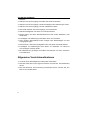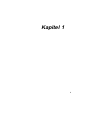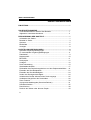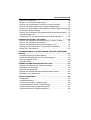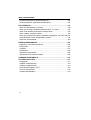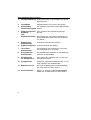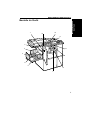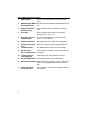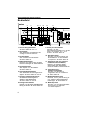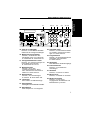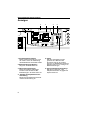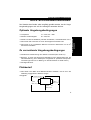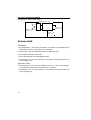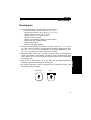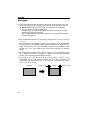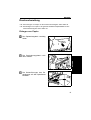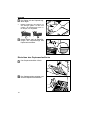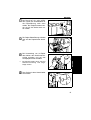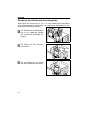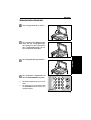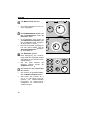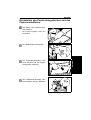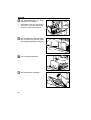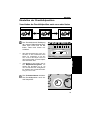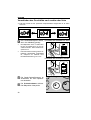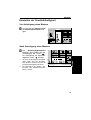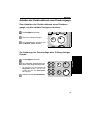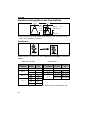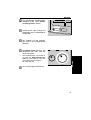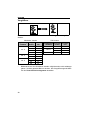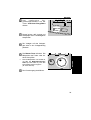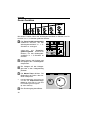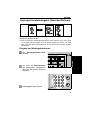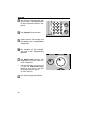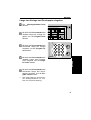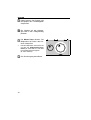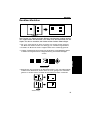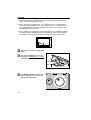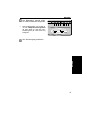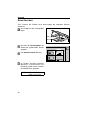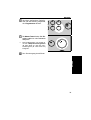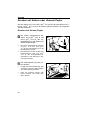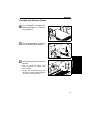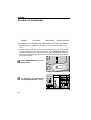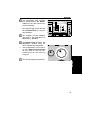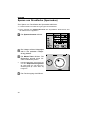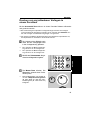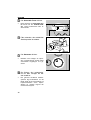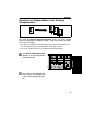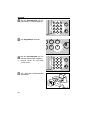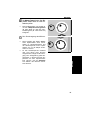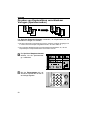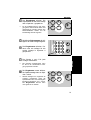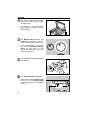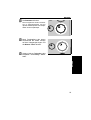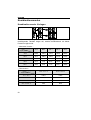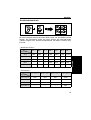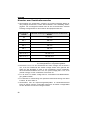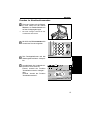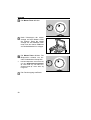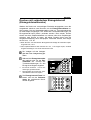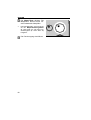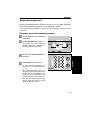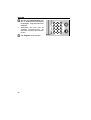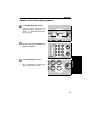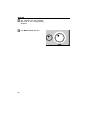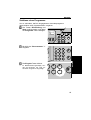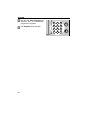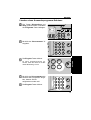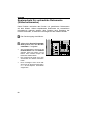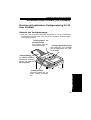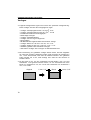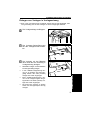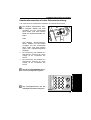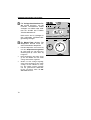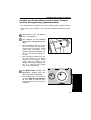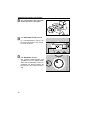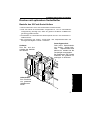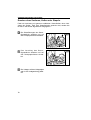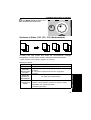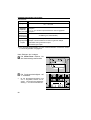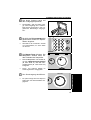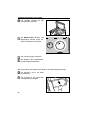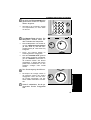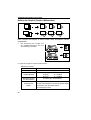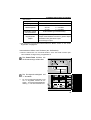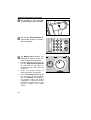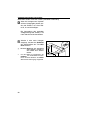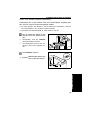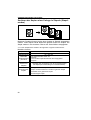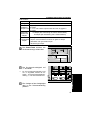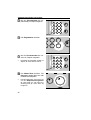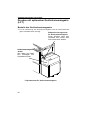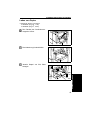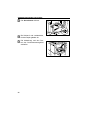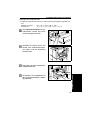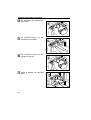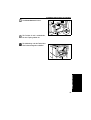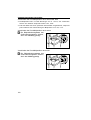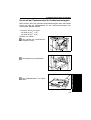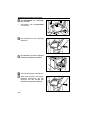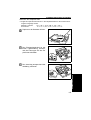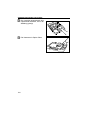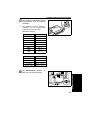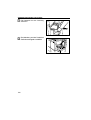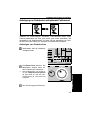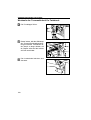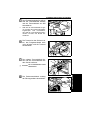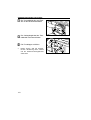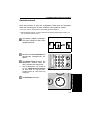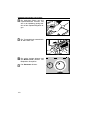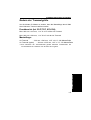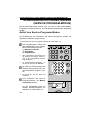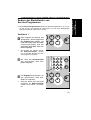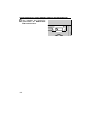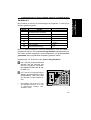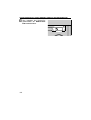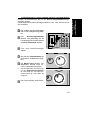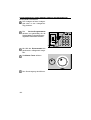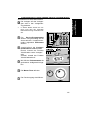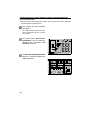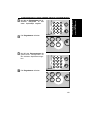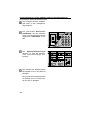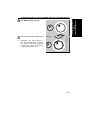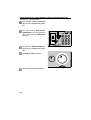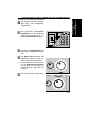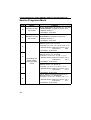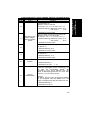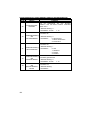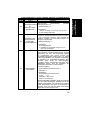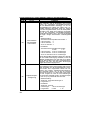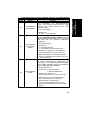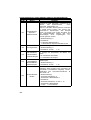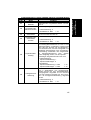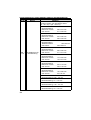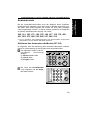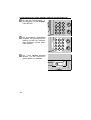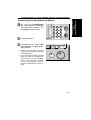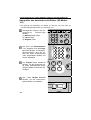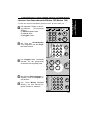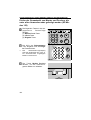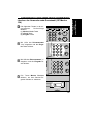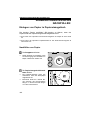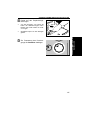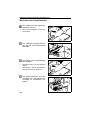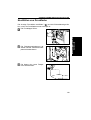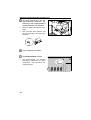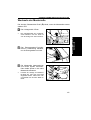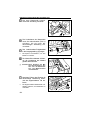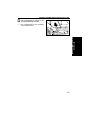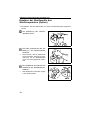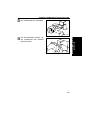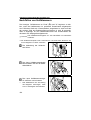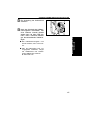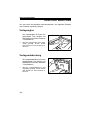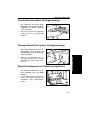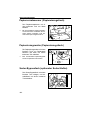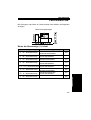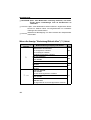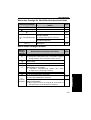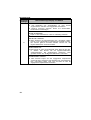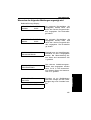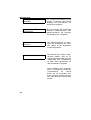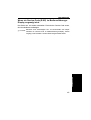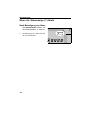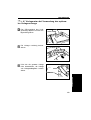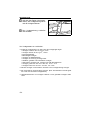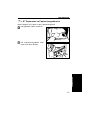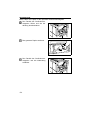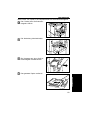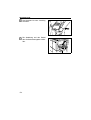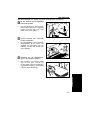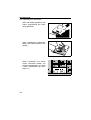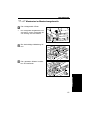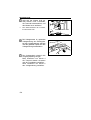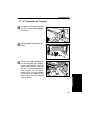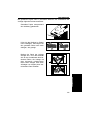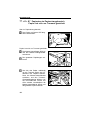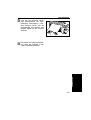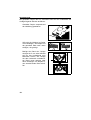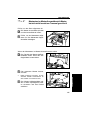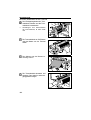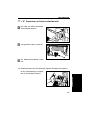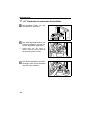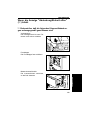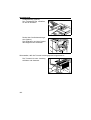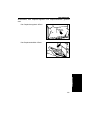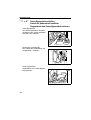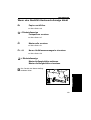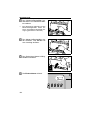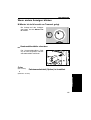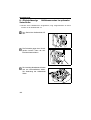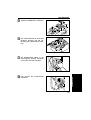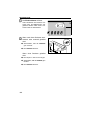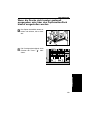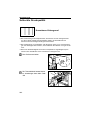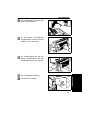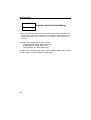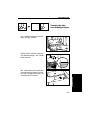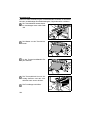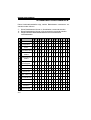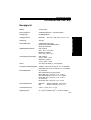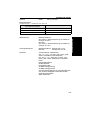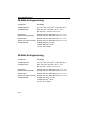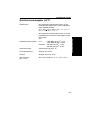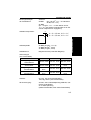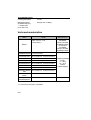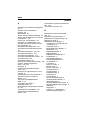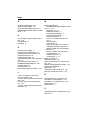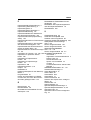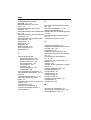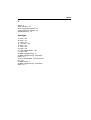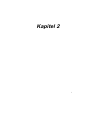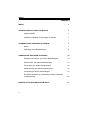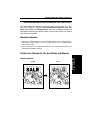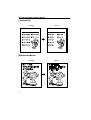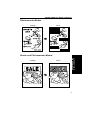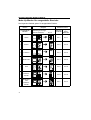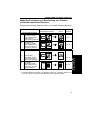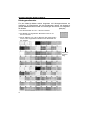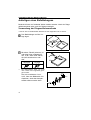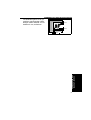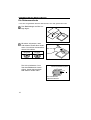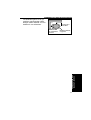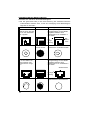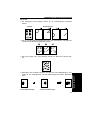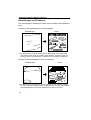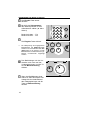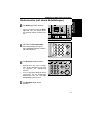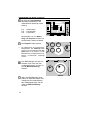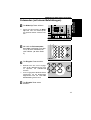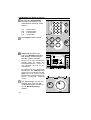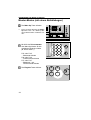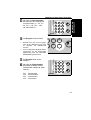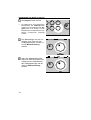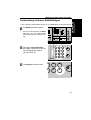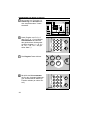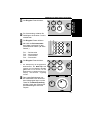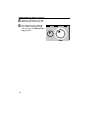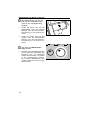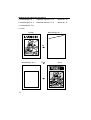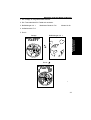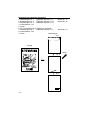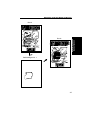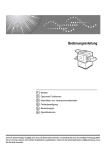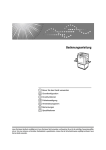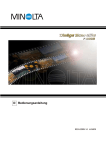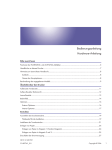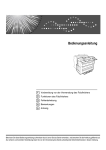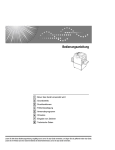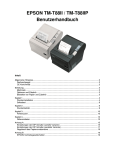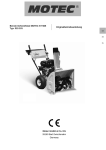Download Zehnertastatur
Transcript
RICOH PRIPORT VT3800 Bedienungsanleitung EINLEITUNG EINLEITUNG Im vorliegenden Handbuch sind Bedienung und Pflege des Geräts ausführlich beschrieben. Um die vielseitigen Möglichkeiten des Geräts voll auszuschöpfen, sollten Sie die Anweisungen sorgfältig durchlesen und befolgen. Bewahren Sie diese Anleitung in der Nähe des Geräts griffbereit auf. SICHERHEITSHINWEISE Beim Betrieb des Geräts sollten die folgenden Vorsichtsmaßregeln unbedingt befolgt werden: Vorsichtsmaßnahmen während des Betriebs In diesem Handbuch sind alle Sicherheitshinweise durch die Worte “ACHTUNG” und “Vorsicht” hervorgehoben. So gekennzeichnete Textstellen haben folgende Bedeutung: R ACHTUNG: Wichtige Information, die auf eine Situation hinweist, die zu ernsthaften Personen- bzw. Sachschäden führen kann, falls die Anweisungen nicht befolgt werden. R Vorsicht:Wichtige Information zur Vermeidung von Schäden am Gerät oder von Situationen, die geringfügige Verletzungen verursachen können. – ACHTUNG – ❐ Nur die in dieser Anleitung genannten Teile modifizieren oder austauschen. ❐ Da einige Bereiche des Geräts unter Hochspannung stehen, nur die in dieser Anleitung ausdrücklich angegebenen Teile berühren. ❐ Das Gerät niemals ohne Abdeckungen in Betrieb nehmen. Es besteht die Gefahr, daß Sie sich Finger einklemmen bzw. eindringender Staub o.ä. zu Schäden am Gerät führt. ❐ Da einige Teile des Geräts scharfe Kanten aufweisen, die Verletzungen verursachen können, nur die in diesem Handbuch angegebenen Teile berühren. i SICHERHEITSHINWEISE – Vorsicht – ❐ Während des Druckvorgangs keinesfalls das Gerät ausschalten. ❐ Während des Druckvorgangs niemals Frontklappe oder Abdeckungen öffnen. ❐ Während des Druckvorgangs nicht den Netzstecker ziehen. ❐ Das Gerät während des Druckvorgangs nicht verschieben. ❐ Ätzende Flüssigkeiten wie Säure vom Gerät fernhalten. ❐ Darauf achten, daß keine Heft-/Büroklammern oder andere Kleinteile in das Gerät fallen. ❐ Frontklappe und Abdeckungen behutsam öffnen und schließen. ❐ Keine anderen Gegenstände außer Vorlagen oder "Befehlsbögen" auf das Vorlagenglas legen. ❐ Darauf achten, daß keine Flüssigkeiten über das Gerät verschüttet werden. ❐ Frontklappe und Abdeckungen beim Öffnen und Schließen von Hand bis zum jeweiligen Anschlag führen. ❐ Mit Waschbenzin gereinigte Gummiteile anschließend mit einem trockenen Tuch abwischen. Allgemeine Vorsichtsmaßnahmen ❐ Am Ende eines Arbeitstages das Gerät stets ausschalten. ❐ Wird das Gerät über einen längeren Zeitraum nicht benutzt, den Netzstecker ziehen. ❐ Muß das Gerät mit einem Fahrzeug transportiert werden, wenden Sie sich bitte an den Kundendienst. ii Kapitel 1 iii INHALTSVERZEICHNIS INHALTSVERZEICHNIS EINLEITUNG .............................................................................................. i SICHERHEITSHINWEISE .......................................................................... i Vorsichtsmaßnahmen während des Betriebs ...........................................i Allgemeine Vorsichtsmaßnahmen............................................................ii BESCHREIBUNG DER BAUTEILE ......................................................... 1 Außenteile des Geräts............................................................................. 1 Bauteile im Gerät..................................................................................... 3 Optionen .................................................................................................. 5 Bedienfeld ................................................................................................ 6 Anzeigen .................................................................................................. 8 AUFSTELLUNGSBEDINGUNGEN .......................................................... 9 Optimale Umgebungsbedingungen......................................................... 9 Zu vermeidende Umgebungsbedingungen ............................................. 9 Platzbedarf............................................................................................... 9 Netzanschluß ......................................................................................... 10 BETRIEB................................................................................................ 11 Druckpapier............................................................................................ 11 Vorlagen................................................................................................. 12 Druckvorbereitung ................................................................................. 13 Standarddruckbetrieb ............................................................................ 17 Rückstellen des Papiereinzugstisches und des Papierauslauffachs ... 19 Einstellen der Druckbildposition ............................................................ 21 Einstellen der Druckbildhelligkeit........................................................... 23 Ändern der Druckgeschwindigkeit......................................................... 24 Anhalten des Geräts während eines Druckvorgangs ........................... 25 Verkleinern/Vergrößern des Druckbildes .............................................. 26 Zoom-Funktion....................................................................................... 30 Unproportionalwiedergabe (Stauchen/Dehnen) .................................... 31 Randlöschfunktion ................................................................................. 35 Rand löschen......................................................................................... 38 Drucken auf dickem oder dünnem Papier ............................................ 40 iv INHALTSVERZEICHNIS Drucken im Fotomodus ......................................................................... 42 Sparen von Druckfarbe (Sparmodus) ................................................... 44 Drucken von verschiedenen Vorlagen in einem Durchlauf .................. 45 Drucken von Kopiensätzen einer Vorlage (Stapelmodus).................... 47 Drucken von Kopiensätzen verschiedener Vorlagen (Speichermodus)50 Kombination zweier Vorlagen................................................................ 54 Drucken mit verändertem Einzugsintervall (Einzugsintervallmodus).... 59 Anwenderprogramme ............................................................................ 61 Kopierschutz für vertrauliche Dokumente (Sicherheitsmodus)............. 68 SONDERFUNKTIONEN (OPTIONEN) ................................................... 69 Drucken mit optionalem Vorlageneinzug für 20 bzw. 50 Blatt ............. 69 Drucken mit optionalem Sorter/Hefter................................................... 77 Drucken mit optionalem Großvolumenmagazin (LCT) ......................... 94 Anfertigung von Farbdrucken mit optionaler Farbtrommel ................. 107 Ändern der Trommelgröße .................................................................. 113 STANDARDEINSTELLUNGEN ÄNDERN (SERVICE-PROGRAMMMODUS) ................................................................................................ 114 Aufruf des Service-Programm-Modus................................................. 114 Ändern der Einstellwerte von Service-Programmen........................... 115 Service-Programm-Menü..................................................................... 130 Anwendercodes ................................................................................... 139 VERBRAUCHSMATERIALIEN NACHFÜLLEN................................... 146 Einlegen von Papier in den Papiereinzugstisch ................................. 146 Nachfüllen von Druckfarbe .................................................................. 149 Wechseln der Masterrolle.................................................................... 151 Ersetzen der Streifenrolle des Streifenspenders (Option).................. 154 Nachfüllen von Heftklammern ............................................................. 156 TÄGLICHE WARTUNG ........................................................................ 158 Vorlagenglas ........................................................................................ 158 Vorlagenabdeckung............................................................................. 158 Trennrolle (bei Option Vorlageneinzug) .............................................. 159 Transportband (bei Option Vorlageneinzug)....................................... 159 Papierformatsensoren (Papiereinzugstisch) ....................................... 159 Papiervorratssensor (Papiereinzugstisch)........................................... 160 v INHALTSVERZEICHNIS Papiereinzugswalze (Papiereinzugstisch)........................................... 160 Sorter-Bypassfach (optionaler Sorter/Hefter)...................................... 160 FEHLERSUCHE .................................................................................... 161 Wenn die Stauanzeige (Y) blinkt......................................................... 168 Wenn die Anzeige "Abdeckung/Einheit offen" (k) blinkt .................... 189 Wenn eine Nachfüll-/Austausch-Anzeige blinkt .................................. 193 Wenn andere Anzeigen blinken .......................................................... 195 Wenn die Drucke nicht sauber gestapelt ausgegeben oder über das Papierauslauffach hinaus ausgestoßen werden ..................................... 199 Schlechte Druckqualität ....................................................................... 200 BEDIENUNGSHINWEISE ..................................................................... 205 Allgemeine Vorsichtsmaßnahmen....................................................... 205 Druckpapier.......................................................................................... 207 Vorlagen............................................................................................... 207 Papierstaus .......................................................................................... 208 Optionaler Sorter/Hefter ...................................................................... 208 Optionales Großvolumenmagazin ....................................................... 209 KOMBINATIONSTABELLE .................................................................. 210 TECHNISCHE DATEN .......................................................................... 211 Hauptgerät ........................................................................................... 211 20-Blatt-Vorlageneinzug ...................................................................... 214 50-Blatt-Vorlageneinzug ...................................................................... 214 Großvolumenmagazin (LCT) ............................................................... 215 20-Fach-Sorter/Hefter.......................................................................... 216 Verbrauchsmaterialien......................................................................... 218 vi BESCHREIBUNG DER BAUTEILE BESCHREIBUNG DER BAUTEILE BESCHREIBUNG DER BAUTEILE Außenteile des Geräts 11 1 10 9 8 12 4 2 7 5 6 3 1 BESCHREIBUNG DER BAUTEILE 1. Vorlagenabdeckung Diese Abdeckung vor Druckbeginn auf die Vorlage absenken. 2. Frontklappe 3. Zur seitlichen Verschiebung des PapiereinzugsSeitenplattenFeineinstellungsrad tisches. 4. Papiereinzugstisch- Zum Absenken des Papiereinzugstisches drücken. Senktaste oder Papierwechseltaste Bei Verwendung der getrennt erhältlichen Papierkassette dient diese Taste zum Entfernen von Papier. 5. PapiereinzugSeitenführung Papiereinzugstisch Verhindert Schräglauf des Papiers. 7. TrennrollenAndruckhebel Zur Einstellung des Andrucks der Trennrolle, um Doppeleinzug zu vermeiden. 8. EinzugswalzenAndruckhebel Zur Einstellung des Andrucks der Papiereinzugswalze auf die Papierstärke. 9. Freigabehebel für Vorlagentisch Zum Öffnen des Vorlagetisches, um eine Masterrolle einzusetzen. 6. Gewährt Zugang zum Inneren des Geräts. Aufnahmetisch für Druckpapier. 10. Vorlagenhalter Ablage zur griffbereiten Aufbewahrung von Vorlagen während des Gerätebetriebs. 11. Bedienerkonsole Hier sind die Bedientasten und Betriebsanzeigen angeordnet. ☛ Siehe Seite 6. 12. Konsolendeckel Öffnen, um Zugang zur Service-ProgrammTaste usw. zu bekommen. ☛ Siehe Seite 6. 2 BESCHREIBUNG DER BAUTEILE 1 BESCHREIBUNG DER BAUTEILE Bauteile im Gerät 12 13 11 2 3 10 4 9 5 6 8 7 3 BESCHREIBUNG DER BAUTEILE 1. Netzschalter 2. Abdeckung des Master- Zur Entnahme des Master-Auffangbehälters öffnen. Auffangbehälters 3. PapierauslauffachSeitenführung Zum Ausrichten der Druckbögen im Auslauffach. 4. Anschlag Zum Ausrichten der Kanten von größeren Drucken als A4, 81/2" x 11". 5. Anschlag (kleines Papierformat) Zur Kantenausrichtung bei Drucken von A4, 81/2" x 11" oder kleiner. 6. Papierauslauffach Die fertigen Drucke werden hier ausgegeben. 7. Farbpatronenhalterung Trommeleinheit Dient zur Aufnahme der Druckfarbenpatrone. 8. 9. Zum Ein- und Ausschalten der Stromversorgung. Der Master wird um diese Trommel gelegt. Zum Entriegeln anheben, und die Trommel herArretierhebel der Trommeleinheit ausziehen. Zum Drehen der Trommeleinheit drücken. 10. Trommel-Grundstellungsknopf 11. Druckfreigabehebel Zum Einlegen einer neuen Masterrolle. 12. Master-Schneidetaste Diese Taste wird gedrückt, um die Vorderkante einer neu eingelegten Masterrolle zu schneiden. 13. Taste für MasterAuswurfeinheit 4 Zum Entfernen von gestautem Papier oder Master drücken. BESCHREIBUNG DER BAUTEILE BESCHREIBUNG DER BAUTEILE Optionen Für dieses Gerät sind folgende Zusatzausrüstungen lieferbar: 20-Fach-Sorter 50-Blatt-Vorlageneinzug GroßvolumenmagazinUnterstell-Schrank Großvolumenmagazin *Weitere Optionen: 20-Blatt-Dokumenteneinzug Color Farbpatronen A3 Trommel (rot, blau, grün, braun, gelb, violett, marineblau und kastanienbraun) A4 Trommel (schwarz, rot, blau, grün, braun, gelb, violett, marineblau und kastanienbraun) Streifenspender Kostenstellenzähler Unterstellschrank Make-Up-Modus ❐ Falls das Gerät mit einem Sorter/Hefter ausgerüstet ist und ein Dokumenten- einzug benötigt wird, sollte der 50-Blatt-Vorlageneinzug gewählt werden. ❐ Sorter/Hefter und Streifenspender können nicht zusammen installiert werden. 5 BESCHREIBUNG DER BAUTEILE Bedienfeld Tasten 2 3 8 5 7 10 13 11 A4 A3 B5 B4 A4 B4 A5 B5 B4 A3 B5 A4 A3 B4 A4 B5 B4 A4 B5 A5 A3 A4 B4 B5 1. 100 A4 A3 +1 0 2. 3. 1 2 3 4 5 4. 4 1 14 1. Service-Programmtaste ☛ Siehe Seite 68 und 117. 6 2. Rastertaste Zum Einstellen auf Rastertyp der Vorlage. ☛ Siehe Seite 43. 3. Kontrasttaste Zum Justieren des Kontrasts. ☛ Siehe Seite 43. 4. Bildhelligkeitstaste Drücken, um hellere oder dunklere Drucke zu erzeugen. ☛ Siehe Seite 23. 5. Sparmodustaste Zum Sparen von Druckfarbe. ☛ Siehe Seite 44. 100 9 12 9. Zoom plus-/minustaste Drücken, um das Reproduktionsverhältnis von 50 bis 200 % in Schritten von 1 % zu ändern. ☛ Siehe Seite 30. 10. Randlöschtaste Drücken, um Buchvorlagen mit Dunkelflächen an den Rändern zu kopieren. ☛ Siehe Seite 38. 11. Sortertaste (für den getrennt erhältlichen Sorter/Hefter) Drücken, um zwischen Sortier-, Sortier-/Heft- oder Stapelsortiermodus zu wählen. ☛ Siehe Seite 80. 6. Geschwindigkeitstasten Zum Einstellen der Druckgeschwindigkeit. ☛ Siehe Seite 23 und 24. 12. Vergrößerungs-/ Verkleinerungstaste Drücken, um das Bild zu vergrößern oder zu verkleinern ☛ Siehe Seite 26. 7. Speicher-/StapelmodusTaste Zur Wahl der Druckausgabe im Speicher- oder Stapelmodus. ☛ Siehe Seite 47 und 50. 13. Wiedergabefaktor-Taste Drücken, um für jede Richtung einen anderen Wiedergabefaktor festzulegen. ☛ Siehe Seite 31. 8. Einzugsintervalltaste Drücken, um mit schritt- statt blattweisem Einzug zu drucken. ☛ Siehe Seite 59. 14. Make-Up-Taste Drücken, um die optionale MakeUp-Function zu aktivieren. ☛ Siehe Kapitel 2. 6 19 23 21 24 25 BESCHREIBUNG DER BAUTEILE BESCHREIBUNG DER BAUTEILE 29 28 C A4 A3 B5 B4 A4 B4 A5 B5 B4 A3 B5 A4 A3 B4 A4 B5 B4 A4 B5 A5 A3 A4 B4 B5 100 A3 B4 A4 B5 M A B C 1 23 aa +1 0 -1 2 3 4 5 6 7 8 9 C 0 # A A A aa A4 A3 1 -2 2 4 100 aa 15 16 17 18 15. Taste für 1:1 Wiedgabe Drücken, um Druckbilder derselben Größe wie die Vorlage anzufertigen. 16. Bildpositionierungstasten Drücken, um Bilder auf dem Druckpapier nach vorn oder hinten zu verschieben. ☛ Siehe Seite 21. 17. Vorlagenkombinations-Taste Drücken, um mehrere Vorlagen auf einem Blatt auszudrucken. ☛ Siehe Seite 54 und 73. 18. Bildmodustaste Drücken, um je nach Vorlagentyp zwischen Strich-, Foto- oder Strich-/Fotomodus zu wählen. ☛ Siehe Seite 42. 19. Rückstelltaste Drücken, um Fehleranzeigen zu löschen. ☛ Siehe Seite 168. 20. Löschtaste Zum Ändern der Zähleranzeige 20 22 26 27 23. Automatik-Taste Drücken, um automatisch Master zu erstellen und Drucke anzufertigen. ☛ Siehe Seite 45. 24. Programmtaste Drücken, um Anwenderprogramme einzugeben oder abzurufen. ☛ Siehe Seite 61. 25. Stopptaste Zum Abbrechen des Druckvorgangs. 26. Probedrucktaste Drücken, um Probedrucke anzufertigen. 27. Starttaste Drücken, um Druck zu starten. 28. Master-Taste Drücken, um Master zu erstellen. 29. Modus-Löschtaste Drücken, um alle zuvor eingegebenen Einstellwerte und Betriebsarten zy löschen. 21. Zehnertastatur Zur Eingabe von Druckanzahl und Daten. 22. Eingabetaste Zum Abspeichern von Eingaben. 7 BESCHREIBUNG DER BAUTEILE Anzeigen 2 3 A4 A3 B5 B4 A4 B4 A5 B5 B4 A3 B5 A4 A3 B4 A4 B5 B4 A4 B5 A5 A3 A4 B4 B5 4 5 1 A3 B4 A4 B5 M 4 A B C A A A aa A4 A3 100 7 12 3 aa +1 0 -1 -2 2 4 C 100 aa 6 1 3. Überwachungsanzeigen Diese Überwachungsanzeigen leuchten oder blinken bei Betriebsstörungen. ☛ Siehe Seite 161. 6. Speicher/Stapelmodusanzeige Gibt die für Speicher- oder Stapelsortiermodus eingegebene Kopienanzahl an. 4. Anzeigen für Papierformat und ausrichtung Zeigen das gewählte Druckformat und die Druckrichtung an. 8 BESCHREIB UNG DER BAUTEILE 2. Bedienerführungs-Display Zeigt den Gerätezustand an. 5. Zähler Gibt die eingegebene Auflagenhöhe an. Während des Druckens zeigt er die Anzahl der noch zu erstellenden Drucke an. Daneben dient er zu Anzeige von Betriebsmeldungen. 1. Sonderfunktionsanzeige Diese Anzeige leuchtet auf, wenn die Tasten unter der Abdeckung der Bedienkonsole verwendet wurden. AUFSTELLUNGSBEDINGUNGEN AUFSTELLUNGSBEDINGUNGEN Der Standort des Geräts sollte sorgfältig gewählt werden, da die Umgebungsbedingungen sich auf die Leistungen auswirken können. ❐ Temperatur: 10 – 30°C, 50 – 86°F ❐ Relative Luftfeuchtigkeit: 20 – 90% RH ❐ Stabile und ebene Stellfläche (robuster Schreibtisch, Unterstellschrank usw.). ❐ Das Gerät muß horizontal auf 5 mm Genauigkeit ausnivelliert sein. 3 ❐ Das Gerät nur in gut belüfteten Räumen mit einem Luftaustausch von 30 m / Std./Person aufstellen. Zu vermeidende Umgebungsbedingungen ❐ Direkte Sonneneinstrahlung oder starker Lichteinfall (über 1500 Lux). ❐ Bereiche, in denen das Gerät dem Kaltluftstrom einer Klimaanlage bzw. der Wärmeabstrahlung eines Heizkörpers ausgesetzt ist. (Plötzliche Temperaturschwankungen können zur Bildung von Kondenswasser im Gerät führen.) ❐ Staubige Bereiche. Platzbedarf ❐ Das Gerät in der Nähe eines Netzanschlusses aufstellen, und für die in der Abbildung angegebenen Abstände sorgen. Hauptgerät größer als 20cm, 8,0" größer als 60cm, 23,7" größer als 60cm, 23,7" größer als 60cm, 23,7" 9 AUFSTELLUNGSBEDINGUNGEN Optimale Umgebungsbedingungen AUFSTELLUNGSBEDINGUNGEN Hauptgerät mit Option Sorter/Hefter größer als 20cm, 8,0" größer als 60cm, 23,7" größer als 60cm, 23,7" größer als 60cm, 23,7" Netzanschluß Hauptgerät ❐ Das Netzkabel an eine eigene Steckdose mit 220/240 V Wechselspannung (50/60 Hz) anstecken, die weniger als 3,0 A abgibt. ❐ Sicherstellen, daß der Netzstecker fest in die Steckdose sitzt. ❐ Keine Mehrfachstecker verwenden. ❐ Keine Gegenstände auf das Netzkabel stellen. ❐ Sicherstellen, daß sich die Steckdose in der Nähe des Geräts befindet und leicht zugänglich ist. Optionaler Sorter ❐ Das Netzkabel an eine eigene Steckdose mit 220 ~ 240 V Wechselspan- nung (50/60 Hz) anschließen, die mehr als 2,0 A abgibt. ❐ Sicherstellen, daß sich die Steckdose in der Nähe des Geräts befindet und leicht zugänglich ist. 10 BETRIEB BETRIEB Druckpapier ❐ Folgende Papierarten nach Möglichkeit nicht verwenden: • • • • • • • • • Papier kleiner als 90 mm x 148 mm, 3.6" x 5.9" Papier größer als 297 mm x 432 mm, 11.6" x 17.0" Papier schwerer als 209,3 g/m2, 55.6 lb Papier leichter als 47,1 g/m2, 12.5 lb Papier mit rauhen Kanten Papier unterschiedlicher Stärke im selben Stapel Geknicktes oder gewelltes Papier Kurzfaseriges Papier Papier mit geringer Steifheit ❐ Vorlagen oder Druckpapier des Formats A3 (297 x 420 mm), 11" x 17" kön- nen zwar verwendet werden, die maximale Druckgröße beträgt jedoch 290 x 415 mm, 11.4" x 16.3". Zur Wiedergabe des gesamten Bildbereichs einer A3, 11" x 17"-Vorlage den Verkleinerungsmodus wählen. ❐ Eventuelle Wellen oder Falten im Papier vor dem Einlegen ins Gerät glätten. ❐ Papier nicht an Orten lagern, wo es sich wellt oder Feuchtigkeit absorbiert. Geöffnete Packungen baldmöglichst aufbrauchen. ❐ Nur Papier verwenden, dessen Vorderkante wie nachstehend gezeigt, zwei rechtwinklige Ecken aufweist. Nicht OK OK 11 BETRIEB Lassen sich Wellen nicht beseitigen, das Papier mit der gewellten Seite nach unten stapeln, da es sich sonst um die Trommel wickeln oder zu Fleckenbildung führen kann. BETRIEB Vorlagen ❐ Unter folgenden Bedingungen erkennt das Gerät möglicherweise nicht, daß sich eine Vorlage auf dem Vorlagenglas befindet. Durch erneutes Drücken der Master-Taste beginnt es jedoch mit der Anfertigung eines Masters. • Dunkle Vorlage auf dem Vorlagenglas • Vorlage ist an der linken Anlageskala nicht entsprechend den Formatmarkierungen mittig ausgerichtet. • Die Vorlagenabdeckung wird beim Austausch von Vorlagen nicht weiter als 25 Grad geöffnet. ❐ Das Vorlagenglas erlaubt eine maximale Vorlagengröße von 307 x 432 mm, 12" x 17". ❐ Bei Verwendung von geklebten Vorlagen darauf achten, da die aufgeklebten Teile fest auf dem Trägerbogen haften. Falls die Dicke der Vorlagen 0,2 mm, 2/250" überschreitet, bzw. falls der Abstand zwischen den geklebten Teilen weniger als 2 mm, 2/25" beträgt, kann dies auf den Drucken zu Schatten führen. ❐ Bei Vorlagen mit Fettdruck oder dunklen Flächen an der Vorderkante kann es zu Randverschmutzungen kommen. In diesem Fall das Blatt breitseitig einlegen oder die Druckgeschwindigkeit erhöhen. ❐ Die ersten 5 mm, 0.2" der Vorderkante und die letzten 3 mm, 0.12" der Hinterkante können nicht gedruckt werden. Daher an der Vorderkante auf einen Rand von mindestens 5 mm, 0.2" und an der Hinterkante von mindestens 3 mm, 0.12" achten. Original 12 5 mm, 0,2" Druck 3 mm, 0,12" BETRIEB Druckvorbereitung ❐ ☛ Zum Einlegen von Papier in das Großvolumenmagazin siehe Seite 95. ❐ ☛ Zum Einlegen von Papier in die getrennt erhältliche Papierkassette für das Großvolumenmagazin siehe Seite 101. Einlegen von Papier Den Papiereinzugstisch vorsichtig öffnen. 2 Die Papiereinzugsplatte nach oben drücken. 3 Die Seitenführungen des Papiereinzugs auf das Papierformat einstellen. BETRIEB 1 13 BETRIEB 4 Das Papier auf den Papiereinzugstisch legen. ❐ Etwaige Wellungen des Papiers vor dem Einlegen glätten. Ist dies nicht möglich, die gewellte Seite nach unten stapeln, wie abgebildet. 5 Darauf achten, daß die Seitenführungen des Papiereinzugs das Papier leicht berühren. Einrichten des Papierauslauffachs 6 Das Papierauslauffach öffnen. 7 Den Papieranschlag anheben und auf das Papierformat einstellen. 14 8 Bei Druck auf A3- oder größerem Papier den Einstellhebel für die Papierführung nach oben stellen. Bei Papierformaten kleiner als A3 den Hebel nach unten stellen. 9 Die Papier-Seitenführung anheben und auf das Papierformat einstellen. A Bei Verwendung von A4-Papier oder kleiner den Kleinformat-Anschlag anheben und auf das Druckpapierformat einstellen. ❐ Bei Papierformaten ab B4 muß der Kleinformat-Anschlag nicht aufgeklappt werden. B Das Gerät mit dem Netzschalter einschalten. BETRIEB BETRIEB 15 BETRIEB Einstellen der Kleinformat-Anschlagstütze Wird Papier des Formats A4, 8 1/2" x 11" oder kleiner nicht einwandfrei zum Papierauslauffach transportiert, die Kleinformat-Anschlagstütze am Kleinformat-Anschlag anbringen. 1 Die Kleinformat-Anschlagstütze, wie in der Abbildung gezeigt, am Kleinformat-Anschlag anbringen. 2 Die Stütze bis zum Einrasten aufschieben. 3 Die Anschlagseite der Stütze auf das Papierformat einstellen. 16 BETRIEB Standarddruckbetrieb Die Vorlagenabdeckung öffnen. 2 Die Vorlage mit der Bildseite nach unten auf das Vorlageglas legen. Die Vorlage an den entsprechenden Formatmarkierungen der linken Anlageskala ausrichten. 3 Die Vorlagenabdeckung schließen. 4 Die gewünschte Auflagenzahl mit Hilfe der Zehnertastatur eingeben. ❐ Maximale Auflagezahl für einen Druck: 9999 ❐ Zur Änderung der eingegebenen Zahl die Löschtaste drücken und die neue Auflage eingeben. BETRIEB 1 1 2 3 4 5 6 7 8 9 C 0 # 17 BETRIEB 5 Die Master-Taste drücken. ❐ Am Papierauslauffach wird ein Andruck ausgegeben. 6 Die Probedrucktaste drücken und die Druckbildhelligkeit sowie die Bildposition prüfen. ❐ Ist die Bildposition nicht korrekt, mit den Bildpositionierungstasten oder dem Feineinstellungsrad korrigieren. (☛ Siehe Seite 21 und 22.) ❐ 7 ❐ ❐ Falls die Druckdichte geringfügig zu hell oder dunkel ausfällt, über die Geschwindigkeitstasten korrigieren. (☛ Siehe Seite 23.) # Die Starttaste drücken. Nach Beendigung des Druckvorgangs bleibt die eingestellte Auflage automatisch für den nächsten Druckauftrag bestehen. Soll das Gerät während des Druckens gestoppt werden, die Stopptaste drücken. 8 Die Drucke aus dem Papierauslauffach nehmen. ❐ Zum Löschen der gewählten Betriebsarten die Modus-Löschtaste drücken. ❐ Wird Papier des Formats A4, 8 1/2" x 11" oder kleiner nicht einwandfrei zum Papierauslauffach transportiert, die Kleinformat-Anschlagstütze am Kleinformat-Anschlag anbringen. 18 9 2 3 5 6 8 9 0 # BETRIEB 1 Das Papier vom Papiereinzugstisch nehmen. ❐ Der Papiereinzugstisch senkt sich automatisch. 2 Den Netzschalter ausschalten. 3 Die Papiereinzugsplatte nach unten drücken und den Papiereinzugstisch schließen. 4 Den Kleinformat-Anschlag nach links schieben und ggf. absenken. BETRIEB Rückstellen des Papiereinzugstisches und des Papierauslauffachs 19 BETRIEB 5 Die Seitenführungen zur Seite schieben und umlegen. ❐ Sicherstellen, daß die Papier-Seitenführungen nicht mit dem KleinformatAnschlag in Berührung kommen. 6 Den Anschlag so weit hineinschieben, bis der Griff mit der Kante des Papierauslauffachs bündig ist. 7 Den Anschlag absenken. 8 Das Auslauffach schließen. 20 BETRIEB Einstellen der Druckbildposition Verschieben der Druckbildposition nach vorne oder hinten Das Druckbild durch Betätigung der rechten Bildpositionierungstaste nach vorne und mit der linken Taste nach hinten verschieben. ❐ Wird das Druckbild nach vorne verschoben, an der Vorderkante einen Rand von mindestens 5 mm lassen, da sich das Papier sonst um die Trommel wickeln und einen Papierstau verursachen kann. ❐ Jede Betätigung der rechten oder linken Bildpositionierungstaste verschiebt das Druckbild um ca. 0,5 mm. Ein Wechsel der Anzeigeleuchten bedeutet eine Positionsverschiebung von rund 5 mm. A3 +1 0 -1 -2 BETRIEB 1 6 2 Die Probedrucktaste drücken. Die Druckbildposition noch einmal überprüfen. 9 # 21 BETRIEB Verschieben des Druckbilds nach rechts oder links ❐ Falls das Gerät mit der optionalen Papierkassette ausgerüstet ist, ☛ siehe Seite 106. 1 Das Feineinstellungsrad drehen, Verschieben des Druckbilds nach rechts wie in der Abbildung gezeigt. ❐ Die Bildposition kann in beide Richtungen um jeweils bis zu 10 mm verschoben werden. Jeder Teilstrich entspricht 2 mm. ❐ Falls das Gerät mit dem getrennt erhältlichen Sorter/Hefter ausgestattet ist, entspricht ein Teilstrich einer Druckbildverschiebung um 3 mm. 10 0 10 Verschieben des Druckbilds nach links 10 2 3 22 Die Papier-Seitenführungen im Auslauffach auf das Papierformat einstellen. Die Probedrucktaste drücken. Die Bildposition überprüfen. 6 9 # 0 10 BETRIEB Einstellen der Druckbildhelligkeit Vor Anfertigung eines Masters 1 Vor Drücken der Master-Taste die Bildhelligkeitstaste betätigen. 1 2 3 4 5 Nach Anfertigung eines Masters Geschwindigkeitstasten Die betätigen. Zum Erhöhen der Geschwindigkeit die Taste “ ”, zur Verringerung der Geschwindigkeit die Taste “ ” drücken. ❐ Je höher die Druckgeschwindigkeit, desto heller wird das Druckbild. Zum Erzielen dunklerer Drucke die Druckgeschwindigkeit reduzieren. ❐ Bei Verwendung von Sortier-, Sortier-/Heft- oder Stapelsortiermodus Stufe 1 wählen. 1 2 3 4 5 BETRIEB 1 23 BETRIEB Ändern der Druckgeschwindigkeit Zur Abstimmung von Druckgeschwindigkeit mit Druckbilddichte und Druckpapier die Geschwindigkeitstasten verwenden. Die Geschwindigkeitstasten betätigen. Zum Erhöhen der Geschwindigkeit die Taste “ ”, zur Verringerung der Geschwindigkeit die Taste “ ” drücken. Die Geschwindigkeit ändert sich wie folgt: Stufe Stufe Stufe Stufe Stufe 1: 2: 3: 4: 5: 60 Blatt/Minute 75 Blatt/Minute 90 Blatt/Minute 105 Blatt/Minute 120 Blatt/Minute ❐ Beim Einschalten des Geräts wird automatisch Stufe 3 voreingestellt. ❐ Je höher die Druckgeschwindigkeit, desto heller wird das Druckbild und umgekehrt. ❐ Bei Verwendung von Sortier-, Sortier-/Heft- oder Stapelsortiermodus Stufe 1 wählen. 24 1 2 3 4 5 BETRIEB Anhalten des Geräts während eines Druckvorgangs Zum Anhalten des Geräts während eines Druckvorgangs, um die nächste Vorlage zu drucken: 1 Die Stopptaste drücken. 2 Die neue Vorlage einlegen. 3 Die Auflagenhöhe eingeben und die Master-Taste drücken. C 1 2 Die Stopptaste drücken. ❐ Zur Änderung der Druckauflage die Stopptaste drücken und die neue Auflage mit Hilfe der Zehnertastatur eingeben. 3 Die veränderte Auflagenhöhe eingeben oder fertige Drucke prüfen. 2 3 5 6 8 9 0 # BETRIEB Zur Änderung der Druckauflage bzw. Prüfung fertiger Drucke: Drücken Sie die Druckstarttaste. 25 BETRIEB Verkleinern/Vergrößern des Druckbildes Druck Original Volle Größe Verkleinerung Richtung des Papiereinzugs Konstant ❐ Beim Verkleinern eines Druckbildes bleibt die Mitte und die vordere Randpo- sition des Druckbildes unverändert. Verkleinern Drucke können mit Hilfe der Taste Verkleinern/Vergrößern verkleinert werden. –Metrische Version– –Zoll-Version– Verkleinerungs Vorlagen- Druckfor- Verkleinerungs Vorlagen- Druckfor-verhältnis format mat -verhältnis format mat 93 % * 93 % * A3 B4 77 % 81/2" x 14" 81/2" x 11" 87 % A4 B5 74 % 11" x 15" 81/2" x 11" B4 A4 11" x 17" 81/2" x 11" 82 % 65 % B5 A5 81/2" x 11" 51/2" x 81/2" A3 A4 71 % A4 A5 B4 B5 * Dieses Verkleinerungsverhältnis wählen, wenn ein Rand erzeugt werden soll. 26 BETRIEB 1 Das gewünschte Verkleinerungsverhältnis mit der Taste Verkleinern/Vergrößern wählen. 2 Darauf achten, daß Vorlage und Druckpapier den Formateingaben entsprechen. 3 Die Vorlagen auf das Vorlagenglas oder in den Vorlageneinzug plazieren. 4 Die Master-Taste drücken. Die Bildposition auf Probe- oder Andruck überprüfen. ❐ Falls die Bildposition nicht korrekt ist, mit Hilfe der Bildpositionierungstasten (☛ siehe Seite 21) oder dem Feineinstellungsrad korrigieren (☛ siehe Seite 22). 5 Den Druckvorgang durchführen. A3 A4 B4 B5 A4 A3 100 BETRIEB 100 27 BETRIEB Vergrößern Drucke können mit Hilfe der Taste Verkleinern/Vergrößern vergrößert werden. Metrische Version Vergrößerungs Vorlagen- Druckfor-verhältnis format mat A4 A3* A5 A4 141 % B5 B4 B6 B5 A4 B4 122 % A5 B5 B4 A3* 115 % B5 A4 B6 A5 * 28 Zoll-Version Vergrößerungs Vorlagen-verhältnis format 155 % 51/2" x 81/2" 81/2" x 11" 129 % 51/2" x 81/2" 121 % 81/2" x 14" Druckformat 81/2" x 14" 11" x 17" 81/2" x 11" 11" x 17" Bildbereiche an der Hinterkante werden möglicherweise nicht wiedergegeben. Um das gesamte Bild zu drucken, das Vergrößerungsverhältnis mit der Zoom-Verkleinerungstaste einstellen. BETRIEB 1 Das g e w ü n s ch t e V ergrößerungsverhältnis mit der Taste Verkleinern/Vergrößern wählen. A3 A4 B4 B5 A4 A3 100 2 Darauf achten, daß Vorlage und Druckpapier den Formateingaben entsprechen. 3 Die Vorlagen auf das Vorlagenglas oder in den Vorlageneinzug plazieren. 4 Die Master-Taste drücken. Die Bildposition auf Probe- oder Andruck überprüfen. ❐ Falls die Bildposition nicht korrekt ist, mit Hilfe der Bildpositionierungstasten (☛ siehe Seite 21) oder dem Feineinstellungsrad korrigieren (☛ siehe Seite 22). 5 Den Druckvorgang durchführen. BETRIEB 100 29 BETRIEB Zoom-Funktion Mit dieser Funktion kann das Wiedergabeverhältnis im Bereich von 50 bis 200 % in 1 %-Schritten geändert werden. 1 Die Zoom-Verkleinerungstaste wiederholt drücken, um das Wiedergabeverhältnis in 1 %Schritten zu verringern. A l t e r n a t i v di e Zoom-Vergrößerungstaste w i e d e r h o lt drücken, um das Wiedergabeverhältnis in 1 %-Schritten zu erhöhen. 2 Darauf achten, daß Vorlage und Druckpapier den Formateingaben entsprechen. 3 Die Vorlagen auf das Vorlagenglas oder in den Vorlageneinzug plazieren. 4 Die Master-Taste drücken. Die Bildposition auf Probe- oder Andruck überprüfen. ❐ Falls die Bildposition nicht korrekt ist, mit Hilfe der Bildpositionierungstasten (☛ siehe Seite 21) oder dem Feineinstellungsrad korrigieren (☛ siehe Seite 22). 5 Den Druckvorgang durchführen. 30 1 2 3 4 5 BETRIEB Unproportionalwiedergabe (Stauchen/Dehnen) In vertikaler und horizontaler Richtung können verschiedene Wiedergabefaktoren gewählt werden. ❐ Sind die korrekten Wiedergabeverhältnisse nicht bekannt, kann das Format von Vorlage und Druckpapier über SP-Modus eingegeben werden (☛ siehe Seite 133). Das Gerät wählt daraufhin die für den Druck benötigten Wiedergabefaktoren. 1 D ie Wiedergabefaktor-Taste drücken. 2 Mit Hilfe der Zehnertastatur den gewünschten Wiedergabefaktor für die vertikale Richtung eingeben. 3 2 3 4 BETRIEB Eingabe der Wiedergabefaktoren 5 1 2 3 4 5 6 7 8 9 C 0 # Die Eingabe-Taste drücken. 31 BETRIEB 4 Mit Hilfe der Zehnertastatur den gewünschten Wiedergabefaktor für die horizontale Richtung eingeben. 5 Die Eingabe-Taste drücken. 6 Darauf achten, daß Vorlage und Druckpapier den Formateingaben entsprechen. 7 Die Vorlagen auf das Vorlagenglas oder in den Vorlageneinzug plazieren. 8 Die Master-Taste drücken. Die Bildposition auf Probe- oder Andruck überprüfen. ❐ Falls die Bildposition nicht korrekt ist, mit Hilfe der Bildpositionierungstasten (☛ siehe Seite 21) oder dem Feineinstellungsrad korrigieren (☛ siehe Seite 22). 9 Den Druckvorgang durchführen. 32 1 2 3 4 5 6 7 8 9 C 0 # BETRIEB Länge von Vorlage und Druckpapier eingeben D ie Wiedergabefaktor-Taste drücken. 2 Mit Hilfe der Zehnertastatur die vertikale Länge der Vorlage eingeben und die Eingabe-Taste drücken. 3 Mit Hilfe der Zehnertastatur die horizontale Länge der Vorlage eingeben und die Eingabe-Taste drücken. 4 Mit Hilfe der Zehnertastatur die vertikale Länge des Druckpapiers eingeben und die Eingabe-Taste drücken. 5 Mit Hilfe der Zehnertastatur die horizontale Länge des Druckpapiers eingeben und die Eingabe-Taste drücken. ❐ Das Gerät wählt die entsprechenden Wiedergabefaktoren für vertikale und horizontale Richtung. 2 3 4 5 1 2 3 4 5 6 7 8 9 C 0 # BETRIEB 1 33 BETRIEB 6 Darauf achten, daß Vorlage und Druckpapier den Formateingaben entsprechen. 7 Die Vorlagen auf das Vorlagenglas oder in den Vorlageneinzug plazieren. 8 Die Master-Taste drücken. Die Bildposition auf Probe- oder Andruck überprüfen. ❐ Falls die Bildposition nicht korrekt ist, mit Hilfe der Bildpositionierungstasten (☛ siehe Seite 21) oder dem Feineinstellungsrad korrigieren (☛ siehe Seite 22). 9 Den Druckvorgang durchführen. 34 BETRIEB Randlöschfunktion Beim Drucken von Seiten aus dicken Büchern oder ähnlichen Vorlagen erscheinen möglicherweise der Binderand in der Mitte sowie die Seitenränder auf den Kopien. Um dies zu vermeiden, die Schritte auf der nächsten Seite befolgen. ❐ Die 1mm, 0.02" Ränder an allen vier Seiten der Vorlage werden gelöscht. Die Breite der Ränder ändert sich abhängig vom Verkleinerungsverhältnis ❐ Schatten am Buchrand werden möglicherweise nicht vollständig gelöscht. ❐ Vorlagen nachstehender Form können auf den Drucken zu Schattenbildung führen. In diesem Fall mit geschlossener Vorlagenabdeckung einen Master anfertigen. BETRIEB Schatten Abtastrichtung ❐ Befinden sich bei Verwendung der Randlöschfunktion Linien oder Flächenbilder im Bereich des Binderands, werden diese wie unten gezeigt unter Umständen gelöscht. In diesem Fall die auf Seite 38 beschriebene Funktion verwenden. Abtastrichtung 35 BETRIEB ❐ Das Buch während der Bildabtastung fest aufdrücken, da der Mittelrand sonst nicht vollständig gelöscht wird. ❐ Steht das Gerät in grellem Licht, z. B. im Bereich einer Leuchtstoffröhre, kann dies zu Schattenbildung auf den Drucken führen. In diesem Fall die Vorlagenabdeckung ein wenig schließen, damit kein Licht eindringt, oder den Gerätestandort wechseln. ❐ Durch Auflegen der Vorlage auf das Vorlagenglas in der nachstehend gezeig- ten Weise wird der schraffierte Bereich nicht gedruckt. Auch Linien oder Flächenbilder aus dem schraffierten Bereich werden eventuell nicht gedruckt. 1 Das Buch auf das Vorlagenglas legen. 2 Die Vorlagenabdeckung zum Vorlagenglas mindestens 25 Grad weit öffnen. 3 Die Master-Taste drücken. Das Buch während des Abtastvorgangs fest aufdrücken. 36 BETRIEB Die Bildposition anhand eines An- oder Probedrucks überprüfen. ❐ Falls die Bildposition nicht korrekt ist, mit den Bildpositionierungstasten (☛ siehe Seite 21) oder dem Feineinstellungsrad (☛ siehe Seite 22) korrigieren. 5 Den Druckvorgang ausführen. 4 A3 +1 0 -1 -2 BETRIEB 4 37 BETRIEB Rand löschen Zum Löschen der Ränder einer Buchvorlage die folgenden Schritte ausführen: 1 Die Vorlage auf das Vorlagenglas legen. 2 Mit Hilfe der Zehnertastatur die Anzahl der gewünschten Drucke eingeben. 3 Die Randlöschtaste drücken. 3 4 Im Display erscheint folgende Meldung. Papierformat und Richtung werden durch Drücken der Zoom-Taste geändert. MIT ZOOM-T. SCROLLEN (XXX x YYY mm) 38 4 5 5 Sind das gewünschte Papierformat und die Richtung eingestellt, die Eingabetaste drücken. 6 Die Master-Taste drücken. Die Bildposition mittels An- oder Probedruck überprüfen. ❐ Falls die Bildposition nicht korrekt ist, mit den Bildpositionierungstasten (☛ siehe Seite 21) oder dem Feineinstellungsrad (☛ siehe Seite 22) korrigieren. 7 Den Druckvorgang durchführen. 8 9 0 # BETRIEB BETRIEB 39 BETRIEB Drucken auf dickem oder dünnem Papier Soll auf dickes (127,9 bis 209,3 g/m2, 34 bis 55.6 lb) oder dünnes (47,1 bis 81,4 g/m2, 12.5 bis 21.6 lb) Papier gedruckt werden, die folgenden Schritte ausführen: Drucken auf dickem Papier 1 Bei einem Papiergewicht zwischen 127,9 g/m2, 34.0 lb und 209,3 g/m2, 55.6 lb, den Andruckhebel (A) in die Stellung für dickes Papier bringen. ❐ Bei einem Papiergewicht zwischen 64 g/m2, 17 lb und 157,0 g/m2, 41.7 lb den Andruckhebel (A) in die Normalstellung bringen. ❐ Bei kleinerem Format als B5 bzw. Papiergewichten über 81,4 g/m2, 21.6 lb den Einzugswalzen-Andruckhebel in die Stellung für dünnes Papier bringen. 2 Die Andruckhebel (B) nach unten drücken. ❐ Es gibt zwei Andruckhebel (B). Darauf achten, daß sich beide Hebel in der unteren Stellung befinden. ❐ Falls der Ausdruck Knicke oder Falten aufweist, die Hebel nach oben drücken. 40 BETRIEB 1 Die Seitenpuffer einstellen (die Seitenpufferhebel in Pfeilrichtung schieben). 2 Den Andruckhebel (A) in die Stellung für dünnes Papier bringen. 3 Die Andruckhebel (B) nach unten drücken. ❐ Falls der Ausdruck Knicke oder Falten aufweist, die Hebel nach oben drücken. ❐ Es gibt zwei Andruckhebel (B). Darauf achten, daß sich beide Hebel in der unteren Stellung befinden. BETRIEB Drucken auf dünnem Papier 41 BETRIEB Drucken im Fotomodus Original Fotomodus Strichmodus Strich/Fotomodus Zum Drucken von Fotografien oder Farbvorlagen den Fotomodus wählen ❐ Beim Drucken von gerasterten Vorlagen kann es zu Streifenmustern kom- men. ❐ Werden Vorlagen mit Text und Fotos im Fotomodus gedruckt, erscheint das Text-Druckbild heller. Um dies zu vermeiden, mit der Bildmodus-Taste den Strich/Fotomodus wählen. Alternativ kann mit Hilfe des optionalen Make-UpModus für Textbereiche der Strichmodus und für Fotobereiche der Fotomodus gewählt werden. aa aa 1 Mit der Bildmodustaste den Fotomodus wählen. 4 aa 2 Zur Einstellung der Bildhelligkeit die Bildhelligkeitstaste drücken. 1 42 2 3 4 5 BETRIEB 3 Das Rasterbild, falls erforderlich, durch Drücken der RasterTaste im Foto oder Strich/Fotomodus einstellen. 1. 4 Die Vorlagen auf das Vorlagenglas oder in den optionalen Vorlageneinzug plazieren. 5 Die Master-Taste drücken. Die Bildposition anhand eines Anoder Probedrucks überprüfen. ❐ Falls die Bildposition nicht korrekt ist, mit den Bildpositionierungstasten (☛ siehe Seite 21) oder dem Feineinstellungsrad (☛ siehe Seite 22) korrigieren. 6 Den Druckvorgang durchführen. 2. 3. 4. BETRIEB Den Kontrast ggf. durch Drücken der Kontrast-Taste im Fotomodus einstellen. 43 BETRIEB Sparen von Druckfarbe (Sparmodus) Zum Sparen von Druckfarbe den Sparmodus aktivieren. ❐ In diesem Modus resultiert eine geringere Druckbilddichte. ❐ Durch Drücken der Sparmodus-Taste bei eingestelltem Abtönmodus wird der Abtönmodus aufgehoben. 1 Die Sparmodustaste drücken. 1 2 Die Vorlagen auf das Vorlagenglas oder in den optionalen Vorlageneinzug plazieren. 3 Die Master-Taste drücken. Die Bildposition anhand eines Anoder Probedrucks prüfen. ❐ Falls die Bildposition nicht korrekt ist, mit den Bildpositionierungstasten (☛ siehe Seite 21) oder dem Feineinstellungsrad (☛ siehe Seite 22) korrigieren. 4 Den Druckvorgang durchführen. 44 2 3 4 5 BETRIEB Drucken von verschiedenen Vorlagen in einem Durchlauf Mit der Automatik-Taste können in einem Durchlauf Master aufbereitet und gedruckt werden. ❐ Bei Verwendung des optionalen Vorlageneinzugs brauchen die Vorlagen nicht nacheinander eingelegt zu werden. Durch Drücken der Starttaste werden alle Vorlagen nacheinander eingezogen und gedruckt. ❐ Der getrennt erhältliche Streifenspender fügt automatisch Papierstreifen ein, 1 Die Vorlage mit der Bildseite nach unten auf das Vorlagenglas oder in den Vorlageneinzug plazieren. ❐ Der optionale 20-Blatt-Vorlageneinzug nimmt bis zu 20 Vorlagen auf. ❐ Der optionale 50-Blatt-Vorlageneinzug nimmt bis zu 50 Vorlagen auf. 2 Mit Hilfe der Zehnertastatur die gewünschte Auflagenzahl eingeben. 3 Die Master-Taste drücken. Die Bildposition anhand eines Probedrucks prüfen. ❐ Falls die Bildposition nicht korrekt ist, mit den Bildpositionierungstasten (☛ siehe Seite 21) oder dem Feineinstellungsrad (☛ siehe Seite 22) korrigieren. 1 2 3 4 5 6 7 8 9 C 0 # BETRIEB die Papiersätze im Auslauffach voneinander trennen. 45 BETRIEB 4 ❐ Die Automatik-Taste drücken. Nach Drücken der Automatik-Taste können mit der Probedrucktaste keine Probedrucke mehr erstellt werden. 1 5 Falls vorhanden, den zusätzlichen Streifenspender einschalten. 6 Die Starttaste drücken. ❐ Befinden sich Vorlagen im optionalen Vorlageneinzug werden diese automatisch eingezogen und gedruckt. 7 Die Schritte 1 bis 3 wiederholen, bis von allen Vorlagen der Master erstellt ist. ❐ Der getrennt erhältliche Streifenspender fügt automatisch an die letzte Seite eines Kopiensatzes im Papierauslauffach einen Papierstreifen an. Danach beginnt der nächste Druckzyklus. 46 2 BETRIEB Drucken von Kopiensätzen einer Vorlage (Stapelmodus) Mit Hilfe der Speicher-/Stapelmodustaste können von einer Vorlage mehrere Kopiensätze angefertigt werden. Jeder Satz enthält die dieselbe Anzahl von Kopien. ❐ Der getrennt erhältliche Streifenspender fügt automatisch Papierstreifen ein, die die Kopienstapel im Papierauslauffach voneinander trennen. ❐ Von einer Vorlage können bis zu 99 Kopiensätze erstellt werden. Die Speicher-/Stapelmodustaste drücken, so daß die Stapelmodusanzeige aufleuchtet. 1 2 2 3 4 BETRIEB 1 5 Die Vorlage mit der Bildseite nach unten auf das Vorlagenglas oder in den Dokumenteneinzug plazieren. 47 BETRIEB 3 4 Mit der Zehnertastatur die Kopienanzahl pro Stapel eingeben. Die Eingabetaste drücken. C 5 Mit der Zehnertastatur die Anzahl der Kopienstapel eingeben. ❐ Maximal können 99 Kopiensätze erstellt werden. 6 48 Den optionalen Streifenspender einschalten. 1 2 3 4 5 6 7 8 9 C 0 # 8 9 0 # 1 2 3 4 5 6 7 8 9 C 0 # 7 Die Master-Taste drücken. Die Bildposition anhand eines An- oder Probedrucks prüfen. ❐ Falls die Bildposition nicht korrekt ist, mit den Bildpositionierungstasten (☛ siehe Seite 21) oder dem Feineinstellungsrad (☛ siehe Seite 22) korrigieren. 8 Den Druckvorgang durchführen. ❐ Nach Ausgabe des letzten Blattes eines Kopiensatzes eines Drucksatzes im Papierauslauffach legt der Streifenspender einen Papierstreifen auf, um die Stapel voneinander zu trennen. ❐ Ist kein Streifenspender installiert oder wird dieser beim Drucken ausgeschaltet, stoppt der Druckvorgang nach Fertigstellung jedes Kopiensatzes. In diesem Fall den Kopiensatz aus dem Papierauslauffach nehmen und die Starttaste zum Starten des nächsten Drucklaufs drücken. BETRIEB BETRIEB 49 BETRIEB Drucken von Kopiensätzen verschiedener Vorlagen (Speichermodus) Die Speicher-/Stapelmodustaste verwenden, um Kopiensätze von verschiedenen Vorlagen zu erstellen. ❐ Mit dem optionalen Vorlageneinzug können mehrere Vorlagen eingelegt und in einem Durchlauf Kopien hergestellt werden. ☛ Siehe Seite 75. ❐ Der optionale Streifenspender fügt automatisch Papierstreifen ein, die die Kopienstapel im Papierauslauffach voneinander trennen. 1 Die Speicher-/Stapelmodustaste drücken, bis die Speicheranzeige aufleuchtet. 1 2 50 Mit der Zehnertastatur die gewünschte Kopienanzahl für die erste Vorlage eingeben. 2 3 4 5 1 2 3 4 5 6 7 8 9 C 0 # BETRIEB 3 Die Eingabetaste drücken. Die Kopienanzahl für die erste Vorlage wird in Speicher 1 gespeichert. 8 9 ❐ Ist die Auflagenhöhe für alle Vorlagen gleich, braucht dieser Wert nicht gespeichert zu werden. Einfach den Automatik-Modus wählen und die Druckauflage einmal eingeben. 0 # 4 Mit Hilfe der Zehnertastatur die Auflage für die zweite Vorlage eingeben. 5 Die Eingabetaste drücken. Dadurch wird die Auflage für die zweite Vorlage in Speicher 2 gespeichert. Die Schritte 4 und 5 für jede Vorlage wiederholen. ❐ Die jeweilige Auflagenhöhe kann für bis zu 25 verschiedene Vorlagen gespeichert werden. 7 Die Eingabetaste erneut drücken. Die Speicheranzeige kehrt zu Speicher 1 zurück. ❐ Werden Auflagen für insgesamt 25 Vorlagen gespeichert, kehrt die Speicherzahl nach der zwanzigsten Eingabe automatisch auf 1 zurück. Die Eingabetaste braucht dann nicht gedrückt zu werden. 2 3 4 5 6 7 8 9 C 0 # BETRIEB 6 1 8 9 0 # 51 BETRIEB 8 Die erste Vorlage mit der Bildseite nach unten auf das Vorlagenglas legen. ❐ Die Vorlagen in der gespeicherten Reihenfolge der Auflagen nacheinander auflegen. 9 Die Master-Taste drücken. Die Bildposition anhand von Anoder Probedrucken überprüfen. ❐ Falls die Bildposition nicht korrekt ist, mit den Bildpositionierungstasten (☛ siehe Seite 21) oder dem Feineinstellungsrad (☛ siehe Seite 22) korrigieren. A Den optionalen Streifenspender einschalten. B Die Automatik-Taste drücken. ❐ 52 Nach Drücken der Automatik-Taste können mit der Probedrucktaste keine Probedrucke mehr angefertigt werden. 1 2 BETRIEB Die Starttaste drücken. ❐ Nach Ausgabe des ersten Drucksatzes im Papierauslauffach legt der optionale Streifenspender einen Papierstreifen auf den Kopienstapel. D Nach Fertigstellung des ersten Drucksatzes die zweite Vorlage auf das Vorlagenglas legen und die Master-Taste drücken. E Schritt 13 bis zur Fertigstellung des kompletten Druckauftrags wiederholen. BETRIEB C 53 BETRIEB Kombinationsmodus Kombination zweier Vorlagen Es können zwei Vorlagen auf ein Blatt Papier gedruckt werden. Die nachfolgenden Tabellen zeigen auf, welche Kombinationen mit dieser Funktion möglich sind. – Metrische Version – Vorlagengröße A4 : B5 : A5 : B6 : A6 : A3 ; 100% 115% 141% 163% 200% B4 ; 87% 100% 122% 141% 173% A4 ; 71% 82% 100% 115% 141% B5 ; 61% 71% 87% 100% 122% A5 ; 50% 57% 71% 82% 100% Papier-Größe – Zoll-Version – Vorlagengröße 81/2“ x 11" : 51/2” x 81/2“ : 11" x 17" ; 100% 129% 81/2“ x 14" ; 77% 100% 81/2“ x 11" ; 65% 100% 51/2“ x 81/2” ; 50% 65% Papier-Größe 54 BETRIEB Kombinationsdruck Mit zwei Vorlagen können auf einem Blatt Papier vier Druckbilder erstellt werden. Die Anordnung erfolgt wie oben gezeigt. Die nachstehenden Tabellen zeigen auch, welche Kombinationen mit dieser Funktion möglich sind. – Metrische Version – A4 ; B5 ; A5 ; B6 ; A6 ; B6 ; A6 ; A3 ; 50% 58% 71% 82% 100% 115% 141% B4 ; — 50% 61% 71% 87% 100% 122% A4 ; — — 50% 58% 71% 82% 100% B5 ; — — — 50% 61% 71% 87% A5 ; — — — — 50% 58% 70% – Zoll-Version – Vorlagengröße 11" x 17" ; 81/2" x 14" ; 11" x 17" ; 50% 65% 65% 100% 81/2“ x 14" ; — 50% 50% 77% 81/2“ x 11" ; — — 50% 77% 51/2“ x 81/2” ; — — — 50% Papier-Größe 81/2“ x 11" ; 51/2” x 81/2“ ; 55 BETRIEB Vorlagengröße Papier-Größe BETRIEB Hinweise zum Kombinationsmodus ❐ Überschreiten die kombinierten Vorlagen die maximal zulässige Breite für das jeweilige Druckformat, werden die Druckbilder nicht vollständig wiedergegeben. Die nachfolgende Tabelle listet die bei der Kombination maximal zulässige Vorlagenbreite für die einzelnen Druckpapierformate auf. Druckpapierformat Maximal zulässige Vorlagenbreite für kombinierte Drucke A3 210 mm B4 ; 182 mm A4 ; 148 mm B5 ; 128 mm A5 ; 105 mm 11" x 17" 216mm, 8.5" 81/2" x 14" ; 178 mm, 7,0" 81/2" x 11" ; 140 mm, 5,5" 51/2" x 81/2" ; 108 mm, 4,3" Maximal zulässige Vorlagenbreite = tatsächliche Vorlagenbreite x Vergrößerungsfaktor ❐ Die ersten 5 mm, 0.2" der Vorderkante der ersten Vorlage und die ersten 4 mm, 0.16" der Vorderkante der zweiten Vorlage werden nicht gedruckt. Befindet sich das Druckbild zu nahe an der Vorderkante, Kopien verwenden, deren Druckbild mindestens um 5 mm, 0.2" (erste Vorlage) bzw. 4 mm, 0.16" (zweite Vorlage) von der Vorderkante verschoben ist. ❐ Für die erste und zweite Vorlage können verschiedene Druckbildeinstellun- gen gewählt werden. ❐ Für Hinweise zur Verwendung des optionalen Dokumenteneinzugs mit dieser Funktion, ☛ siehe Seite 73. ❐ Sicherstellen, daß die Papiereinzugsseitenplatten im Kombinationsmodus leicht am Papier anliegen. Andernfalls erscheinen die beiden Vorlagenbilder auf den Drucken nicht an der richtigen Position. 56 BETRIEB 1 Die erste Vorlage mit der Bildseite nach unten und der oberen Bildkante zur Bedienfeldseite hin auf das Vorlagenglas legen. ❐ Die erste Vorlage erscheint an der Vorderkante des Drucks. 2 Mit Hilfe der Zehnertastatur die Anzahl der Drucke eingeben. 3 Das Druckpapierformat und das Wiedergabeverhältnis überprüfen. 4 Anschließend die Vorlagenkombinations-Taste drücken: Einmal, Anwahl der Funktion "Kombination zweier Vorlagen" oder zweimal, Anwahl der Funktion "Kombinationsdruck". 1 2 3 4 5 6 7 8 9 C 0 # 12 3 aa 1 -2 2 4 aa 57 BETRIEB Drucken im Kombinationsmodus BETRIEB 5 Die Master-Taste drücken. 6 Nach Übertragen der ersten Vorlage auf den Master ertönt ein Piepton. Dann die zweite Vorlage mit der Bildseite nach unten und der oberen Bildkante zur Bedienfeldseite hin anlegen. 7 Die Master-Taste drücken. Die Bildposition anhand von Anoder Probedrucken überprüfen. ❐ Falls die Bildposition nicht korrekt ist, mit den Bildpositionierungstasten (☛ siehe Seite 21) oder dem Feineinstellungsrad (☛ siehe Seite 22) korrigieren. 8 Den Druckvorgang ausführen. 58 BETRIEB Drucken mit verändertem Einzugsintervall (Einzugsintervallmodus) Werden die Drucke mit verunreinigter Rückseite ausgegeben, kann die Ausgabezeit zwischen zwei Drucken mit der Einzugsintervalltaste erhöht werden. Bei der Standardeinstellung wird pro Trommelumdrehung ein Blatt Papier eingezogen. Die Anzahl der Trommelumdrehungen pro Einzugsintervall kann jedoch verändert werden. Dies erlaubt, Drucke einzeln aus dem Papierauslauffach zu nehmen oder einen Papierbogen zwischen zwei Drucke zu legen. Mit dieser Funktion kann trotz der Längenbeschränkung auch Druckpapier verwendet werden, das länger als 447 mm, 17.5" ist. ❐ Beim Drucken mit verändertem Einzugsintervall beträgt die maximale Papier- länge 590 mm, 23.2". ❐ Das Papierauslauffach faßt maximal 447 mm, 17.5" langes Papier, weshalb längere Druckbögen von Hand anzunehmen sind. Die Vorlagen auf das Vorlagenglas oder in den Vorlageneinzug plazieren. 2 Während die Einzugsintervalltaste gedrückt wird, mit der Zehnertastatur die Anzahl der Trommelumdrehungen für den Einzug eines Bogens eingeben. ❐ Es können zwischen 1 und 9 Umdrehungen gewählt werden. ❐ Nach Eingabe der Anzahl der Trommelrotationen ertönt ein Piepton. 3 Die Einzugsintervall-Taste loslassen und mit der Zehnertastatur die gewünschte Druckanzahl eingeben. Reset 1 2 3 4 5 6 7 8 9 5 C 0 # 1 2 3 4 5 6 7 8 9 C 0 # Memory BETRIEB 1 Class Line Line/Photo Photo 1 2 3 4 59 BETRIEB 4 Die Master-Taste drücken. Die Bildposition anhand eines Anoder Probedrucks überprüfen. ❐ Falls die Bildposition nicht korrekt ist, mit den Bildpositionierungstasten (☛ siehe Seite 21) oder dem Feineinstellungsrad (☛ siehe Seite 22) korrigieren. 5 Den Druckvorgang durchführen. 60 BETRIEB Anwenderprogramm Mit der Anwenderprogramm-Funktion können bis zu 8 häufig verwendete Formateinstellungen gespeichert und abgerufen werden. ❐ Die gespeicherten Programme werden durch Ausschalten des Geräts nicht gelöscht. Eingeben eines Anwenderprogramms 1 Die zu speichernden Einstellungen vornehmen. 2 Die Programmtaste drücken. Die bereits mit einem Programm belegten Nummern erscheinen in der Bedienerführungsanzeige. 2 3 4 Mit Hilfe der Zehnertastatur "0" eingeben. Die Eingabe-Taste drücken. ❐ Im Bedienerführungs-Display erscheinen die Programmnummern (1 ~ 8). ❐ Die Programmnummer eines geschützten Anwenderprogramms erscheint nicht in der Anzeige. ☛ Zur Änderung eines geschützten Anwenderprogramms siehe Seite 65. ❐ Sind alle Anwenderprogramme geschützt, kehrt das Gerät in die Bereitschaftsstellung zurück. 3 1 2 3 4 5 6 7 8 9 C 0 # BETRIEB ❐ 61 BETRIEB 5 ❐ 6 62 Mit Hilfe der Zehnertastatur eine der im Bedienerführungs-Display angezeigten Programmnummern eingeben. Sicherstellen, daß zuvor unter der gewählten Programmnummer gespeicherte Programme überschrieben wurden. Die Eingabe-Taste drücken. 1 2 3 4 5 6 7 8 9 C 0 # BETRIEB Abrufen eines Anwenderprogramms ❐ Die Programmtaste drücken. Nummern, denen bereits ein Anwenderprogramm zugewiesen ist, werden im Bedienerführungs-Display angezeigt. 1 2 2 Mit Hilfe der Zehnertastatur die Nummer des abzurufenden Programms eingeben. 3 Die Eingabetaste drücken. ❐ Alle gespeicherten Einstellungen werden dadurch aufgerufen. 3 1 2 3 4 5 6 7 8 9 C 0 # 8 9 0 # BETRIEB 1 63 BETRIEB 4 Die Vorlagen auf das Vorlagenglas oder in den Vorlageneinzug plazieren. 5 Die Master-Taste drücken. 64 BETRIEB Schützen eines Programms Um zu verhindern, daß ein eingegebenes Anwenderprogramm überschrieben wird, folgendermaßen vorgehen: 1 Die Tasten Rückstellung und Stop gedrückt halten und dabei die Programm-Taste betätigen. 1 2 3 4 5 6 7 8 9 1 2 3 ❐ Mit Hilfe der Zehnertastatur "1" eingeben. 1 2 3 4 5 6 7 8 9 C 0 # BETRIEB 4 Die Eingabe-Taste drücken. Im Bedienerführungs-Display werden die Nummern der nicht geschützten Programme angezeigt. 7 8 9 C 0 # 65 BETRIEB 4 Mit Hilfe der Zehnertastatur die Nummer des zu schützenden Programms eingeben. 5 Die Eingabe-Taste drücken. 66 1 2 3 4 5 6 7 8 9 C 0 # BETRIEB Löschen eines Anwenderprogramm-Schutzes 1 Die Tasten Rückstellung und Stop gedrückt halten und dabei die Programm-Taste betätigen. 1 2 3 4 5 6 7 8 9 1 4 3 ❐ 4 5 Mit Hilfe der Zehnertastatur "0" eingeben. Die Eingabe-Taste drücken. Ist keine Programmnummer geschützt, kehrt das Gerät in die Bereitschaftsstellung zurück. Mit Hilfe der Zehnertastatur die Nummer des Programms eingeben, dessen Schutz aufgehoben werden soll. Die Eingabe-Taste drücken. C 1 2 3 4 5 6 7 8 9 C 0 # 8 9 0 # BETRIEB 2 1 2 3 4 5 6 7 8 9 C 0 # 67 BETRIEB Kopierschutz für vertrauliche Dokumente (Sicherheitsmodus) Diese Funktion verhindert das Drucken von geschützten Dokumenten auf dem Master. Sollen beispielsweise Dokumente mit vertraulichen Informationen gedruckt werden, diese Funktion nach Erstellung der Drucke verwenden, so daß kein Fremdzugriff auf den Master besteht. 1 Den Druckvorgang durchführen. 2 Während die Service-Programmtaste gedrückt wird, über die Zehnertastatur “1" eingeben. ❐ Wird nach Beendigung des Drucks die Probedrucktaste oder die Starttaste gedrückt, ertönt ein Piepton und es können keine weiteren Kopien des Dokuments erstellt werden. ❐ Der Kopierschutz bleibt auch nach Ausschalten des Geräts aufrechterhalten. ❐ Durch Anfertigen eines neuen Masters wird die Kopierschutzfunktion, d. h. die Drucksperre automatisch aufgehoben. 68 1. 2. 3. 4. SONDERFUNKTIONEN (OPTIONEN) SONDERFUNKTIONEN (OPTIONEN) Drucken mit optionalem Vorlageneinzug für 20 bzw. 50 Blatt Bauteile des Vorlageneinzugs ❐ Falls das Gerät mit einem Sorter/Hefter ausgerüstet ist, und ein automatischer Vorlageneinzug benötigt wird, sollte der getrennt erhältliche 50-Blatt-Vorlageneinzug gewählt werden. Öffnungshebel für Vorlageneinzug Zum Öffnen des Dokumenteneinzugs. Vorlagen-Seitenführungen Die Führungen zum Justieren der Einzugsposition der Vorlage einstellen Vorlagenablage Zur Masterherstellung verwendete Vorlagen werden auf diese Ablage ausgegeben. SONDERFUNKTIONEN Vorlageneinzug Zieht die Vorlage ein, um einen Master herzustellen. 69 SONDERFUNKTIONEN (OPTIONEN) Vorlagen ❐ Folgende Vorlagenarten eignen sich nicht für den optionalen Vorlageneinzug. Diese Vorlagen sind auf das Vorlagenglas zu legen. • • • • • • • • • • • • Vorlagen mit Papiergewicht über 127,9 g/m2, 34 lb Vorlagen mit Papiergewicht unter 40,7 g/m2, 10.8 lb Kohlebeschichtetes Durchschlagpapier Beschädigte Vorlagen Vorlagen mit Klebstoffresten Vorlagen mit Lochung für Ringordner Buchvorlagen Mit Bleistift oder Kugelschreiber beschriebene Vorlage Vorlagen kleiner als 90 mm x 140 mm, 3.6" x 5.6" Vorlagen größer als 307 mm x 432 mm, 12.0" x 17.0" Gefaltete, gewellte oder zerknitterte Vorlagen Gebundene Vorlagen bzw. Vorlagen mit Heft-/Büroklammern ❐ Bei Verwendung von geklebten Vorlagen darauf achten, daß die aufgekleb- ten Teile fest auf dem Trägerbogen haften. Falls die Dicke der Vorlagen 0,2 mm, 1/125" überschreitet, bzw. falls der Abstand zwischen den geklebten Teilen weniger als 2 mm, 2/25" beträgt, kann dies auf den Drucken zu Schatten führen. ❐ Da die ersten 5 mm, 0.2" der Vorderkante und die letzten 3 mm, 0.12" der Hinterkante nicht gedruckt werden können, an der Vorderkante auf einen Rand von mindestens 5 mm, 0.2" und an der Hinterkante von mindestens 3 mm, 0.12" achten. Original 70 5 mm, 0,2" Druck 3 mm, 0,12" SONDERFUNKTIONEN (OPTIONEN) Einlegen von Vorlagen in Vorlageneinzug ❐ Eine in den Vorlageneinzug eingelegte Vorlage wird zuerst abgetastet, falls 1 Die Vorlagenablage aufklappen. 2 Die Vorlagen-Seitenführungen auf das Vorlagenformat einstellen 3 Die Vorlagen mit der Bildseite nach unten bis zum Anschlag in Vorlageneinzug einlegen. ❐ Keinesfalls Vorlagen unterschiedlichen Formats gleichzeitig einlegen. ❐ In den 20-Blatt-Vorlageneinzug können ca. 20 Vorlagen auf einmal eingelegt werden. Die erste (unterste) Vorlage wird zuerst eingezogen. ❐ Beim 50-Blatt-Vorlageneinzug können ca. 50 Vorlagen zugleich ein-gelegt werden. Die letzte (oberste) Vorlage wird zuerst eingezogen. ❐ Die Führungen müssen an beiden Seiten des Vorlagenstapels bündig anliegen. SONDERFUNKTIONEN sich gleichzeitig eine andere Vorlage auf dem Vorlagenglas befindet. 71 SONDERFUNKTIONEN (OPTIONEN) 4 Die erforderlichen Bildeinstellungen vornehmen und die Master-Taste drücken. 5 Den Druck durchführen. ❐ Wird die nächste Vorlage in den Vorlageneinzug eingelegt, bevor das Gerät anhält, wird sie automatisch eingezogen. Nach Fertigstellung des Drucklaufs für die erste Vorlage wird dann ein Andruck der nächsten Vorlage in das Papierauslauffach ausgegeben. Die Druckbild-Position des Andrucks der nächsten Vorlage überprüfen. Falls erforderlich durch Drücken der Probedrucktaste einen Probedruck anfertigen und die Bildposition erneut überprüfen. ❐ Beim 50-Blatt-Dokumenteneinzug werden die Vorlagen vom Vorlagenstapel von oben her eingezogen, gedruckt und in das Auslauffach ausgegeben. Daher wird die oberste Vorlage zuerst und die unterste Vorlage des Stapels zuletzt gedruckt und ausgegeben. Folglich kehrt sich die Reihenfolge der Vorlagen um, wie aus der Abbildung ersichtlich, was beim Einlegen des Vorlagenstapels beachtet werden sollte. 72 SONDERFUNKTIONEN (OPTIONEN) Kombinationsmodus mit dem Dokumenteneinzug. ❐ ☛ Siehe Seite 54 hinsichtlich Einzelheiten zum Kombinationsmodus. 1 Den Modus "Kombination zweier Vorlagen" wählen und zwei Vorlagen mit der Vorderseite nach unten und dem oberen Rand zur Gerätevorderseite einlegen. Oder ❐ Bei Verwendung des 20-Blatt-Vorlageneinzugs erscheint die untere Vorlage an der Vorderkante des Drucks. ❐ Bei Verwendung des 50-Blatt-Vorlageneinzugs erscheint die obere Vorlage an der Vorderkante des Drucks. 2 Mit Hilfe der Zehnertastatur die gewünschte Auflagenzahl eingeben. 3 Das Druckpapierformat und das Wiedergabeverhältnis überprüfen. 1 2 3 4 5 6 7 8 9 C 0 # SONDERFUNKTIONEN Den Modus "Kombinationsdruck" wählen und die beiden Vorlagen mit der Vorderseite nach unten und dem oberen Rand zum Papiereinzugstisch einlegen. 73 SONDERFUNKTIONEN (OPTIONEN) 4 Die Vorlagenkombinations-Taste einmal drücken, um die Funktion "Kombination zweier Vorlagen" zu wählen oder zweimal zur Anwahl der Funktion "Kombinationsdruck". Nicht mehr als 20 Vorlagen in den optionalen 20-Blatt-Vorlageneinzug einlegen. 5 Die Master-Taste drücken. Die Bildposition anhand eines Anoder Probedrucks überprüfen. ❐ Falls die Bildposition nicht korrekt ist, mit den Bildpositionierungstasten (☛ siehe Seite 21) oder dem Feineinstellungsrad (☛ siehe Seite 22) korrigieren. ❐ Nach Übertragung der ersten Vorlage auf den Master wird die zweite Vorlage automatisch zugeführt. ❐ Wurde nur eine Vorlage eingelegt, ertönt nach Übertragung der ersten Vorlage auf den Master ein Piepton. Die zweite Vorlage einlegen und die gewünschten Bildeinstellungen vornehmen. Dann die Master-Taste drücken. 74 12 3 aa 1 -2 2 4 aa SONDERFUNKTIONEN (OPTIONEN) Drucken von Kopiensätzen verschiedener Vorlagen mit dem Vorlageneinzug (Speichermodus) ❐ Um Papierstaus zu verhindern, keine unterschiedlich großen Vorlagen einlegen. ❐ Nicht mehr als 20 Vorlagen in den optionalen 20-Blatt-Vorlageneinzug einle- 1 Die Schritte 1 bis 7 auf Seite 50 und 51 durchführen. 2 Die Vorlagen mit der Bildseite nach unten in Vorlageneinzug einlegen. ❐ Beim 20-Blatt-Vorlageneinzug werden die Vorlagen von der Stapelunterseite her eingezogen. Darauf achten, daß die Vorlagen in der richtigen Reihenfolge eingelegt werden, d. h. daß die erste Vorlage unten liegt. ❐ Beim 50-Blatt-Vorlageneinzug werden die Vorlagen von der Stapeloberseite her eingezogen. Darauf achten, daß die Vorlagen in der richtigen Reihenfolge eingelegt werden, d. h. daß die erste Vorlage oben auf dem Stapel liegt. 3 Die Master-Taste drücken. Die Bildposition anhand eines Anoder Probedrucks überprüfen. ❐ Falls die Bildposition nicht korrekt ist, mit den Bildpositionierungstasten (☛ siehe Seite 21) oder dem Feineinstellungsrad (☛ siehe Seite 22) korrigieren. SONDERFUNKTIONEN gen. 75 SONDERFUNKTIONEN (OPTIONEN) 4 Den Netzschalter des optionalen Streifenspenders einschalten. 5 Die Automatik-Taste drücken. ❐ Im Automatik-Modus beginnt der Drucklauf automatisch nach Ausgabe eines Andrucks. 1 6 ❐ 76 Die Starttaste drücken. Der optionale Streifenspender fügt automatisch nach der jeweils letzten Seite eines Kopiensatzes einen Papierstreifen ein. Danach beginnt der Drucklauf für den nächsten Kopiensatz. 2 SONDERFUNKTIONEN (OPTIONEN) Drucken mit optionalem Sorter/Hefter Bauteile des 20-Fach-Sorter/Hefters ❐ Dieses Gerät kann durch zwei Sorter/Hefter erweitert werden. ❐ Falls das Gerät mit Sorter/Heftern ausgerüstet ist, und ein automatischer Vorlageneinzug benötigt wird, sollte der getrennt erhältliche 50-Blatt-Vorlageneinzug gewählt werden. ❐ Sorter/Hefter und automatischer Streifenspender können nicht zusammen in- stalliert werden. ❐ Bei Verwendung der Sortier-, Sortier-/Heft- oder Stapelsortierfunktion die Druckgeschwindigkeit auf Stufe 1 einstellen. SONDERFUNKTIONEN Hefttaste Zum Ein- und Ausschalten der Heftfunktion drücken. Sorter-Bypassfach Falls keine Sortierfunktion wie Sortier-, Sortier-/Heft-, oder Stapelsortiermodus aktiviert ist, werden hier die Druckbögen ausgegeben. Bei Papierstaus den Deckel entfernen, um gestaute Papierbögen zu entfernen. Hefterdeckel Zum Entfernen von gestauten Heftklammern öffnen. 77 SONDERFUNKTIONEN (OPTIONEN) Drucken ohne Sortieren, Heften oder Stapeln Falls bei Ausrüstung mit getrennt erhältlichen Sorter/Heftern ohne Aktivieren der Sortier-, Heft- bzw. Stapelfunktion gedruckt wird, werden die Drucke in das Sorter-Bypassfach ausgegeben. 1 Die Seitenführungen des SorterBypassfachs anheben und auf das Druckpapierformat einstellen. 2 Den Anschlag des SorterBypassfachs anheben und auf das Druckpapierformat einstellen. 3 Die Vorlagen auf das Vorlagenglas oder in den Vorlageneinzug plazieren. 78 SONDERFUNKTIONEN (OPTIONEN) 4 Die Master-Taste drücken und anschließend ausdrucken. Sortieren in Sätze (123, 123, 123) (Sortiermodus) 1 2 1 3 2 1 3 2 1 3 2 3 In jedes Fach wird jeweils eine Kopie der verschiedenen Vorlagen ausgegeben und die Kopien werden satzweise zusammengestellt. ❐ Beim Sortieren sind folgende Angaben zu beachten: Metrische Version: A3 ;, B4 ;, A4 :;, B5 :;, A5 ;. 64 ~ 82 g/m2 Obige Papierformate außer A3: Maximale 50 Kopien Kopienanzahl A3 und andere Papierformate als oben angegeben: pro Fach 25 Kopien Maximale Anzahl von 20 Sätze (pro Sorter/Hefter) Kopiensätzen ❐ Grobgeschnittenes Papier Ungeeignetes ❐ Papier unterschiedlicher Formate im gleichen Stapel Papier ❐ Gewelltes oder geknicktes Papier ❐ Kurzfaseriges Papier SONDERFUNKTIONEN Papierformat Papiergewicht 79 SONDERFUNKTIONEN (OPTIONEN) Zoll-Version: Papierformat 11" x 17" ; Papiergewicht Maximale Kopienanzahl pro Fach , 81/2" x 14" ; , 81/2" x 11" : ; , 51/2" x 81/2" ;. 17,1 ~ 21,8 lb Obige Papierformate mit Ausnahme von 11" x 17": 50 Kopien 11" x 17" und andere Papierformate als oben angegeben: 25 Kopien Maximale Anzahl von Drucksätzen ❐ Ungeeignetes ❐ Papier ❐ ❐ 20 Sätze (pro Sorter/Hefter) Grobgeschnittenes Papier Papier unterschiedlichen Formats im gleichen Stapel Gewelltes oder geknicktes Papier Kurzfaseriges Papier ❐ Die maximale Kopienanzahl pro Fach überschreitenden Ausdrucke werden ins Sorter-Bypassfach ausgegeben. Nach Einlegen der Vorlagen: 1 Die Sorter-Taste drücken, bis die Sortieranzeige aufleuchtet. 2 Die Druckgeschwindigkeit auf "1" einstellen. ❐ Ist die Druckgeschwindigkeit nicht auf "1" eingestellt, blinken die Anzeigen "Druckgeschwindigkeitseinstellung 1" und "Sonderfunktionen". 80 1 2 3 4 5 3 Die letzte Vorlage zuerst auf das Vorlagenglas plazieren. ❐ Sicherstellen, daß die letzte Vorlage zuerst aufgelegt wird. Anderenfalls werden die Kopien in der umgekehrten Reihenfolge ausge-geben. 4 Mit Hilfe der Zehnertastatur die gewünschte Anzahl von Kopiensätzen eingeben. 1 2 3 4 5 6 ❐ Hinsichtlich der maximalen Anzahl von Kopiensätzen, ☛ siehe Seite 79 oder 80. 7 8 9 C 0 # 5 Die Master-Taste drücken. Die Bildposition anhand eines Anoder Probedrucks überprüfen. ❐ Falls die Bildposition nicht korrekt ist, mit den Bildpositionierungstasten (☛ siehe Seite 21) oder dem Feineinstellungsrad (☛ siehe Seite 22) korrigieren. ❐ Probe- und Andruck werden im Sorter-Bypassfach ausgegeben. 6 Den Druckvorgang durchführen. ❐ Für jede Vorlage wird eine Kopie in jedes Fach des Sorter/Hefters ausgegeben. SONDERFUNKTIONEN SONDERFUNKTIONEN (OPTIONEN) 81 SONDERFUNKTIONEN (OPTIONEN) 7 Die vorletzte Vorlage auf das Vorlagenglas plazieren. 8 Die Master-Taste drücken. Die Bildposition anhand eines Anoder Probedrucks überprüfen. 9 A Den Druckvorgang ausführen. Die Schritte 7 bis 9 wiederholen, bis alle Kopien erstellt sind. Bei Verwendung des getrennt erhältlichen 50-Blatt-Vorlageneinzugs 1 Die Schritte 1 und 2 auf Seite 80 ausführen. 2 Die Vorlagen in den optionalen Vorlageneinzug einlegen. 82 3 Mit Hilfe der Zehnertastatur die gewünschte Anzahl von Kopiensätzen eingeben. ❐ Hinsichtlich der maximalen Anzahl von Kopiensätzen, ☛ siehe Seite 79 oder 80. 4 Die Master-Taste drücken. Die Bildposition anhand eines Anoder Probedrucks überprüfen. ❐ Falls die Bildposition nicht korrekt ist, mit den Bildpositionierungstasten (☛ siehe Seite 21) oder dem Feineinstellungsrad (☛ siehe Seite 22) korrigieren. ❐ Probe- und Andruck werden im Sorter-Bypassfach ausgegeben. ❐ Falls die Automatik-Taste gedrückt wird, werden die Kopien nach Betätigen der Starttaste automa-tisch in die einzelnen Fächer des Sorters ausgegeben. In diesem Fall können jedoch keine Probedrucke von den einzelnen Vorlagen mehr erstellt werden. 5 Den Druckvorgang durchführen. ❐ Die Kopien der Vorlage werden in die einzelnen Fächer des Sorters ausgegeben. Dann wird die nächste Vorlage eingezogen und das Gerät erstellt automatisch den Master. 6 Schritt 5 wiederholen, bis die gewünschten Drucke fertiggestellt sind. 1 2 3 4 5 6 7 8 9 C 0 # SONDERFUNKTIONEN SONDERFUNKTIONEN (OPTIONEN) 83 SONDERFUNKTIONEN (OPTIONEN) Heften der Kopien (Sortier-/Heftmodus) 1 1 2 1 2 3 1 2 3 1 2 3 3 2 1 3 1 2 3 1 2 3 2 3 Nach Sortieren der Kopien in Sätze werden diese automatisch zusammengeheftet. ❐ Die Ausrichtung der Vorlage und die Heftklammerposition sind aus der Abbildung ersichtlich. ❐ Folgende Vorgaben müssen erfüllt werden: Metrische Version: Papierformat Papiergewicht Hefterkapazität 84 A3 ; , B4 ; , A4 : ; , B5 :. 64 ~ 82 g/m2 2 ~ 50 Blatt 64 g/m2: 75 g/m2: 2 ~ 42 Blatt 80 g/m2: 2 ~ 40 Blatt Maximale Anzahl von Drucksätzen 20 Sätze (pro Sorter/Hefter) Ungeeignetes Papier ❐ Grobgeschnittenes Papier ❐ Papier unterschiedlichen Formats im gleichen Stapel ❐ Gewelltes oder geknicktes Papier ❐ Kurzfaseriges Papier SONDERFUNKTIONEN (OPTIONEN) Zoll-Version: Papierformat Papiergewicht Hefterkapazität 11" x 17" ; , 81/2" x 14" ; , 81/2" x 11" : ;. 17,1 ~ 21,8 lb 17,1 lb: 2 ~ 50 Blatt 20,0 lb: 2 ~ 42 Blatt 21,8 lb: 2 ~ 40 Blatt Maximale Anzahl von Drucksätzen Ungeeignetes Papier 20 Drucksätze (pro Sorter/Hefter) ❐ ❐ ❐ ❐ Grobgeschnittenes Papier Papier unterschiedlichen Formats im gleichen Stapel Gewelltes oder geknicktes Papier Kurzfaseriges Papier ❐ Die maximale Kopienanzahl überschreitenden Blätter werden in das Sorter- Bypassfach ausgegeben. Automatisches Heften nach Sortieren (aut. Heftmodus) ❐ Diese Funktion kann nur verwendet werden, wenn das Gerät mit dem optio- 1 Die Sorter-Taste drücken, bis die Sortieranzeige aufleuchtet. 2 Die Druckgeschwindigkeit auf "1" einstellen. ❐ Ist die Druckgeschwindigkeit nicht auf "1" eingestellt, blinken die Anzeigen "Druckgeschwindigkeitseinstellung 1" und "Sonderfunktionen". 1 2 3 4 SONDERFUNKTIONEN nalen 50-Blatt-Vorlageneinzug ausgestattet ist. 5 85 SONDERFUNKTIONEN (OPTIONEN) 3 Die Vorlagen in den optionalen 50-Blatt-Vorlageneinzug einlegen. 4 Mit Hilfe der Zehnertastatur die gewünschte Anzahl von Kopiensätzen eingeben. 5 Die Master-Taste drücken. Die Bildposition anhand eines Anoder Probedrucks überprüfen. ❐ Falls die Bildposition nicht korrekt ist, mit den Bildpositionierungstasten (☛ siehe Seite 21) oder dem Feineinstellungsrad (☛ siehe Seite 22) korrigieren. ❐ Probe- und Andruck werden im Sorter-Bypassfach ausgegeben. ❐ Falls die Automatik-Taste gedrückt wird, werden die Kopien nach Betätigen der Starttaste automa-tisch in die einzelnen Fächer des Sorters ausgegeben. In diesem Fall können jedoch keine Probedrucke von den einzelnen Vorlagen mehr erstellt werden. 86 1 2 3 4 5 6 7 8 9 C 0 # SONDERFUNKTIONEN (OPTIONEN) 6 Den Druckvorgang durchführen. ❐ Die Kopien der Vorlage werden in die einzelnen Fächer des Sorters ausgegeben. Dann wird die nächste Vorlage eingezogen und das Gerät erstellt automatisch den Master. 7 Schritt 6 wiederholen, bis die gewünschten Drucke fertiggestellt sind. ❐ Nach dem alle Kopien in die Fächer ausgegeben wurden, beginnt das Gerät mit dem Heften. ❐ Um das Heften zu unterbrechen, die Hefttaste am Sorter/Hefter drücken. Durch erneutes Drücken der Hefttaste wird der Heftvorgang fortgesetzt. SONDERFUNKTIONEN R Vorsicht: Während des Druckens oder Heftens keinesfalls in die Fächer der Sorter/Hefters fassen. 87 SONDERFUNKTIONEN (OPTIONEN) Manuelles Heften nach dem Druck (manueller Heftmodus) 1 Wenn die Vorlagen zum Kopieren auf das Vorlagenglas plaziert werden, die Schritte 1 bis 10 auf Seite 80, 81 und 82 befolgen. Bei Verwendung des optionalen Vorlageneinzugs die Schritte 1 bis 6 auf Seite 82 und 83 durchführen. 2 Werden 2 oder mehr Vorlagen eingelegt, leuchtet die Hefttaste des Sorter/Hefters auf. Die Hefttaste drücken. R Vorsicht: Während des Druckens oder Heftens niemals in die Fächer des Sorters fassen. ❐ 88 Um das Heften zu unterbrechen, die Hefttaste am Sorter/Hefter drücken. Durch erneutes Drücken der Hefttaste wird der Heftvorgang fortgesetzt. SONDERFUNKTIONEN (OPTIONEN) Heften ohne Sortieren (Bypass-Heftfunktion) Papierstapel, die in das oberste Fach des Sorter/Hefters eingelegt werden, können manuell zusammengeheftet werden. ❐ Vor dem Einlegen des Stapels in das oberste Fach sicherstellen, daß sich keine Druckbögen in den anderen Fächern befinden. ❐ Hinsichtlich der Hefterkapazität, ☛ siehe Seite 84 oder 85. 1 Den zu heftenden Stapel in das oberste Fach des Sorters einlegen. ❐ Sicherstellen, daß die Hefttaste des Sorter/Hefters leuchtet. ❐ Der Papierstapel muß bis zum Anschlag in das Fach eingeführt werden. 2 Die Hefttaste drücken. SONDERFUNKTIONEN R Vorsicht: Während des Heftens niemals in das Fach fassen. 89 SONDERFUNKTIONEN (OPTIONEN) Sortieren der Kopien einer Vorlage in Stapeln (Stapelmodus) Mit dieser Funktion können Kopien einer Vorlage in Stapeln ausgegeben werden. Jeder Stapel enthält hierbei die gleiche Anzahl von Kopien. Die Stapel werden in die einzelnen Fächer des Sorter/Hefters ausgegeben. ❐ Für den Stapelmodus müssen die folgenden Vorgaben erfüllt werden: Metrische Version: Papierformat Papiergewicht , B4 ; , A4 : ; , B5 : ; , A5 ;. 64 ~ 82 g/m2 Obige Papierformate außer A3: Maximale 50 Kopien Kopienanzahl A3 und andere Papierformate als oben angegeben: pro Fach 25 Kopien Maximale 18 Stapel (bei Ausrüstung mit einem Sorter/Hefter) Anzahl von 38 Stapel (bei Ausrüstung mit 2 Sorter/Heftern) Stapeln ❐ Grobgeschnittenes Papier Ungeeignetes ❐ Papier unterschiedlichen Formats im gleichen Stapel Papier ❐ Gewelltes oder geknicktes Papier ❐ Kurzfaseriges Papier 90 A3 ; SONDERFUNKTIONEN (OPTIONEN) Zoll-Version: Papierformat 11" x 17" ; , 81/2" x 14" ; , 81/2" x 11" : ; , 51/2" x 81/2" : Papiergewicht 17,1 ~ 21,8 lb Obige Papierformate außer 11" x 17": Kopienan- 50 Kopien zahl pro Fach 11" x 17" und andere Papierformate als oben angegeben: 25 Kopien Maximale 18 Stapel (bei Ausrüstung mit einem Sorter/Hefter) Anzahl von 38 Stapel (bei Ausrüstung mit 2 Sorter/Heftern) Stapeln ❐ Grobgeschnittenes Papier Ungeeignetes ❐ Papier unterschiedlichen Formats im gleichen Stapel Papier ❐ Gewelltes oder geknicktes Papier ❐ Kurzfaseriges Papier Die Sorter-Taste drücken, bis die Sortieranzeige aufleuchtet. 2 Die Druckgeschwindigkeit auf "1" einstellen. ❐ Ist die Druckgeschwindigkeit nicht auf "1" eingestellt, blinken die Anzeigen "Druckgeschwindigkeitseinstellung 1" und "Sonderfunktionen". 3 1 2 3 4 5 SONDERFUNKTIONEN 1 Eine Vorlage auf das Vorlagenglas oder in den Dokumenteneinzug plazieren. 91 SONDERFUNKTIONEN (OPTIONEN) 4 5 Mit der Zehnertastatur die Kopienanzahl pro Stapel eingeben. Die Eingabetaste drücken. 6 Mit der Zehnertastatur die Anzahl von Stapeln eingeben. ❐ Hinsichtlich der maximalen Anzahl von Stapeln, ☛ siehe Seite 90 oder 91. 7 Die Master-Taste drücken. Die Bildposition anhand eines An- oder Probedrucks überprüfen. ❐ Falls die Bildposition nicht korrekt ist, mit den Bildpositionierungstasten (☛ siehe Seite 21) oder dem Feineinstellungsrad (☛ siehe Seite 22) korrigieren. 92 1 2 3 4 5 6 7 8 9 C 0 # 7 8 9 C 0 # 1 2 3 4 5 6 7 8 9 C 0 # 8 Den Druckvorgang durchführen. ❐ Sollen Drucke einer weiteren Vorlage in Stapeln ausgegeben werden, die Stapel der ersten Vorlage aus den Fächern nehmen. Dann die Schritte 3 bis 6 wiederholen. SONDERFUNKTIONEN SONDERFUNKTIONEN (OPTIONEN) 93 SONDERFUNKTIONEN (OPTIONEN) Drucken mit optionalem Großvolumenmagazin (LCT) Bauteile des Großvolumenmagazins ❐ Für die Verwendung des Großvolumenmagazins wird der Großvolumenma- gazin-Unterstellschrank benötigt. Bildpositionierungsta-ste für Großvolumenmagazin Durch Drücken kann das Druckbild nach rechts oder links verschoben werden. Großvolumenmagazin -deckel Zum Laden von Papier bzw. Beseitigen von Papierstaus öffnen. * Papierkassette für Großvolumenmagazin 94 SONDERFUNKTIONEN (OPTIONEN) Laden von Papier ❐ Maximale Anzahl von Bögen: 1 Den Deckel des Großvolumenmagazins öffnen. 2 Die Abdeckung hineindrücken. 3 Jeweils Stapel von 500 Blatt einlegen. SONDERFUNKTIONEN 4.000 Blatt (64 g/m2, 17 lb) 3.000 Blatt (80 g/m2, 20 lb). 95 SONDERFUNKTIONEN (OPTIONEN) 4 Die Absenktaste drücken. 5 Die Schritte 3 und 4 wiederholen, bis das Papier geladen ist. 6 Die Abdeckung und den Deckel des Großvolumenmagazins schließen. 96 SONDERFUNKTIONEN (OPTIONEN) Wechseln des Papierformats ❐ Folgende Papierformate können in das Großvolumenmagazin eingefüllt wer- A3 ;, B4 ;, A4 :;, B5 :;, A5 ;. 11" x 17" ;, 81/2" x 14" ;, 81/2" x 11" :;. 1 Die Papierwechseltaste bei geschlossenem Deckel des Großvolumenmagazins drücken. 2 Nachdem ein Piepton ertönt, den Deckel des Großvolumenmagazins öffnen und die Abdeckung hineindrücken. 3 Das Papier aus dem Großvolumenmagazin entnehmen. 4 Die Schritte 1 bis 3 wiederholen, bis das Großvolumenmagazin vollständig entleert ist. SONDERFUNKTIONEN den. Metrische Version : Zoll-Version : 97 SONDERFUNKTIONEN (OPTIONEN) 5 Die Schrauben der Seitenführungen lockern. 6 Die Seitenführungen auf das Papierformat einstellen. 7 Die Seitenführungen mit den Schrauben sichern. 8 Papier in Stapeln von 500 Blatt laden. 98 9 Die Absenktaste drücken. A Die Schritte 8 und 9 wiederholen, bis das Papier geladen ist. C B Die Abdeckung und den Deckel des Großvolumenmagazins schließen. SONDERFUNKTIONEN SONDERFUNKTIONEN (OPTIONEN) 99 SONDERFUNKTIONEN (OPTIONEN) Verschieben der Druckbildposition nach rechts oder links ❐ Die Bildposition kann in beide Richtungen um ca. 10 mm, 2/5" verschoben werden. Ein Teilstrich entspricht hierbei 2 mm, 0.08". ❐ Falls das Gerät mit einem optionalen Sorter/Hefter ausgerüstet ist, entspricht jeder Teilstrich einer Verschiebung der Bildposition um 3 mm, 0.12". Verschieben der Druckbildposition nach rechts 1 Die Bildpositionierungstaste des Großvolumenmagazins drücken, wie in der Abbildung gezeigt. Verschieben der Druckbildposition nach links 1 100 Die Bildpositionierungstaste des Großvolumenmagazins drücken, wie in der Abbildung gezeigt. SONDERFUNKTIONEN (OPTIONEN) Druck mit der Papierkassette für Großvolumenmagazin Beim Drucken über das optionale Großvolumenmagazin kann das Papierformat mit Hilfe der Papierkassette für das Großvolumenmagazin zwischenzeitlich geändert werden. ❐ Maximale Anzahl von Bögen: 500 Blatt (64 g/m2, 17 lb) 400 Blatt (80 g/m2, 20 lb). 1 Den Deckel des Großvolumenmagazins öffnen. 2 Die Abdeckung hineindrücken. 3 Die Papierkassette mit Papier füllen. SONDERFUNKTIONEN Einfüllen von Papier 101 SONDERFUNKTIONEN (OPTIONEN) 4 Die Absenktaste ca. 2 Sekunden lang drücken. ❐ Sicherstellen, daß die Absenktaste nicht leuchtet. 5 Die Kassette bis zum Anschlag einführen. 6 Die Abdeckung und den Deckel des Großvolumenmagazins schließen. 7 8 Den Druckvorgang durchführen. 102 Nach dem Drucken die Papierkassette entnehmen, die Abdeckung und den Deckel des Großvolumenmagazins schließen. SONDERFUNKTIONEN (OPTIONEN) Wechseln des Papierformats ❐ Folgende Papierformate können in die Papierkassette für das Großvolumen- 1 Papier aus der Kassette nehmen. 2 Den Entriegelungshebel an der linken Papierführung drücken, und die Führungen auf das Papierformat einstellen. 3 Den Anschlag entsprechend der Abbildung entfernen. SONDERFUNKTIONEN magazin eingelegt werden. Metrische Version: A3 ;, B4 ;, A4 :;, B5 :;, A5 ;, A6 ;. Zoll-Version: 11" x 17" ;, 81/2" x 14" ;, 81/2" x 11" :;. 103 SONDERFUNKTIONEN (OPTIONEN) 4 Den Anschlag entsprechend dem Papierformat einsetzen, wie in der Abbildung gezeigt. 5 Die Kassette mit Papier füllen. 104 SONDERFUNKTIONEN (OPTIONEN) 6 Den Papierformatwähler gemäß Papierformat und Ausrichtung einstellen. ❐ Die Anzeigen auf dem Papierformatwähler und die zugeordneten Papierformate sind wie folgt: Metrische Version: Anzeigen A3 B4 A4 A4R B5 B5R A5R A6R Papierformat A3 ; B4 ; A4 : A4 ; B5 : B5 ; A5 ; A6 ; Zoll-Version: Anzeigen 11 x 17 81/2 x 14 11 x 81/2 81/2 x 11R Die Absenktaste drücken, so daß sie nicht mehr leuchtet. SONDERFUNKTIONEN 7 Papierformat 11" x 17" ; 81/2" x 14" ; 81/2" x 11" : 81/2" x 11" ; 105 SONDERFUNKTIONEN (OPTIONEN) 8 Die Kassette bis zum Anschlag einführen. 9 Die Abdeckung und den Deckel des Großvolumenmagazins schließen. 106 SONDERFUNKTIONEN (OPTIONEN) Anfertigung von Farbdrucken mit optionaler Farbtrommel Zusätzlich zur serienmäßigen, schwarzen Trommeleinheit stehen weiter Farbtrommeleinheiten (rot, blau, grün, braun, gelb, violett, dunkelblau, und dunkelbraun) als Sonderzubehör zur Wahl. Bei der Herstellung von Farbdrucken ist für jede Farbe eine separate Trommeleinheit erforderlich. Anfertigen von Farbdrucken Sicherstellen, daß die FarbdruckAnzeige leuchtet. A4 B5 B5 A5 B4 B5 100 2 Die Master-Taste drücken. Die Bildposition anhand eines Anoder Probedrucks überprüfen. ❐ Falls die Bildposition nicht korrekt ist, mit den Bildpositionierungstasten (☛ siehe Seite 21) oder dem Feineinstellungsrad (☛ siehe Seite 22) korrigieren. 3 Den Druckvorgang durchführen. A4 A3 +1 0 SONDERFUNKTIONEN 1 107 SONDERFUNKTIONEN (OPTIONEN) Wechseln der Trommeleinheit für Farbdruck 1 Die Frontklappe öffnen. 2 Darauf achten, daß die Glühlampe des Trommel-Grundstellungsknopfes grün leuchtet. Leuchtet sie rot, den Knopf so lange drücken, bis ein Piepton ertönt und die Leuchte auf Grün umschaltet. 3 Den Arretierhebel anheben und einrasten. 108 SONDERFUNKTIONEN (OPTIONEN) 4 Den Entriegelungshebel im grünen Griff der Trommeleinheit drücken und die Trommeleinheit am Griff herausziehen. ❐ Läßt sich die Trommeleinheit bei grüner Leuchte des Trommel-Grundstellungsknopfes nicht herausziehen, den Griff der Trommeleinheit hineindrücken und dann die Einheit herausziehen. 5 Die Trommel an der Schiene halten, den Freigabeschieber nach vorne drücken und die Trommel herausziehen. 6 Den oberen Trommelbügel fassen und die Trommeleinheit aus dem Gerät entfernen. 7 SONDERFUNKTIONEN R Vorsicht: Die Trommeleinheit nicht fallenlassen. Die Farbtrommeleinheit entlang der Führungsschiene einschieben. 109 SONDERFUNKTIONEN (OPTIONEN) 8 Die Trommeleinheit bis zum Einrasten in das Gerät hineinschieben. 9 Den Verriegelungshebel der Trommeleinheit nach unten drücken. A Die Frontklappe schließen. ❐ Darauf achten, daß die Anzeigeleuchte "Abdeckung offen" erlischt und die Farbdruck-Anzeigeleuchte aufleuchtet. 110 SONDERFUNKTIONEN (OPTIONEN) Zweifarbendruck Nach dem Drucken in einer der verfügbaren Farben kann auf derselben Seite des Druckbogens mit einer anderen Farbe gedruckt werden. ❐ Es kann nicht in zwei Farben gleichzeitig gedruckt werden. ❐ Das bedruckte Papier vor dem nächsten Drucklauf etwas liegen lassen, da- 1 Die beiden Vorlagen vorbereiten. Die erste Vorlage auf das Vorlagenglas plazieren. 2 Mit Hilfe der Zehnertastatur die gewünschte Auflagenzahl eingeben. 3 Die Master-Taste drücken. Die Bildposition anhand eines Anoder Probedrucks überprüfen. ❐ Falls die Bildposition nicht korrekt ist, mit den Bildpositionierungstasten (☛ siehe Seite 21) oder dem Feineinstellungsrad (☛ siehe Seite 22) korrigieren. 4 Die Starttaste drücken. 1 2 3 4 5 6 7 8 9 C 0 # SONDERFUNKTIONEN mit die Farbe trocknen kann. 111 SONDERFUNKTIONEN (OPTIONEN) 5 Die bedruckten Bögen aus dem Papierauslauffach nehmen und wie in der Abbildung gezeigt wieder auf den Papiereinzugstisch legen. 6 Die Trommeleinheit auswechseln. ☛ Siehe Seite 108. 7 Die zweite Vorlage einlegen und die Master-Taste drücken. Die Bildposition überprüfen. 8 Die Starttaste drücken. 112 SONDERFUNKTIONEN (OPTIONEN) Ändern der Trommelgröße Um die Kosten für Master zu senken, kann die Masterlänge durch Wahl einer kleineren Trommel verkürzt werden. Druckbereich (bei 23°C/73°F, 65% RH): Max. 290 mm x 412 mm, 11.4" X 16.2" mit der A3-Trommel Max. 290 mm x 204 mm, 11.4" X 8.0" mit der A4-Trommel Masterlänge: A3-Trommel ... 320 mm x 540 mm, 12.5" x 21.2", 226 Master/Rolle A4 Trommel (option) ... 320 mm x 332 mm, 12.5" x 13", 370 Master/Rolle ❐ Zum Wechseln der Trommeleinheit gemäß Abschnitt "Auswechseln der SONDERFUNKTIONEN Trommeleinheit für Farbdruck" auf ☛ Seite 108 vorgehen. 113 STANDARDEINSTELLUNGEN ÄNDERN (SERVICE-PROGRAM-MODUS) STANDARDEINSTELLUNGEN ÄNDERN (SERVICE-PROGRAM-MODUS) Die Druckanforderungen können sich von Fall zu Fall unterschieden. Folgenden Funktionen können auf individuelle Anwendungen eingestellt werden. Aufruf des Service-Programm-Modus Die Einstellungen der Funktionen des Service-Programms werden mit folgendem Verfahren vorgenommen. ❐ Hinsichtlich des Service-Programm-Menüs ☛ siehe Seite 130. 1 ❐ Die nachstehenden Tasten auf dem Bedienfeld in der angegebenen Reihenfolge drücken: (1) Modus-Löschtaste (2) Löschtaste (3) Eingabetaste. Wird versehentlich eine falsche Taste gedrückt, die obigen Tasten erneut in der angegebenen Reihenfolge betätigen. ❐ Im Bedienerführungs-Display erscheint die Anzeige SP-MODUS. 2 Mit Hilfe der Zehnertastatur die Nummer des gewünschten Service-Programms eingeben (SPNr). ❐ ☛ Die SP-Nr. sind auf Seite 130 aufgeführt. 3 Zum Verlassen des ServiceProgramm-Modus die ModusLöschtaste drücken. Um die Einstellwerte eines gewählten Service-Programms zu verändern, ☛ siehe Seite 115. 114 C 1 2 3 4 5 6 7 8 9 C 0 # 1 2 3 4 5 6 7 8 9 C 0 # C Ändern der Einstellwerte von Service-Programmen ❐ Mit der Service-Programmtaste können die Service-Programme Nr. 29, 79, 84, 87, 88, 89 und 142 registriert (☛ siehe Seite 117) und deren Einstellungen geändert werden (☛ siehe Seite 119-129). Verfahren 1 1 Nach Eingabe der Nummer des gewünschten Service-Programms die Eingabe-Taste drücken. Am Ende der zweiten Zeile des Bedienerführungs-Display wird der werksseitig eingestellte Wert bzw. Modus angezeigt. ❐ Bei Eingabe der falschen SP-Nr. die Modus-Löschtaste drücken und die korrekte Nummer des Service-Programms eingeben. 2 Mit Hilfe der Zehnertastatur den gewünschten Wert bzw. Modus eingeben. 3 Die Eingabe-Taste drücken, um den gewünschten Wert bzw. Modus zu speichern. ❐ Wurde der falsche Wert oder Modus eingegeben, die Modus-Löschtaste drücken und zu Schritt 1 zurückkehren. 7 8 9 C 0 # 1 2 3 4 5 6 7 8 9 C 0 # 7 8 9 C 0 # 115 STANDARDEINSTELLUNGEN ÄNDERN (SERVICE-PROGRAMMODUS) STANDARDEINSTELLUNGEN ÄNDERN (SERVICE-PROGRAM-MODUS) STANDARDEINSTELLUNGEN ÄNDERN (SERVICE-PROGRAM-MODUS) 4 Zum Verlassen des Service-Programm-Modus die Modus-Löschtaste zweimal drücken. C 116 Verfahren 2 Mit Verfahren 2 können die Einstellungen der folgenden 7 Service-Programme geändert werden. SP-Nr. 29 79 84 87 88 89 142 Modus Hintergrundbild im Foto- oder Strich/Fotomodus einstellen Druckqualität-Vorkorrektur Automatischer Kombinationsmodus Speicherstapelmodus Speicher-/Klassenautomatik 0: Nein 0: Nein 0: Kombinationsmodus 0: Speichermodus Tönungsmodus 0: Speicher-/Klassenmodus 0: Nein Papierformaterfassung 1: Ja Bis zu 3 Service-Programme und ihre Einstellungen unter den obigen 7 Programmen können mit der Service-Programmtaste abgespeichert werden. Beim Aufrufen registrierter Service-Programme mit der Service-Programmtaste kann mit geänderter Einstellung gedruckt werden. Registrierung von SP-Modi mit der Service-Programmtaste 1 Den Service-Programm-Modus aufrufen und die Nummer des Service-Programms eingeben, das registriert werden soll. ☛ Siehe Seite 114. 2 Die Service-Programmtaste drücken und gleichzeitig auf der Zehnertastatur zwei, drei oder vier drücken, bis der Piepton ertönt. 1. 2. 3. 4. Memory 1 2 3 4 5 6 7 8 9 C 0 # Class Line Line/Photo Photo ❐ Sicherstellen, daß eine zuvor unter der gewählten Nummer (2, 3 oder 4) gespeicherte Funktion überschrieben wurde. 117 STANDARDEINSTELLUNGEN ÄNDERN (SERVICE-PROGRAMMODUS) STANDARDEINSTELLUNGEN ÄNDERN (SERVICE-PROGRAM-MODUS) STANDARDEINSTELLUNGEN ÄNDERN (SERVICE-PROGRAM-MODUS) 3 Zum Verlassen des Service-Programm-Modus die Modus-Löschtaste zweimal drücken. C 118 Drucken mit Einstellungen, die mit der Service-Programmtaste abgespeichert wurden. Fotohintergrund-Korrektur (Hintergrundbild im Foto- oder Strich/Fotomodus einstellen). 1 Die Vorlagen auf das Vorlagenglas oder in den Vorlageneinzug plazieren. 2 Die Service-Programmtaste drücken und gleichzeitig die als Fotohintergrund-Korrekturmodus registrierte Zifferntaste drücken. 1. 2. 3. 4. Memory 1 2 3 4 5 6 7 8 9 C 0 # Class Line Line/Photo Photo 3 Foto- oder Strich/Fotomodus wählen. 4 Mit Hilfe der Zehnertastatur die gewünschte Auflagenzahl eingeben. 5 Die Master-Taste drücken. Die Bildposition anhand eines Anoder Probedrucks überprüfen. ❐ Falls die Bildposition nicht korrekt ist, mit den Bildpositionierungstasten (☛ siehe Seite 21) oder dem Feineinstellungsrad (☛ siehe Seite 22) korrigieren. 5 Den Druckvorgang durchführen. 119 STANDARDEINSTELLUNGEN ÄNDERN (SERVICE-PROGRAMMODUS) STANDARDEINSTELLUNGEN ÄNDERN (SERVICE-PROGRAM-MODUS) STANDARDEINSTELLUNGEN ÄNDERN (SERVICE-PROGRAM-MODUS) Druckqualität-Vorkorrektur 1 Die Vorlagen auf das Vorlagenglas oder in den Vorlageneinzug plazieren. 2 Die Service-Programmtaste drücken und gleichzeitig die als Druckqualität-Vorkorrekturmodus registrierte Zifferntaste drücken. 1. 2. 3. 4. Memory 1 2 3 4 5 6 7 8 9 C 0 # Class Line Line/Photo Photo 3 Mit Hilfe der Zehnertastatur die gewünschte Auflagenzahl eingeben. 4 Die Master-Taste drücken. 5 Den Druckvorgang durchführen. 120 STANDARDEINSTELLUNGEN ÄNDERN (SERVICE-PROGRAM-MODUS) 1 Die Vorlagen auf das Vorlagenglas oder in den Vorlageneinzug plazieren. ❐ In diesem Modus können die Vorlagen nicht über den optionalen Dokumenteneinzug verarbeitet werden. 2 Die Service-Programmtaste drücken und gleichzeitig die als Automatischer Kombinationsmodus registrierte Zifferntaste drücken. 3 Anschließend die Vorlagenkombinations-Taste drücken: Einmal, Anwahl der Funktion "Kombination zweier Vorlagen" oder zweimal, Anwahl der Funktion "Kombinationsdruck". 4 Mit Hilfe der Zehnertastatur die gewünschte Auflagenzahl eingeben. 5 Die Master-Taste drücken. 6 Den Druckvorgang durchführen. STANDARDEINSTELLUNGEN ÄNDERN (SERVICE-PROGRAMMODUS) Automatischer Kombinationsmodus 1. 2. 3. 4. Memory 1 2 3 4 5 6 7 8 9 C 0 # Class Line Line/Photo Photo 12 3 aa -1 -2 2 4 aa 121 STANDARDEINSTELLUNGEN ÄNDERN (SERVICE-PROGRAM-MODUS) Speicherstapelmodus ❐ Diese Funktion kann aufgerufen werden, wenn das Gerät mit dem optionalen Streifenspender ausgerüstet ist. 1 Die Vorlage auf das Vorlagenglas legen. ❐ Für diese Funktion kann der optionale Vorlageneinzug nicht verwendet werden. 2 Bei gedrückter Service-Programmtaste die als Speicherstapelmodus registrierte Zifferntaste drücken. 1. 2. 3. Memory 1 2 3 4 5 6 7 8 9 C 0 # Class Line 4. Line/Photo Photo 3 Die Speicher-/Stapelmodustaste drücken, so daß die Speicher-Anzeige aufleuchtet. 1 122 2 3 4 5 4 5 6 7 Mit Hilfe der Zehnertastatur die gewünschte Auflagenzahl für den ersten Kopienstapel eingeben. 1 2 3 4 5 6 7 8 9 C 0 # STANDARDEINSTELLUNGEN ÄNDERN (SERVICE-PROGRAMMODUS) STANDARDEINSTELLUNGEN ÄNDERN (SERVICE-PROGRAM-MODUS) Die Eingabetaste drücken. 7 8 9 C 0 # Mit Hilfe der Zehnertastatur die gewünschte Auflagenzahl für den nächsten Kopiensatz eingeben. 1 2 3 4 5 6 7 8 9 C 0 # Die Eingabetaste drücken. 7 8 9 C 0 # 123 STANDARDEINSTELLUNGEN ÄNDERN (SERVICE-PROGRAM-MODUS) 8 Die Schritte 6 und 7 für alle registrierten Drucksatz-Auflagen wiederholen. ❐ Bis zu 25 Kopiensätze können im Auflagenspeicher registriert werden. 9 Die Eingabetaste erneut drücken. Es wird auf Speicher 1 zurückgeschaltet. ❐ Wird die Auflage für 25 Kopiensätze eingegeben, wird danach automatisch auf Speicher 1 zurückgeschaltet. Daher ist ein Drücken der Eingabetaste in diesem Fall nicht nötig. A Den optionalen Steifenspender einschalten. B Die Master-Taste drücken. Die Bildposition anhand eines Anoder Probedrucks überprüfen. ❐ Falls die Bildposition nicht korrekt ist, mit den Bildpositionierungstasten (☛ siehe Seite 21) oder dem Feineinstellungsrad (☛ siehe Seite 22) korrigieren. 124 7 8 9 C 0 # C Den Druckvorgang durchführen. ❐ Nach Ausgabe des ersten Kopienstapels im Papierauslauffach legt der optionale Streifenspender einen Papierstreifen auf den Stapel. STANDARDEINSTELLUNGEN ÄNDERN (SERVICE-PROGRAMMODUS) STANDARDEINSTELLUNGEN ÄNDERN (SERVICE-PROGRAM-MODUS) 125 STANDARDEINSTELLUNGEN ÄNDERN (SERVICE-PROGRAM-MODUS) Automatischer Speicher/Klassenmodus 1 Die Vorlagen auf das Vorlagenglas oder in den Vorlageneinzug plazieren. 2 Bei gedrückter Service-Programmtaste die als Automatischer Speicher/Klassenmodus registrierte Zifferntaste d r ü kken. 1. 2. 3. Memory 1 2 3 4 5 6 7 8 9 C 0 # Class Line 4. Line/Photo Photo 3 D ie Speicher-/Klassen-Taste drücken, so daß die Klassenoder Speicheranzeige aufleuchtet. 1 4 Bei Anwahl des Klassenmodus die Schritte 3 bis 5 auf Seite 48 befolgen. Bei Anwahl des Speichermodus die Schritte 2 bis 7 auf den Seiten 50 und 51 befolgen. 126 2 3 4 5 5 Die Master-Taste drücken. 6 Den Druckvorgang durchführen. ❐ Nachdem der erste Stapel in das Papierauslauffach ausgegeben wurde, stoppt das Gerät für 2 Sekunden, bevor der Druckvorgang fortgesetzt wird. STANDARDEINSTELLUNGEN ÄNDERN (SERVICE-PROGRAMMODUS) STANDARDEINSTELLUNGEN ÄNDERN (SERVICE-PROGRAM-MODUS) 127 STANDARDEINSTELLUNGEN ÄNDERN (SERVICE-PROGRAM-MODUS) Drucken mit Tönungsmodus 1 Die Vorlagen auf das Vorlagenglas oder in den Vorlageneinzug plazieren. 2 Bei gedrückter Service-Programmtaste die als Abtönmodus registrierte Zifferntaste drücken. 1. 2. 3. 4. emory 1 2 3 4 5 6 7 8 9 C 0 # Class Line Line/Photo Photo 3 Mit Hilfe der Zehnertastatur die gewünschte Auflagenzahl eingeben. 4 Die Master-Taste drücken. 5 Den Druckvorgang durchführen. 128 STANDARDEINSTELLUNGEN ÄNDERN (SERVICE-PROGRAM-MODUS) 1 Die Vorlagen auf das Vorlagenglas oder in den Vorlageneinzug plazieren. 2 Bei gedrückter Service-Programmtaste die als Wahl der P a p i e r f o r m a t er f a ss un g r egistrierte Zifferntaste drücken. STANDARDEINSTELLUNGEN ÄNDERN (SERVICE-PROGRAMMODUS) Einstellung für Papierformaterfassung 1. 2. 3. 4. Memory 1 2 3 4 5 6 7 8 9 C 0 # Class Line Line/Photo Photo 3 Mit Hilfe der Zehnertastatur die gewünschte Auflagenzahl eingeben. 4 Die Master-Taste drücken. Die Bildposition anhand eines Anoder Probedrucks überprüfen. ❐ Falls die Bildposition nicht korrekt ist, mit den Bildpositionierungstasten (☛ siehe Seite 21) oder dem Feineinstellungsrad (☛ siehe Seite 22) korrigieren. 5 Den Druckvorgang durchführen. 129 STANDARDEINSTELLUNGEN ÄNDERN (SERVICE-PROGRAM-MODUS) Service-Programm-Menü SP-Nr. 10 11 Modus Funktion Gibt die Mindestzahl der Drucke vor, die über Minimale Anzahl die Zehnertastatur eingegeben werden kann. der Drucke ❐ Werkseinstellung: 0 ❐ Einstellwert: 0 bis 9999 Gibt die maximale Druckanzahl vor, die über die Maximale Anzahl Zehnertastatur eingegeben werden kann. der Drucke ❐ Werkseinstellung: 0 ❐ Einstellwert: 0 bis 9999 Stellt ein festes Vergrößerungsverhältnis ein. Metrische Version:von A4 bis A3 Zoll-Version:von 5 1/2" x 8 1/2" bis 8 1/2" x 14" 12 ❐ Werkseinstellung: Metrische Version: 141 % Zoll-Version: 155% ❐ Einstellwert: 50 bis 200% Stellt ein festes Vergrößerungsverhältnis ein. Metrische version: von A4 bis B4 Zoll-Version: von 8 1/2" x 11" bis 11" x 17" 13 Einstellung des festen Vergrößerungsverhältnisses 14 ❐ Werkseinstellung: Metrische Version: 122 % Zoll-Version: 129 % ❐ Einstellwert: 50 bis 200% Stellt ein festes Vergrößerungsverhältnis ein. Metrische Version: von B4 bis A3 Zoll-version: von 8 1/2" x 14" bis 11" x 17" ❐ Werkseinstellung: Metrische Version: 115 % Zoll-Version: 121 % ❐ Einstellwert: 50 bis 200% 15 Stellt ein festes Vergrößerungsverhältnis ein. Metrische Version: 1:1-Wiedergabe Zoll-Version: von 8 1/2" x 14" bis 8 1/2" x 11" ❐ Werkseinstellung: Metrische version: 100 % Zoll-version: ❐ Einstellwert: 50 bis 200% 130 77% SP-Nr. Modus Funktion Stellt den Heftrand oder ein festes Vergrößerungsverhältnis ein. Metrische Version: Heftrand Zoll-Version: Von 11" x 15" bis 8 1/2" x 11" 16 ❐ Werkseinstellung: Metrische Version: 93 % Zoll-Version: 74 % ❐ Einstellwert: 50 bis 200% 17 Einstellung des festen Vergrößerungsverhältnisses Stellt ein festes Vergrößerungsverhältnis ein. Metrische Version: von A3 bis B4 Zoll-Version: von 11" x 17" bis 8 1/2" x 11" ❐ Werkseinstellung: Metrische Version: 87 % Zoll-Version: 65 % ❐ Einstellwert: 50 bis 200% Stellt ein festes Vergrößerungsverhältnis ein. von B4 bis A4 18 ❐ Werkseinstellung: 82 % ❐ Einstellwert: 50 bis 200% Stellt ein festes Vergrößerungsverhältnis ein. von A3 bis A4 19 ❐ Werkseinstellung: 71 % ❐ Einstellwert: 50 bis 200% Schaltet des Piepton EIN oder AUS. 20 Piepton ❐ Werkseinstellung: 0 ❐ Einstellwert: 0: Nein 21 Druck-/ Masterkosten 1: Ja Der Zähler (Option) zählt normalerweise die Anzahl der gefertigten Kopien unabhängig von der Zahl der verwendeten Master. Bei Verwendung eines neuen Masters kann der Zähler zu Buchhaltungszwecken um einen Wert zwischen 0 und 50 erhöht werden. Beispiel: Der Zähler wird für jeden eingezogenen Master auf 20 eingestellt. Wird der Master nach 100 Kopien ausgewechselt, zählt der Zähler bis 120. ❐ Werkseinstellung: 0 ❐ Einstellwert: 0 bis 50 131 STANDARDEINSTELLUNGEN ÄNDERN (SERVICE-PROGRAMMODUS) STANDARDEINSTELLUNGEN ÄNDERN (SERVICE-PROGRAM-MODUS) STANDARDEINSTELLUNGEN ÄNDERN (SERVICE-PROGRAM-MODUS) SP-Nr. 29 Modus Funktion FotohintergrundKorrektur Beim Drucken im Foto- oder Strich/Fotomodus kann ein Hintergrund auf den Drucken entstehen, was mit dieser Funktion verhindert werden kann. ❐ Werkseinstellung: 0 ❐ Einstellwert: 0: Nein Gibt den gewünschten Einschalten an. 40 41 43 44 132 1: Ja Druck-Modus beim Standardeinstellung ❐ Werkseinstellung: 0 des 0: Strichmodus Druckbild-Modus ❐ Einstellwert: 1: Strich-/Fotomodus 2: Fotomodus Gibt die gewünschte Druckdichte beim Einschalten an. Standardeinstellung ❐ Werkseinstellung: 1 0: Hell des Druckdichte ❐ Einstellwert: 1: Standard 2: Dunkel 3: Dunkler Gibt an, ob der Automatik-Modus beim Standardeinstellung Einschalten gewählt wird. des Automaik-Modus ❐ Werkseinstellung: 0 1: Ja ❐ Einstellwert: 0: Nein Gibt den Speicheroder Klassen-Modus beim Standardeinstellung Einschalten vor. des Speicher/Klassen- ❐ Werkseinstellung: Modus ❐ Einstellwert: SP-Nr. Modus Funktion Gibt das im Make-Up-Modus beim Drücken der Make-Up-Taste standardmäßig gewählte Standardeinstellung Hintergrundmuster vor. 46 für ❐ Werkseinstellung: 0 Make-Up-Hinter❐ Einstellwert: grundmuster 1 bis 40, 51 bis 90, 101 bis 140, 151 bis 190, 0: Kein Hintergrundmuster Es besteht die Wahlmöglichkeit zwischen der Eingabe der Wiedergabefaktoren jeweils für vertikale und horizontale Richtung oder Eingabe der jeweiligen vertikalen und horizontalen Längen von Vorlage und Druckpapier. 50 Einstellung der Unproportionalwiedergabe ❐ Werkseinstellung: 0 (Stauchen/Dehnen) ❐ Einstellwert: 0: Wiedergabefaktor 1: Vertikale und horizontale Länge von Vorlage und Druckpapier Nach längerem Nichtgebrauch kann sich die Bilddichte etwas vermindern, da die Druckfarbe auf der Trommel eingetrocknet sein kann. Die Druckqualität reguliert sich normalerweise nach einigen Drucken. Die Druckqualität-Vorkorrektur bewirkt jedoch von Anfang an die richtige Bilddichte und verhindert so Makulatur. Bei Einstellung der Druckqualität-Vorkorrektur kann außerdem deren Anzahl pro Master-Erstellung vorgegeben werden. Fettgedruckte Buchstaben bzw. Flächenbilder können auch bei Einstellung der Druckqualität-Vorkorrektur zu hell erscheinen. 79 DruckqualitätVorkorrektur ❐ Werkseinstellung: Druckqualität-Vorkorrekturmodus: 0 Häufigkeit: 2 ❐ Einstellwert: Druckqualität-Vorkorrekturmodus 0: Nein 1: Ja Häufigkeit: 0 bis 10 mal 0 bis 10 Umdrehungen Wird die Druckqualität-Vorkorrektur weniger als 6 Stunden nach dem letzten Druckvorgang verwendet, hat sich die Bilddichte möglicherweise noch nicht erholt. Es ist jedoch sinnvoll, diese Funktion nach einem Trommelwechsel zu verwenden, auch wenn seit dem letzten Druckvorgang weniger als 6 Stunden vergangen sind. 133 STANDARDEINSTELLUNGEN ÄNDERN (SERVICE-PROGRAMMODUS) STANDARDEINSTELLUNGEN ÄNDERN (SERVICE-PROGRAM-MODUS) STANDARDEINSTELLUNGEN ÄNDERN (SERVICE-PROGRAM-MODUS) SP-Nr. Modus Funktion Nach längerem Nichtgebrauch kann sich die Bilddichte etwas vermindern, daß die Druckfarbe in der Trommel trocknet. Die automatische Druckqualität-Vorkorrektur stellt die Bilddichte-Qualität unabhängig von der Gebrauchshäufigkeit des Geräts nach Ablauf eines vorgewählten Zeitraums automatisch wieder her. Darüber hinaus kann eingestellt werden, wie oft die DruckqualitätVorkorrektur nach Ablauf eines Zeitraums durchgeführt wird. Ist die automatische Druckqualität-Vorkorrektur abgeschaltet (Einstellung "Nein"), kann die Druckqualität mit einigen wenigen Extra-Drucken wiederhergestellt werden. ❐ Werkseinstellung: 80 Automatische DruckqualitätVorkorrektur Automatische Druckqualität-Vorkorrektur: 1 0 bis 6 Stunden: 0 6 bis 32 Stunden: 2 32 bis 72 Stunden: 3 ❐ Einstellwert: Automatische Druckqualität-Vorkorrektur: 0: Nein 1: Ja 0 bis 6 Stunden: 0 bis 10 Umdrehungen 0 bis 32 Stunden: 0 bis 10 Umdrehungen 32 bis 72 Stunden:0 bis 10 Umdrehungen Wird die Druckqualität-Vorkorrektur weniger als 6 Stunden nach dem letzten Druckvorgang verwendet, hat sich die Bilddichte möglicherweise noch nicht erholt. Es ist jedoch sinnvoll, diese Funktion nach einem Trommelwechsel zu verwenden, auch wenn seit dem letzten Druckvorgang weniger als 6 Stunden vergangen sind. 82 Papiertransportverzögerung Gibt die automatische Rückstellzeit vor. Werden in dieser Zeitspanne keine Tasten betätigt, stellt sich das Gerät automatisch auf die Werkseinstellungen zurück. Dieser Modus kann ausgeschaltet werden. Bei Verwendung der Funktion "Papiertransportverzögerung" kann eingestellt werden, wie oft sich die Trommel während des Einzugs von einem Blatt Papier dreht. Bei einer Vorgabe von mehr als zwei Umdrehungen kann außerdem eingestellt werden, ob längeres Papier als 447 mm (17,5") verwendet wird oder nicht. ❐ Werkseinstellung: Anzahl der Trommelumdrehungen: 2 Langes Blatt: 0 ❐ Einstellwert: Anzahl der Trommelumdrehungen: 1 bis 9 Umdrehungen Langes Blatt: 0: Nein 1: Ja 134 SP-Nr. 83 Modus Funktion Automatische Rückstellzeit Stellt die Automatik-Rückstellzeit ein. Das Gerät kehrt automatisch zur Standardeinstellung zurück, wenn während dieser Zeit keine Taste gedrückt wird. Dieser Modus kann auch abgestellt werden. ❐ Werkseinstellung: 0 ❐ Einstellwert: 0: Nein 1 bis 5 Minuten Falls eine Vorlage auf das Vorlagenglas plaziert und die Vorlagenkombinations-Taste sowie die Master-Taste gedrückt werden, werden auf einem Blatt zwei oder vier identische Abbildungen ausgedruckt. 84 Automatischer Kombinationsmodus ❐ Werkseinstellung: 0 ❐ Einstellwert: 0: Kombinationsmodus 1: Automatischer Kombinationsmodus ❐ Erstellen von Drucken im Automatischen Kombinationsmodus, ☛ siehe Seite 121. ❐ Beim Automatischen Kombinationsmodus kann der optionale Dokumenteneinzug nicht verwendet werden. Im Speichermodus können verschiedene Vorlagen mit jeweils unterschiedlichen Auflagezahlen gedruckt werden. Im Speicherstapelmodus hingegen können Stapel derselben Vorlage mit unterschiedlichen Auflagezahlen gedruckt werden. ❐ Werkseinstellung: 0 ❐ Einstellwert: 0: Speichermodus 87 Speicherstapelmodus 1: Speicherstapelmodus ❐ Erstellen von Drucken im Speicherstapelmodus, ☛ siehe Seite 122. ❐ Diese Funktion kann verwendet werden, wenn das Gerät mit dem optionalen Streifenspender ausgerüstet ist. ❐ Für den Speicherstapelmodus kann der optionale Vorlageneinzug nicht verwendet werden. 135 STANDARDEINSTELLUNGEN ÄNDERN (SERVICE-PROGRAMMODUS) STANDARDEINSTELLUNGEN ÄNDERN (SERVICE-PROGRAM-MODUS) STANDARDEINSTELLUNGEN ÄNDERN (SERVICE-PROGRAM-MODUS) SP-Nr. 86 Modus Automatischer Speicher-/ Klassenmodus Funktion Bei dieser Funktion stoppt das Gerät den Ausdruck für zwei Sekunden, nachdem es im Klassenoder Speichermodus einen Kopiensatz fertiggestellt hat. Falls kein optionaler Streifenspender vorhanden ist, erlaubt diese Funktion das Trennen der verschiedenen Kopienstapel. Zum Beispiel können die Stapel nach jedem Drucklauf aus dem Papierauslauffach entfernt oder durch Zwischenlegen eines Papierbogens voneinander getrennt werden. ❐ Werkseinstellung: 0 ❐ Einstellwert: 0: Speicher-/Klassenmodus 1: Automatischer Speicher-/Klassenmodus Kopien werden getönt. 89 Tönungsmodus ❐ Werkseinstellung: 0 ❐ Einstellwert: 0: Nein 113 114 1: Ja Zur Anzeige der Gesamtzahl der Master und Rückstellbarer Kopien. Gesamtzähler für Master/Kopien ❐ M: Gesamtzahl der Master P: Gesamtzahl der Kopien Löscht den rückstellbaren Zähler für Gesamtzahl Löschen des rückstellbaren Master/Kopien. Gesamtzählers ❐ Werkseinstellung: 0 Master/Kopien ❐ Einstellwert: 0: Nein 1: Ja Wahl eines Anwendercode-Modus. Bei Einstellung dieser Funktion kann außerdem die automatische Rückstellzeit festgelegt werden. Einzelheiten zum Anwendercode-Modus, ☛ siehe Seite 139. 120 AnwendercodeModus ❐ Werkseinstellung: Anwendercode-Modus: 0 Automatische Rückstellzeit: 0 ❐ Einstellwert: Anwendercode-Modus: 0: Nein 1: Ja Automatische Rückstellzeit: 0: Nein 1 bis 5 Minuten 136 SP-Nr. Mode Funktion 121 AnwendercodeZählwert 122 AnwendercodeZählwert löschen Zeigt die Gesamtzahl der im jeweiligen Anwendercode hergestellten Master und Kopien an. Löscht die jeweilige Anwendercode-Zahl. ❐ Werkseinstellung: 0 ❐ Einstellwert: 0: Nein 1: Ja 123 AnwendercodeGesamtzahl Zeigt die Gesamtzahl der Master und Kopien für alle 20 Anwendercodes an. AnwendercodeGesamtzahl löschen Löscht die Gesamtzahl der Anwendercodes. 124 142 Papierformaterfassung ❐ Werkseinstellung: 0 ❐ Einstellwert: 0: Nein 1: Ja Das Gerät legt den Druckbildbereich anhand des Wiedergabeverhältnisses und des in dem Papiereinzugstisch eingelegten Papierformats fest. Falls zum Drucken ein Sonderpapierformat verwendet wird, oder das Vorlagebild nicht vollständig wiedergegeben wird, die Papierformaterfassung ausschalten. Bei ausgeschalteter Papierformaterfassung kann darüber hinaus festgelegt werden, ob die Papierformatanzeigen dargestellt werden oder nicht. ❐ Werkseinstellung: Papierformaterfassung: 1 Papierformatanzeigen: 0 ❐ Einstellwert: Papierformaterfassung: 0: Nein Papierformatanzeigen: 0: Nein 143 Vorlagenformaterfassung 1: Ja 1: Ja Das Gerät ermittelt den Druckbereich außerdem in Abhängigkeit vom Vorlagenformat. Werden Drucke von nicht standardgemäßen Vorlagengrößen hergestellt und es erscheint nicht das gesamte Druckbild auf dem Druck, kann die Vorlagenformaterfassung abgestellt werden. ❐ Werkseinstellung: 0 ❐ Einstellwert: 0: Nein 1: Ja 137 STANDARDEINSTELLUNGEN ÄNDERN (SERVICE-PROGRAMMODUS) STANDARDEINSTELLUNGEN ÄNDERN (SERVICE-PROGRAM-MODUS) STANDARDEINSTELLUNGEN ÄNDERN (SERVICE-PROGRAM-MODUS) SP-Nr. 160 ~ 170 138 Modus Funktion Den Löschrandbereich für folgende Vorlagenformate einstellen. Der Einstellwert lautet: (50 - 307 mm) x (50 - 432 mm). SP-Nr. 160: A3 oder 11" x 17" ❐ Werkseinstellung: Metrische Version: 289 x 416 mm Zoll-Version: 271 x 428 mm SP-Nr. 161: B4 oder 81/2" x 14" ❐ Werkseinstellung: Metrische Version: 249 x 360 mm Zoll-Version: 208 x 352 mm SP-Nr. 162: A4 oder 81/2" x 11" ❐ Werkseinstellung: Metrische Version: 202 x 293 mm Zoll-Version: 208 x 275 mm SP-Nr. 163: A4 oder 81/2" x 11" ❐ Werkseinstellung: Metrische Version: 289 x 206 mm Einstellbereich für Zoll-Version: 271 x 212 mm Randlöschung SP-Nr. 164: B5 oder 51/2" x 81/2" ❐ Werkseinstellung: Metrische Version: 174 x 253 mm Zoll-Version: 132 x 212 mm SP-Nr. 165: B5 oder 51/2" x 81/2" ❐ Werkseinstellung: Metrische Version: 249 x 178 mm Zoll-Version: 208 x 136 mm SP-Nr. 166: A5 ; ❐ Werkseinstellung: Metrische Version: 140 x 206 mm Zoll-Version: 50 x 50 mm SP-Nr. 167: Metrische Version: A5 : ❐ Werkseinstellung: 202 x 144 mm SP-Nr. 168: Metrische Version: A6 ; ❐ Werkseinstellung: 97 x 144 mm SP-Nr. 169: Metrische Version: A6 : ❐ Werkseinstellung: 140 x 101 mm SP-Nr. 170: Kleiner als A6 ❐ Werkseinstellung: 92 x 144 mm Anwendercode Bei der Anwendercode-Funktion muß der Bediener einen Zugriffsberechtigungscode eingeben, bevor das Gerät in Betrieb genommen werden kann. Das Gerät registriert die Anzahl der unter dem jeweiligen Code angefertigten Drucke. In diesem Modus gewähren die folgenden 20 (festen) Anwendercodes Zugang zum Gerät: 382, 191, 182, 173, 164, 155, 146, 137, 128, 119, 482, 291, 282, 273, 264, 255, 246, 237, 228, 219 ❐ Um zu verhindern, daß Unbefugte Zugang zum Gerät erhalten, diese Codes aufschreiben und aus diesem Handbuch entfernen. Aktivieren des Anwendercode-Modus (SP-120) Im folgenden wird die Aktivierung des Anwendercode-Modus erläutert. Diese ist Voraussetzung für die Eingabe eines Anwendercodes. 1 2 Die folgenden Tasten in der angegebenen R e i he nf o lge drücken: (1) Modus-Lösch-Taste (2) Lösch-Taste (3) Eingabe-Taste Mit Hilfe der Zehnertastatur "120" eingeben und die Eingabe-Taste drücken. C 1 2 3 4 5 6 7 8 9 C 0 # 1 2 3 4 5 6 7 8 9 C 0 # 139 STANDARDEINSTELLUNGEN ÄNDERN (SERVICE-PROGRAMMODUS) STANDARDEINSTELLUNGEN ÄNDERN (SERVICE-PROGRAM-MODUS) STANDARDEINSTELLUNGEN ÄNDERN (SERVICE-PROGRAM-MODUS) 3 4 5 Mit Hilfe der Zehnertastatur "1" (Ja) eingeben und die EingabeTaste drücken. Die automatische Rückstellzeit vorgeben. Die gewünschte Einstellung mit Hilfe der Zehnertastatur eingeben und die EnterTaste drücken. 1 2 3 4 5 6 7 8 9 C 0 # 1 2 3 4 5 6 7 8 9 C 0 # D ie T as t e Modus löschen drücken, um den Service-Programm-Modus zu verlassen. C 140 STANDARDEINSTELLUNGEN ÄNDERN (SERVICE-PROGRAM-MODUS) 1 Mit Hilfe der Zehnertastatur den zugewiesenen dreistelligen Anwendercode eingeben und die Eingabe-Taste drücken. 2 Drucke anfertigen. 3 Anschließend die Tasten Modus löschen und Stop gleichzeitig drücken. ❐ Dadurch wird verhindert, daß Dritte unter lhrem Anwendercode Drucke anfertigen können. ❐ Ohne Durchführung dieses Schritts kehrt das Gerät in den Betriebszustand zurück, in dem der Bediener seinen Anwendercode eingeben soll, bevor er nach Ablauf der automatischen Rückstellzeit Drucke erstellt. 1 2 3 4 5 6 7 8 9 C 0 # STANDARDEINSTELLUNGEN ÄNDERN (SERVICE-PROGRAMMODUS) Anwendung des Anwendercode-Modus C 141 STANDARDEINSTELLUNGEN ÄNDERN (SERVICE-PROGRAM-MODUS) Überprüfen des Anwendercode-Zählers (SP-Modus 121) ❐ Zur Prüfung der Gesamtzahl von Master und Drucken, die unter allen An- wendercodes gefertigt wurden, ☛ siehe Seite 144. 1 2 3 4 Die folgenden Tasten in der angegebenen R e i h en f olg e drücken: (1) Modus-Lösch-Taste (2) Lösch-Taste (3) Eingabe-Taste C 1 2 3 4 5 6 7 8 9 C 0 # Mit Hilfe der Zehnertastatur "121" eingeben und die Eingabe-Taste drücken. Im Bedienerführungs-Display wird die Anzahl der unter Anwendercode "382" angefertigten Master und Drucke angezeigt. Die Eingabe-Taste wiederholt drücken, um die Anzahl der unter lhrem Anwendercode angefertigten Master und Drucke anzuzeigen. 1 2 3 4 5 6 7 8 9 C 0 # 7 8 9 C 0 # D ie T as t e Modus löschen drücken, um den Service-Programm-Modus zu verlassen. C 142 Löschen des Anwendercode-Zählers (SP-Modus 122) ❐ Sollen alle Anwendrcode-Zähler gelöscht werden, ☛ siehe Seite 145. 1 2 3 Die folgenden Tasten in der angegebenen R e i he nf o lge drücken: (1) Modus-Lösch-Taste (2) Lösch-Taste (3) Eingabe-Taste C 1 2 3 4 5 6 7 8 9 C 0 # Mit Hilfe der Zehnertastatur "122" eingeben und die Eingabe-Taste drücken. Die Eingabe-Taste wiederholt drücken, bis der gewünschte Anwendercode angezeigt wird. 4 Mit Hilfe der Zehnertastatur "1" eingeben und die Eingabe-Taste drücken. 5 D ie T a st e Modus löschen drücken, um den Service-Programm-Modus zu verlassen. 1 2 3 4 5 6 7 8 9 C 0 # 7 8 9 C 0 # 1 2 3 4 5 6 7 8 9 C 0 # 143 STANDARDEINSTELLUNGEN ÄNDERN (SERVICE-PROGRAMMODUS) STANDARDEINSTELLUNGEN ÄNDERN (SERVICE-PROGRAM-MODUS) STANDARDEINSTELLUNGEN ÄNDERN (SERVICE-PROGRAM-MODUS) Prüfen der Gesamtzahl von Master und Drucken, die unter allen Anwendercodes gefertigt wurden (SP-Modus 123) 1 Die folgenden Tasten in der angegebenen R e i h en f olg e drücken: (1) Modus-Lösch-Taste (2) Lösch-Taste (3) Eingabe-Taste 2 Mit Hilfe der Zehnertastatur "123" eingeben und die Eingabe-Taste drücken. ❐ Das Bedienerführungs-Display zeigt die Gesamtzahl der unter allen Anwendercodes angeferigten Master und Drucke an. 3 C 1 2 3 4 5 6 7 8 9 C 0 # 1 2 3 4 5 6 7 8 9 C 0 # D ie T as t e Modus löschen drücken, um den Service-Programm-Modus zu verlassen. C 144 STANDARDEINSTELLUNGEN ÄNDERN (SERVICE-PROGRAM-MODUS) 1 2 3 4 Die folgenden Tasten in der angegebenen R e i he nf o lge drücken: (1) Modus-Lösch-Taste (2) Lösch-Taste (3) Eingabe-Taste Mit Hilfe der Zehnertastatur "124" eingeben und die Eingabe-Taste drücken. Mit Hilfe der Zehnertastatur "1" eingeben und die Eingabe-Taste drücken. STANDARDEINSTELLUNGEN ÄNDERN (SERVICE-PROGRAMMODUS) Löschen der Anwendercode-Gesamtzahl (SP-Modus 124) C 1 2 3 4 5 6 7 8 9 C 0 # 1 2 3 4 5 6 7 8 9 C 0 # 1 2 3 4 5 6 7 8 9 C 0 # D ie T a st e Modus löschen drücken, um den Service-Programm-Modus zu verlassen. C 145 VERBRAUCHSMATERIALIEN NACHFÜLLEN VERBRAUCHSMATERIALIEN NACHFÜLLEN Einlegen von Papier in Papiereinzugstisch Die Anzeige "Papier nachfüllen" (d) beginnt zu blinken, wenn der Papiervorrat des Papiereinzugstisches aufgebraucht ist. ❐ Zum Füllen des optionalen Großvolumenmagazins mit Papier ☛ siehe Seite 95. ❐ Zum Füllen der optionalen Papierkassette für das Großvolumenmagazin ☛ siehe Seite 101. Nachfüllen von Papier 1 ❐ Die Stopptaste drücken. Dieser Schritt ist nur erforderlich, wenn ein Druckvorgang zum Nachfüllen von Papier unterbrochen werden soll. 3 6 2 Die Papiereinzugstisch-Absenktaste drücken. ❐ Der Papiereinzugstisch senkt sich automatisch, wenn das Druckpapier aufgebraucht ist. ❐ Manchmal bleibt der oberste Bogen zwischen den Einzugswalzen hängen. In diesem Fall den Bogen von Hand herausziehen. 146 3 Papier auf den Papiereinzugstisch legen. ❐ Vor dem Einlegen von Papier die Puffer der Seitenführungen lösen. Danach die Puffer wieder in Position bringen. ❐ Gewelltes Papier vor dem Einlegen glätten. 4 Zur Fortsetzung des Druckvorgangs die Starttaste betätigen. VERBRAUCHSMATERIALIEN NACHFÜLLEN VERBRAUCHSMATERIALIEN NACHFÜLLEN 147 VERBRAUCHSMATERIALIEN NACHFÜLLEN Wechseln des Papierformats 1 Das Papier aus dem Papiereinzugstisch nehmen. ❐ Der Papiereinzugstisch senkt sich automatisch. 2 Die Papiereinzug-Seitenführungen auf das neue Papierformat einstellen. 3 Das Papier in den Papiereinzugstisch einlegen. ❐ Gewelltes Papier vor dem Einlegen glätten. ❐ Sicherstellen, daß die Seitenführungen das Papier leicht berühren. 4 Die Seitenführungen und den Anschlag bzw. den KleinformatAnschlag im Auslauffach einstellen. 148 VERBRAUCHSMATERIALIEN NACHFÜLLEN Nachfüllen von Druckfarbe 1 Die Frontklappe öffnen. 2 Die Farbpatronenhalterung absenken und die verbrauchte Farbpatrone herausnehmen. 3 Die Kappe der neuen Farbpatrone abschrauben. VERBRAUCHSMATERIALIEN NACHFÜLLEN Die Anzeige "Druckfarbe nachfüllen" ( ) und die Rückstellanzeige blinken, wenn der Druckfarbenvorrat erschöpft ist. 149 VERBRAUCHSMATERIALIEN NACHFÜLLEN 4 Die neue Farbpatrone in die Patronenhalterung einsetzen. Die Halterung in die Ausgangsstellung zurückschwenken und einrasten. ❐ Stets die gleiche Druckfarbe nachfüllen. ❐ Das mit einem Pfeil markierte Teil bis zum Anschlag in die Führungen einsetzen. 5 Die Frontklappe schließen. 6 Die Rückstelltaste drücken. ❐ Das Gerät beginnt, der Trommel Druckfarbe zuzuführen. Es stoppt automatisch nach Erreichen der richtigen Menge. A3 150 VERBRAUCHSMATERIALIEN NACHFÜLLEN Wechseln der Masterrolle e 1 Den Vorlagentisch öffnen. ❐ Den Freigabehebel des Vorlagentisches anheben und den Tisch bis zum Anschlag nach links schieben. 2 Den Einzugswalzen-Freigabehebel in Pfeilrichtung anheben, um die Einzugswalze zu lösen. 3 Die Masterrolle herausnehmen und beide Spulen abziehen. Dann beide Spulen in die neue Masterrolle einsetzen. ❐ Leuchtet die Anzeige für Masterrollen-Ende auf, muß eine neue Rolle eingesetzt werden, selbst wenn sich noch Master auf der alten Rolle befindet. VERBRAUCHSMATERIALIEN NACHFÜLLEN Die Anzeige "Masterrollen-Ende" ( ) blinkt, wenn die Masterrolle ersetzt werden muß. 151 VERBRAUCHSMATERIALIEN NACHFÜLLEN 4 Die neue Masterrolle entsprechend der Abbildung einsetzen. 5 Die Vorderkante der Masterrolle unter die Andruckwalze (Pfeil 1) schieben, bis sie unter der durchsichtigen Abdeckung hervorschaut. 6 Den Andruckwalzen-Freigabehebel in die Ausgangsstellung (2) bringen. ❐ Die Spulen zurückdrehen, um den Master zu straffen. 7 Die Master-Schneidetaste drücken, um die Vorderkante des Masters gerade abzuschneiden. R Vorsicht: Beim Drücken der Master-Schneidetaste drehen sich die Masterwalzen. Die Masterwalzen nicht berühren. 8 Nach dem Ertönen des Pieptons die durchsichtige Abdeckung öffnen, und den abgeschnittenen Teil entfernen. ❐ Die abgeschnittene Masterkante vollständig entfernen, um Masterstau zu vermeiden. 152 9 Den Vorlagentisch wieder in die Ausgangsstellung bringen. ❐ Den Vorlagentisch bis zum Anschlag nach rechts drücken. VERBRAUCHSMATERIALIEN NACHFÜLLEN VERBRAUCHSMATERIALIEN NACHFÜLLEN 153 VERBRAUCHSMATERIALIEN NACHFÜLLEN Ersetzen der Streifenrolle des Streifenspenders (Option) ❐ Sicherstellen, daß die Netzschalter von Gerät und Streifenspender ausgeschal- tet sind. 1 Die Abdeckung des Streifenspenders öffnen. 2 Die Rolle entsprechend der Abbildung in den Streifenspender einsetzen. ❐ Darauf achten, daß die Streifenrolle mit der korrekten Ausrichtung eingesetzt wird, da der Streifenspender sonst nicht ordnungsgemäß funktioniert. 3 Die Vorderkante der Rolle bis zum Anschlag in den Spenderspalt einschieben. ❐ Das Streifenband soweit wie möglich in den Spalt schieben. 154 4 Den Streifenspender einschalten. 5 Die Schneidetaste drücken, um die Vorderkante des Streifens abzuschneiden. VERBRAUCHSMATERIALIEN NACHFÜLLEN VERBRAUCHSMATERIALIEN NACHFÜLLEN 155 VERBRAUCHSMATERIALIEN NACHFÜLLEN Nachfüllen von Heftklammern i Die Anzeigen "Heftklammern zu Ende" ( ) und "H" beginnen zu blinken, wenn die Heftklammern im optionalen Sorter/Hefter aufgebraucht sind. Falls das Gerät mit 2 Sorter/Heftern ausgerüstet ist, wird am Ende der zweiten Zeile des Bedienerführungs-Displays A oder B angezeigt. Wird A angezeigt, ist der Heftklammernvorrat des Sorter/Hefters am nächsten zum Hauptgerät aufgebraucht. R Vorsicht: Das Heftklammernmagazin nur zum Nachfüllen von Klammern entfernen. ❐ Die Heftklammernplatte nicht herausnehmen. Sie sollte beim Entfernen des leeren Magazins im Hefter verbleiben. 1 Die Abdeckung der Heftereinheit öffnen. 2 Das leere Heftklammernmagazin leicht anheben und aus der Heftereinheit ziehen. 3 Das neue Heftklammernmagazin einführen und einrasten. ❐ Falls Heftklammern aus der Öffnung des Magazins herausragen, diese zuvor in das Magazin zurückdrücken. 156 4 Die Abdeckung der Heftereinheit schließen. 5 Nach dem Wechseln des Heftklammernmagazins sicherstellen, daß ohne Sortieren manuell geheftet werden kann (☛ siehe Seite 89). Falls 4 oder 5 Versuche fehlschlagen, die nachstehenden Schritte befolgen. VERBRAUCHSMATERIALIEN NACHFÜLLEN VERBRAUCHSMATERIALIEN NACHFÜLLEN ➊ Das Heftklammernmagazin noch einmal einsetzen, dann erneut heften. ➋ Falls die Heftereinheit nicht ordnungsgemäß funktioniert, hängen evtl. Heftklammern fest. Festhängende Heftklammern entfernen. ☛ Siehe Seite 192. 157 TÄGLICHE WARTUNG TÄGLICHE WARTUNG Um eine hohe Druckqualität aufrechtzuerhalten, die folgenden Bauteile und Einheiten regelmäig reinigen: Vorlagenglas Das Vorlagenglas mit einem angefeuchteten Tuch reinigen und anschließend mit einem trockenen Tuch abwischen. ❐ Wird das Vorlagenglas nicht regelmäßig gereinigt, können Punkte oder Flecken auf dem Ausdruck erscheinen. Vorlagenabdeckung Die Vorlagenabdeckung mit einem angefeuchteten Tuch reinigen und anschließend mit einem trockenen Tuch abwischen. ❐ 158 Wird die Vorlagenabdeckung nicht regelmäßig gereinigt, können Punkte oder Flecken auf dem Ausdruck erscheinen. TÄGLICHE WARTUNG Trennrolle (bei option Vorlageneinzug) Die Trennrolle mit einem angefeuchteten Tuch reinigen und anschließend mit einem trockenen Tuch abwischen. ❐ Wird die Trennrolle nicht regelmäßig gereinigt, kann es zu Vorlagenstaus kommen. Transportband (bei option Vorlageneinzug) Das Transportband mit einem angefeuchteten Tuch reinigen und anschließend mit einem trockenen Tuch abwischen. Wird das Transportband nicht regelmäßig gereinigt, können Punkte oder Flecken auf dem Ausdruck erscheinen. TÄGLICHE WARTUNG ❐ Papierformatsensoren (Papiereinzugstisch) Die Papierformatsensoren mit einem trockenen Tuch von Staub befreien. ❐ Verschmutzte Papierformatsensoren, können dazu führen, daß Teile des Druckbildes nicht wiedergegeben werden. 159 TÄGLICHE WARTUNG Papiervorratssensor (Papiereinzugstisch) Den Papiervorratssensor mit einem trockenen Tuch von Staub befreien. ❐ Bei verschmutztem Papiervorratssensor leuchtet unter Umständen die Anzeige "Papier nachfüllen" nicht auf, wenn das Papier aufgebraucht ist. Papiereinzugswalze (Papiereinzugstisch) Die Papiereinzugswalze mit einem feuchten Tuch von Papierstaub befreien und dann mit einem trockenen Tuch abreiben. ❐ Eine verschmutzte Papiereinzugswalze kann Papierstaus verursachen. Sorter-Bypassfach (optionaler Sorter/Hefter) Das Sorter-Bypassfach mit einem feuchten Tuch reinigen, und anschließend mit einem trockenen Tuch abreiben. 160 FEHLERSUCHE FEHLERSUCHE Bei Störungen oder Staus im Gerät leuchten oder blinken die folgenden Anzeigen. Überwachungsanzeigen A3 B4 A4 B5 M A4 A3 123 Wenn die Stauanzeige (Y) blinkt Y Y Y Y Y Bedienerführungs-Display VORLAGENSTAU + A + Rückstellanzeige VORLAGE ENTFERNEN PAPIERSTAU/EINZUG + B + Rückstellanzeige PAPIER ENTFERNEN MASTERSTAU/EINZUG + C + Rückstellanzeige MASTER ENTFERNEN PAPIERSTAU/TROMMEL + E + Rückstellanzeige PAPIER ENTFERNEN PAPIERSTAU/TROMMEL + E + B + Rückstellanzeige PAPIER ENTFERNEN MASTERSTAU/AUSWURF + F + Rückstellanzeige MASTER ENTFERNEN PAPIERSTAU/AUSFAUF + G + Rückstellanzeige PAPIER ENTFERNEN SORTER-STÖRUNG IN Y Y Y + H + Rückstellanzeige Seite 169 171 177 179 182 185 187 188 FEHLERSUCHE Überwachungsanzeigen 161 FEHLERSUCHE R ACHTUNG: Ppier- oder Masterstaus vorsichtig entfernen, um Verlet- zungen durch scharfkantige Teile im Geräteinnern zu vermeiden. R Vorsicht: Papier- oder Masterstaus restlos entfernen. Abgerissene Stücke können zu weiteren Staus und möglicherweise zu ernsthaften Störungen des Geräts führen. R Vorsicht: Während der Beseitigung von Staus niemals den Hauptschalter ausschalten. k) blinkt Wenn die Anzeige "Abdeckung/Einheit offen" ( Überwa- chungsanzeigen k k+H 162 Bedienerführungs-Display und Abhilfe ABDECKUNG SCHLIESSEN ➠ Vorlagentisch schließen. ➠ Frontklappe schließen. ➠ Master-Auswurffach schließen. ADF SCHLIESSEN PAPIER-MAGAZIN SCHLIESSEN TROMMEL EINRASTEN PAPIEREINZUGSTISCH ÖFFNEN PAPIERAUSLAUFFACH ÖFFNEN AUSLAUF-DECKEL SCHLIESSEN ➠ Das Sorter-Bypassfach schließen. HEFTER-TÜR SCHLIESSEN NORMAL-AUFFANG OBERPRÜFEN ➠ Gegenstände aus Sorter-Bypassfach entfernen. Seite 189 190 191 192 FEHLERSUCHE Wenn eine Anzeige für Nachfüllen/Austauschen blinkt Überwachungsanzeigen d + Rückstellanzeige e Bedienerführungs-Display und Abhilfe PAPIER NACHFÜLLEN FARBRATRONE ERNEUERN MASTERROLLE ERNEUERN MASTERAUFFANGBEHÄLTER LEEREN + Rückstellanzeige ➠ Verbrauchten Master entfernen. MASTERAUFFANGBEHÄLTER EINSETZEN HEFTER-MAGAZIN +H WECHSELN i Seite 146 149 151 193 156 Wenn andere Anzeigen blinken M c \ Bedienerführungs-Display und Abhilfe Seite TROMMEL OHNE MASTER ➠ Vorlage auf Vorlagenglas oder in optionalen Vorlageneinzug plazieren. Dann die Master-Taste drücken. KOSTENSTELLENZÄHLER EINSTECKEN Optionale Farbtrommeleinheit ist eingesetzt. VORLAGE IM ADF ABDECKUNG SCHLIESSEN A ➠ Optionaler Vorlageneinzug gefüllt, aber offen. Vorlageneinzug vollständig schließen. Die A3-Trommeleinheit ist eingesetzt. A3 Die A4-Trommeleinheit ist eingesetzt. A4 HEFTER-STÖRUNG IN ➠ Verhängte Heftklammern entfernen. H+ Rückstell- SORTER VOLL anzeige PAPIER ENTFERNEN ➠ Mehr Papier im Fach als zulässig (☛ siehe Seite 79 oder 80) Papier aus Sortierfächern entfernen. 196 163 FEHLERSUCHE Überwachungsanzeigen FEHLERSUCHE Überwachun gsanzeigen H 164 Bedienerführungs-Display und Abhilfe SORTER EIN/FEHLER ➠ Das Netzkabel des Sorter/Hefters ist nicht korrekt angeschlossen. Stecker ordnungsgemäß anschließen. ➠ Falscher Anschluß zwischen Gerät und Sorter/Hefter. Kundendienst verständigen. PAPIER IM SORTER PAPIER ENTFERNEN ➠ Papier in den Sortierfächern. Fächer vollständig entleeren. KEINE HEFTUNG UNGLEICHE FORMATE ➠ Beim Sortieren mit automatischem bzw. manuellem Heften können nicht verschiedene Papierformate geheftet werden. Nur Drucke gleichen Formats erstellen. Drucke mit der Bypass-Heftfunktion zusammenheften. KEINE HEFTUNG WEGEN ÜBERLAUF ➠ Mehr Papier im Fach als zulässig(☛ siehe Seite 84 oder 85). In diesem Fall Drucke mit der Bypass-Heftfunktion zusammenheften. Die Auflagenhöhe reduzieren. Falls geheftet werden soll, die Bypass-Heftfunktion verwenden. KEINE HEFTUNG PAPIERFORMAT PRÜFEN ➠ Falls anderes Papier als das angegebene Papierformat verwendet wird, funktioniert das Sortieren mit automatischem bzw. manuellem Heften nicht. Die auf Seite 84 oder 85 angegebenen Papierformate verwenden. FEHLERSUCHE Wenn eine der folgenden Meldungen angezeigt wird Bedienerführungs-Display AUFLAGE NEU EINGEBEN MAXIMAL XXXX Die maximale Druckauflage, die eingegeben werden kann, wird durch den Service-Programm-Modus vorgegeben. Die Druckauflage ändern. AUFLAGE NEU EINGEBEN MINIMAL XXXX Die minimale Druckauflage, die eingegeben werden kann, wird durch den Service-Programm-Modus vorgegeben. Die Druckauflage ändern. MAXIMAL 200% VERGRÖSSERUNG Maximal kann ein Vergrößerungsverhältnis von 200 % eingegeben werden. Bei Überschreitung dieses Werts wird automatisch 200 % gewählt. BEFEHLSBOGEN EINLEGEN VORLAGEN EINLEGEN Das kleinste Verkleinerungsverhältnis, das eingegeben werden kann, ist 50 %. Bei Unterschreitung dieses Werts wird automatisch 50 % gewählt. Eingeben ob ein Befehlsbogen oder eine Vorlage auf dem Vorlagenglas liegt und Drucklauf starten. 165 FEHLERSUCHE MINIMAL 50% VERKLEINERUNG FEHLERSUCHE ANWENDERCODE EINGEBEN Der Anwendercode-Modus ist eingestellt. Vor Beginn eines Druckvorgangs den persönlichen Anwendercode eingeben. GESCHWINDIGKEIT REDUZIEREN Bei Verwendung der Funktionen Sortieren, Heften/Sortieren oder Klassen-Sortieren die Druckgeschwindigkeit auf 1 einstellen. FORTDRUCK NICHT MÖGLICH Der Sicherheitsmodus ist eingestellt. Bei Anfertigung des nächsten Master ist der Sicherheitsmodus aufgehoben. PAPIERFORMAT PRÜFEN Der Betrieb kann wieder aufgenommen werden, aber es erscheint möglicherweise nicht das vollständige Bild (Papierformat zu klein). Das Papierformat auf den Druckbereich anpassen. Diese Meldung wird angezeigt, wenn in Verbindung mit der A4Trommeleinheit ein Format größer als A4 verwendet wird. Durch erneutes Drücken der Master-Taste können Drucke erstellt werden. 166 FEHLERSUCHE Wenn ein Service-Code (E-XX) im BedienerführungsDisplay angezeigt wird Das Gerät aus- und wieder einschalten. Erscheint der Service-Code erneut, den Kundendienst verständigen. R Vorsicht: Erscheint nach mehrmaligem Ein- und Ausschalten des Haupt- FEHLERSUCHE schalters ein Service-Code im Bedienerführungs-Display, diesen Vorgang nicht fortsetzen und das Gerät ausgeschaltet lassen. 167 FEHLERSUCHE Wenn die Stauanzeige (Y) blinkt Nach Beseitigung von Staus Die Rückstelltaste drücken, um die Fehleranzeigen zu löschen. ❐ Zur Beseitigung von Staus das Gerät nicht ausschalten. A3 168 FEHLERSUCHE Y 1 Den Öffnungshebel des Vorlageneinzugs drücken und den Vorlageneinzug öffnen. 2 Die Vorlage vorsichtig herausziehen. 3 Läßt sich die gestaute Vorlage nicht herausziehen, die Vorlage vom Vorlagenablagefach herausziehen. FEHLERSUCHE " + A" Vorlagenstau bei Verwendung des optionalen Vorlageneinzugs 169 FEHLERSUCHE 4 Läßt sich das Papier nicht herausziehen, den Vorlageneinzug öffnen und die Vorlage entfernen. 5 Den Vorlageneinzug schließen und einrasten. Um Vorlagenstaus zu verhindern: ❐ Folgende Vorlagenarten von Hand auf das Vorlagenglas legen: • • • • • • • • • • Vorlagen schwerer als 127,9 g/m2, 34 lb Vorlagen leichter als 40,7 g/m2, 10.8 lb Durchschlagpapier Beschädigte Vorlagen Vorlagen mit Klebstoffresten Vorlagen mit Lochung für Ringordner Gefaltete, gewellte oder zerknitterte Vorlagen Gebundene Vorlagen bzw. Vorlagen mit Heft-/Büroklammern Vorlagen größer als 307 mm x 432 mm, 12.0" x 17.0" Vorlagen kleiner als 90 mm x 140 mm, 3.6" x 5.6" ❐ Niemals Vorlagen verschiedenen Formats in den Vorlageneinzug einlegen. ❐ Die Trennrolle bei Verschmutzung reinigen. (Eine verschmutzte Trennrolle greift evtl. nicht und verursacht Vorlagenstaus.) ❐ Heft-/Büroklammern von Vorlagen entfernen. Zuvor geheftete Vorlagen auffä- chern. 170 FEHLERSUCHE Y + B" Papierstau im Papiereinzugsbereich " 1 Das gestaute Papier entfernen. 2 Die Papiereinzugsplatte nach unten und oben drücken. FEHLERSUCHE Beim Einlegen von Papier in den Papiereinzugstisch 171 FEHLERSUCHE Beim Laden von Papier in das optionale Großvolumenmagazin 1 Den Deckel des Großvolumenmagazins öffnen und die Abdeckung hineinschieben. 2 Das gestaute Papier entfernen. 3 Den Deckel des Großvolumenmagazins und die Abdeckung schließen. 172 FEHLERSUCHE 1 Den Deckel des Großvolumenmagazins öffnen. 2 Die Abdeckung hineinschieben. 3 Die Kassette aus dem Groß-volumenmagazin herausnehmen. 4 Das gestaute Papier entfernen. FEHLERSUCHE Beim Füllen von Papier in die Papierkassette für Großvolumenmagazin 173 FEHLERSUCHE 5 Die Kassette bis zum Anschlag einführen. 6 Die Abdeckung und den Deckel des Großvolumenmagazins schließen. 174 FEHLERSUCHE 1 Ist der Andruck der Einzugswalze korrekt eingestellt? ❐ Die Standardposition des Druckhebels ist oben. Bei Druck auf dickem Papier (127,9 bis 209,3 g/m2) den Hebel nach unten stellen. 2 Ist der Andruck der Trennrolle richtig eingestellt? ❐ Die Normalstellung des TrennrollenAndruckhebels ist die untere. Bei Ausgabe von geknickten oder zerknitterten Drucken die Hebel nach oben verstellen. 3 Befinden sich die Seitenführungen in der richtigen Position? ❐ Zum Drucken auf dünnem Papier (47,1 bis 52,3 g/m2, 12.5 bis 13.9 lb) die Hebel (hinter den Papiereinzug-Seitenführungen) in Pfeilrichtung schieben (siehe Abbildung). FEHLERSUCHE Vor dem Neustart des Geräts folgende Einstellungen überprüfen: 175 FEHLERSUCHE Um Papierstaus zu verhindern: Wenn das Papier gewellt ist, das Papier entsprechend der Abbildung glattziehen. Wenn Papierkanten aneinanderhaften, das Papier auffächern, wie gezeigt. Wenn Postkarten und dickes Papier verwendet werden, die Druckgeschwindigkeit auf Stufe 2 oder 1 herabsetzen. (☛ Siehe Seite 24.) 176 1 2 3 4 5 FEHLERSUCHE Y + C" Masterstau im Mastereinzugsbereich 1 Den Vorlagentisch öffnen. ❐ Den Vorlagentisch-Freigabehebel nach oben ziehen und den Vorlagentisch bis zum Anschlag nach links schieben. 2 Die durchsichtige Abdeckung öffnen. 3 Den gestauten Master hochziehen und entfernen. FEHLERSUCHE " 177 FEHLERSUCHE 4 Läßt sich der Master nicht gemäß Schritt 2 und 3 entfernen, die Trommel herausnehmen, und den Master innen entfernen. ❐ Zum Herausnehmen der Trommel, ☛ siehe Seite 108. 5 Bei Vorlagenstaus im optionalen Vorlageneinzug den Öffnungshebel des Vorlageneinzugs drücken und das gestaute Papier aus dem Vorlageneinzug herausziehen. 6 Den Vorlagentisch wieder in die Ausgangsstellung bringen. Beim Ausführen von Schritt 4 die Trommel danach einsetzen und die Frontklappe schließen. Nach Ausführen von Schritt 5 den Vorlageneinzug schließen. 178 FEHLERSUCHE Y + E" Papierstau an Trommel 1 Die Master-Auswurftaste drücken und den Master-Auffangbehälter entnehmen. 2 Den gestauten Papierbogen entfernen. 3 Hat sich das Papier vollständig um die Trommel gelegt, die Vorderkante des Papiers ablösen. Dann die Master-Auswurfeinheit schließen, und den Trommel-Grundstellungsknopf drücken, bis die Kontrolleuchte wieder auf Grün schaltet. Anschließend die Master-Auswurfeinheit öffnen und das gestaute Papier entfernen. FEHLERSUCHE " 179 FEHLERSUCHE 4 Läßt sich das gestaute Papier nicht herausnehmen, die Trommeleinheit herausziehen, nachdem überprüft wurde, daß die Kontrolleuchte grün leuchtet. Das gestaute Papier von der Trommel entfernen. 5 Die Master-Auswurfeinheit schließen. Nach den Schritten 3 oder 4 die Frontklappe schließen. 180 FEHLERSUCHE Bei gewelltem Papier oder zu schmalem Rand an der Vorderkante der Vorlage folgende Schritte ausführen: Gewelltes Papier entsprechend der Abbildung glattziehen. Läßt sich die Wellung im Papier nicht beseitigen, das Papier mit der gewellten Seite nach unten einlegen, wie gezeigt. FEHLERSUCHE Beträgt der Rand der Vorlage weniger als 5 mm oder befindet sich an der Vorderkante eine bedruckte Fläche, die Vorlage mit dem breitesten unbedruckten Rand voran anlegen oder durch Anfertigen von Kopien einen ausreichenden Rand schaffen. 181 FEHLERSUCHE Y + E + B" " Papierstau im Papiereinzugsbereich Papier hat sich um Trommel gewickelt Stau im Papiereinzugsbereich 1 Das Papier mit festem Griff langsam herausziehen. Papier hat sich um Trommel gewickelt 1 Die Master-Auswurftaste drücken und den Master-Auffangbehälter entnehmen. 2 Den gestauten Papierbogen entfernen. 3 Hat sich das Papier vollständig um die Trommel gelegt, die Vorderkante des Papiers ablösen. Dann die Master-Auswurfeinheit schließen, und den TrommelGrundstellungsknopf drücken, bis die Kontrolleuchte wieder auf Grün schaltet. Anschließend die Master-Auswurfeinheit öffnen und das gestaute Papier entfernen. 182 4 Läßt sich das gestaute Papier nicht herausnehmen, die Trommeleinheit herausziehen, nachdem überprüft wurde, daß die Kontrolleuchte grün leuchtet. Das gestaute Papier von der Trommel entfernen. 5 Die Master-Auswurfeinheit schließen. Nach den Schritten 3 oder 4 die Frontklappe schließen. FEHLERSUCHE FEHLERSUCHE 183 FEHLERSUCHE Bei gewelltem Papier oder zu schmalem Rand an der Vorderkante der Vorlage folgende Schritte ausführen: Gewelltes Papier entsprechend der Abbildung glattziehen. Läßt sich die Wellung im Papier nicht beseitigen, daß Papier mit der gewellten Seite nach unten einlegen, wie gezeigt. Beträgt der Rand der Vorlage weniger als 5 mm oder befindet sich an der Vorderkante eine bedruckte Fläche, die Vorlage mit dem breitesten unbedruckten Rand voran anlegen oder durch Anfertigen von Kopien einen ausreichenden Rand schaffen. 184 FEHLERSUCHE Y + F" " Masterstau im Master-Auswurfbereich Master hat sich nicht korrekt um Trommel gewickelt Prüfen, wo der Stau aufgetreten ist 1 Die Master-Auswurftaste drücken und die Auswurfeinheit öffnen. 2 Prüfen, wo der Masterstau aufgetreten ist. Den Masterstau folgendermaßen beseitigen: 1 Den Deckel des Master-Auffangbehälters öffnen. Dann den Auffangbehälter herausziehen. 2 Den gestauten Master herausnehmen. ❐ Dabei vorsichtig vorgehen, da entwickelter Master Tintenflecken an den Händen verursachen kann. 3 Den Master-Auffangbehälter wieder in seine ursprüngliche Position einsetzen und den Deckel schließen. FEHLERSUCHE Wenn der Masterstau im Master-Auswurfbereich auftritt 185 FEHLERSUCHE Bei einem Masterstau auf der Trommel 1 Den Entriegelungshebel der Trommeleinheit anheben und die Trommeleinheit herausziehen. ❐ Anweisungen zum Herausnehmen der Trommeleinheit, ☛ siehe Seite 108. 2 Die Trommeleinheit am Griff fassen und den Master von der Trommel ziehen. 3 Den Master aus der Klemmvorrichtung ziehen. 4 Die Trommeleinheit einsetzen und einrasten. Den Hebel in seine Ausgangsposition bringen. 186 FEHLERSUCHE Y + G" Papierstau im Papierauslaufbereich " 1 Die Taste zum Öffnen der MasterAuswurfeinheit drücken. 2 Das gestaute Papier entfernen. 3 Die Master-Auswurfeinheit schließen. Vor Wiederaufnahme des Druckbetriebs folgende Einstellung überprüfen: FEHLERSUCHE Ist der Papieranschlag im Auslauffach in der korrekten Position? 187 FEHLERSUCHE Y + H" Papierstau im optionalen Sorter/Hefter " 1 Das gestaute Papier aus den Sortierfächern entfernen. 2 Das Sorter-Bypassfach öffnen, um Papier zu entfernen, daß sich unter dem Bypassfach gestaut hat. ❐ Selbst wenn sich das Papier in Schritt 1 entfernen läßt, zur Kontrolle das Sorter-Bypassfach öffnen. 3 Das Sorter-Bypassfach anheben, die Noppe nach rechts aushaken und das Fach schließen. 188 FEHLERSUCHE Wenn die Anzeige "Abdeckung/Einheit offen" ( ) blinkt k k Sicherstellen, daß die folgenden Klappen/Abdeckungen ordnungsgemäß geschlossen sind. Vorlagentisch Den Vorlagentisch bis zum Einrasten nach rechts schieben. Frontklappe Die Frontklappe fest schließen. FEHLERSUCHE Master-Auswurfeinheit Die Auswurfeinheit schließen, so daß sie einrastet. 189 FEHLERSUCHE Vorlageneinzug (Option) Den Vorlageneinzug schließen, so daß er einrastet. Deckel des Großvolumenmagazins (Option) Die Abdeckung und den Deckel des Magazins fest schließen. Sicherstellen, daß die Trommel ordnungsgemäß eingerastet ist. Die Trommel bis zum Anschlag einführen und einrasten. 190 FEHLERSUCHE Sicherstellen, daß Papiereinzugstisch und Papierauslauffach geöffnet sind. Den Papiereinzugstisch öffnen. FEHLERSUCHE Das Papierauslauffach öffnen. 191 FEHLERSUCHE " k + H" Sorter-Bypassfach schließen Deckel der Heftereinheit schließen Gegenstände aus Sorter-Bypassfach entfernen Sorter-Bypassfach Das Sorter-Bypassfach anheben, die Noppe nach rechts aushaken und das Fach schließen. Deckel der Heftereinheit Den Deckel der Heftereinheit ordnungsgemäß schließen. Sorter-Bypassfach Gegenstände aus Sorter-Bypassfach entfernen. 192 FEHLERSUCHE Wenn eine Nachfüll-/Austausch-Anzeige blinkt d Papier nachfüllen ☛ Siehe Seite 146. + Rückstellanzeige Farbpatrone ersetzen ☛ Siehe Seite 147. e Masterrolle ersetzen ☛ Siehe Seite 151. i+H Neues Heftklammernmagazin einsetzen ☛ Siehe Seite 156. + Rückstellanzeige Master-Auffangbehälter entleeren Master-Auffangbehälter einsetzen Den Deckel des Master-Auffangbehälters öffnen. FEHLERSUCHE 1 193 FEHLERSUCHE 2 Den Master-Auffangbehälter herausnehmen und verbrauchte Master entfernen. ❐ Eine alte Zeitung ausbreiten und den Master-Auffangbehälter darauf entleeren. Anschließend die Master entsorgen (gewöhnlicher Hausmüll). 3 Den Master-Auffangbehälter wieder einsetzen. Den Behälter bis zum Anschlag einführen. 4 Den Deckel des Master-Auffangbehälters schließen. 5 Die Rückstelltaste drücken. A3 B4 194 FEHLERSUCHE Wenn andere Anzeigen blinken M Master ist nicht korrekt um Trommel gelegt Die Vorlage auf das Vorlagenglas legen und die Master-Taste drücken. c Kostenstellenzähler einsetzen Der Kostenstellenzähler (Option) ist nicht eingesetzt. Den Kostenstellenzähler einführen. Color (Zoll-version) Farbtrommeleinheit (Option) ist installiert \ FEHLERSUCHE (Metrische version) 195 FEHLERSUCHE H + Rückstellanzeige Sorter/Hefter Heftklammernstau im optionalen ❐ Werden keine Heftklammern ausgestoßen, liegt möglicherweise ein Klam- merstau in der Heftereinheit vor. 1 Den Deckel der Heftereinheit öffnen. 2 Die Schraube gegen den Uhrzeigersinn lockern. Dann die Heftereinheit herausziehen. 3 Die Anschlag-Absenktaste drücken und am Verschlußhebel ziehen. Die Abdeckung der Heftereinheit öffnen. 196 4 Gestaute Heftklammern entfernen. 5 Den Verschlußhebel in die andere Richtung drücken und die Abdeckung der Heftereinheit schließen. 6 Die Heftereinheit wieder in die ursprüngliche Stellung einsetzen und mit der Schraube sichern. 7 Den Deckel der Heftereinheit schließen. FEHLERSUCHE FEHLERSUCHE 197 FEHLERSUCHE 8 Die Rückstelltaste drücken. Unter Umständen sind mehrere Versuche nötig, bis Heftklammern ausgestoßen werden. Nach 5 bis 6 Versuchen sollte es funktionieren. ❐ A3 9 Wenn nach dem Sortieren automatisch oder manuell geheftet wird: ➊ Sicherstellen, daß die Hefttaste grün leuchtet. ➋ Die Hefttaste drücken. Wenn ohne Sortieren geheftet wird. ➊ Die Kopien in das Fach einlegen. ➋ Sicherstellen, daß die Hefttaste grün leuchtet. ➌ Die Hefttaste drücken. 198 FEHLERSUCHE Wenn die Drucke nicht sauber gestapelt ausgegeben oder über das Papierauslauffach hinaus ausgestoßen werden Das Papier-Auslauffach etwas anheben und drücken, bis es einrastet. 2 Die Druckgeschwindigkeit durch Drücken der Taste " " reduzieren. 1 2 3 4 5 FEHLERSUCHE 1 199 FEHLERSUCHE Schlechte Druckqualität Unsauberer Hintergrund ❐ Bei Verwendung eines Papierformats, das kleiner als das Vorlagenformat ist, das richtige Verkleinerungsverhältnis wählen; anderenfalls können Drucke einen schmutzigen Hintergrund bekommen. ❐ Bei Verarbeitung von Postkarten oder ähnlichem kann es zu Verschmutzun- gen des Hintergrundes kommen, weil Postkarten Druckfarbe nicht gut annehmen. ❐ Bei hoher Geschwindigkeit und hohen Temperaturen angefertigte Kopien weisen unter Umständen einen unsauberen Hintergrund auf. 1 Das Gerät ausschalten. 2 Die Trommeleinheit herausnehmen. ☛ Anweisungen dazu siehe Seite 108. 200 3 Die Andruckwalze mit einem sauberen Tuch abwischen. 4 An der hinteren Trommelkante angesammelte Farbe mit einem sauberen Tuch entfernen. 5 Die Trommeleinheit bis zum Abschlag hineinschieben und den Arretierhebel nach unten drücken. 6 7 Die Frontklappe schließen. FEHLERSUCHE FEHLERSUCHE Das Gerät einschalten. 201 FEHLERSUCHE Schwarze Streifen/Fleckenbildung ❐ Bei unzureichendem Rand oder schwarzen Flächen an der Vorderkante der Vorlage einen Rand von mindestens 5 mm herstellen; anderenfalls kann der Papierauslage-Trennfinger verschmutzen und Streifen auf den Drucken hinterlassen. Folgende Teile überprüfen und ggf. reinigen: Vorlagenabdeckung (☛ Siehe Seite 158.) Vorlagenglas (☛ Siehe Seite 158.) Transportband. (☛ Siehe Seite 159.) Entstehen trotz Reinigung der obigen Teile weiterhin Streifen oder Flecken auf den Kopien, den Kundendienst verständigen. 202 FEHLERSUCHE Unbedruckte oder unvollständige Kopien Den Papierformatsensor kontrollieren und ggf. reinigen. Darauf achten, daß die Papiereinzug-Seitenführungen das Papier leicht berühren. FEHLERSUCHE Bei Verwendung des optionalen Vorlageneinzugs darauf achten, daß die Vorlagenführungen die Vorlagen leicht berühren. 203 FEHLERSUCHE Kommt es trotz Durchführung der voranstehenden Kontrollen zu Druckausfall oder unvollständiger Druckbildwiedergabe, folgendermaßen verfahren: 1 Die Trommeleinheit herausnehmen. ☛ Anweisungen hierzu siehe Seite 108. 2 Den Master von der Trommel entfernen. 3 An der Trommel anhaftendes Papier entfernen. 4 Die Trommeleinheit bis zum Anschlag einführen und den Arretierhebel nach unten drücken. 5 Die Frontklappe schließen. 204 BEDIENUNGSHINWEISE Allgemeine Vorsichtsmaßnahmen ❐ Stets zum Überprüfen der Druckbildposition mehrere Probedrucke durchführen, da die Bildposition im Andruck unter Umständen nicht der Vorlage entspricht. ❐ Bei ungleicher Bildübertragungsqualität die Druckgeschwindigkeit auf Stufe 1 oder 2 reduzieren. ❐ Bei Duplex- oder Mehrfarbendruck das Papier zwischen den Druckläufen vollständig trocknen lassen. Anderenfalls kann es zum Verschmieren des Druckbilds durch die Einzugswalze kommen. ❐ Nach längerem Nichtgebrauch des Geräts kann sich die Druckbilddichte verrin- gern, da die Farbe in der Trommel angetrocknet sein könnte. Probeabzüge erstellen, bis sich die Bilddichte korrigiert hat. ❐ Bei Betrieb unter geringen Temperaturen kann sich die Bilddichte verringern. In diesem Fall die Druckgeschwindigkeit auf Stufe 1 oder 2 reduzieren. ❐ Beim Duplexdruck kann es zu einer Papierstauwarnung im Auslauffach kom- men, wenn der Papierausgabesensor an der Vorderkante der Rückseite eine Bildfläche erkennt. Daher auf der Papierrückseite an der Vorderkante mindestens 5 mm frei lassen. ❐ Da die ersten Abzüge unter Umständen zu hell ausfallen, die Probedruckta- ste drücken, um einen Probedruck durchzuführen. ❐ Wenn die Papiereinzugstisch-Absenktaste gedrückt wird, verbleibt möglicher- weise das oberste Blatt zwischen den Einzugswalzen. In diesem Fall den obersten Bogen von Hand entfernen. ❐ Bei Anfertigung von beidseitigen Drucken oder Verwendung von farbigem Druckpa- pier kann es vorkommen, daß die Papierformatsensoren nicht richtig funktionieren und ein Teil des Druckbildes nichts wiedergegeben wird. In diesem Fall ein unbedrucktes Blatt Papier auf den Papiereinzugstisch unter das Druckpapier legen. ❐ Bei Anfertigung von beidseitigen Drucken oder Verwendung von farbigem Druckpapier kann es vorkommen, daß der Papiervorratssensor nicht richtig funktioniert und eingelegtes Papier nicht erfaßt. In diesem Fall ein unbedrucktes Blatt Papier auf den Papiereinzugstisch unter das Druckpapier legen. ❐ Der äußere Bereich des Druckbildes wird bei niedrigen Temperaturen möglicher- weise nicht wiedergegeben. In diesem Fall die Druckgeschwindigkeit auf Stufe 1 oder 2 herabsetzen oder die Raumtemperatur erhöhen. 205 BEDIENUNGSHINWEISE BEDIENUNGSHINWEISE BEDIENUNGSHINWEISE ❐ Der Papierauslauf-Trennfinger berührt unter Umständen das Druckpapier und verursacht schwarze Streifen. In diesem Fall die Druckgeschwindigkeit erhöhen oder einen neuen Master mit niedrigerer Druckdichte herstellen. ❐ Falls sich die Trommel nicht herausnehmen läßt, die Trommel-Grundstellungs- taste drücken, bis die Kontrolleuchte auf Grün umschaltet. ❐ Die Vorderkante von Drucken kann verschmutzt werden, wenn sie mit Druck- bildern im Papierauslauffach in Berührung kommt. ❐ Die Druckfarbe der Kopien im Papierauslauffach kann unter Umständen an der Rückseite des nächsten Drucks anhaften. ❐ Erhält das eingeschaltete Gerät weniger als 90% der erforderlichen Strom- menge, verringert sich die Druckqualität. Daher sicherstellen, daß das Gerät wenigstens 90% der Soll-Strommenge erhält. ❐ Da es zahlreiche Papierarten und -qualitäten gibt, kann es vorkommen, daß sich einige Papiersorten um die Trommel wickeln oder Papierstaus verursachen. ❐ Wenn die Hände mit Druckfarbe verunreinigt werden: ❐ • Längeren oder wiederholten Hautkontakt vermeiden ❐ • Die Haut nach jedem Kontakt mit Druckfarbe gründlich reinigen, insbesondere vor Pause und Mahlzeiten bzw. am Ende des Arbeitsgangs. ❐ • Die Druckfarbe läßt sich mit Hilfe von wasserfreien Handreinigungsmitteln und nachfolgendem Waschen mit Wasser und Seife einfach entfernen. ❐ Beim Leeren des Master-Auffangbehälters oder Wechseln von Druckfarben- patronen die Kleidung vor Verschmutzung schützen. ❐ Da die Druckdichte von Druckgeschwindigkeit und Raumtemperatur abhängt, diese Werte entsprechend einstellen. ❐ Bei hohen Druckauflagen von kleinen Abbildungen kann bei hohen Tempera- turen bzw. Mehrfarbendruck Druckfarbe an den Masterkanten austreten. In diesem Fall einen neuen Master anfertigen. ❐ Druckfarbe innerhalb eines Jahres aufbrauchen. Über längere Zeit gelagerte Druckfarbe neigt zum Antrocknen und somit zu niedrigerer Druckdichte. ❐ Beim Herstellen von Mastern nicht die Vorlagenabdeckung bzw. den Vorla- geneinzug offenlassen. ❐ 1.000 ccm Farbenpatronen senkrecht mit der Kappe nach oben lagern. ❐ Bei Verwendung von Textvorlagen mit der Hellton- oder Dunkelton-Funktion werden die Buchstabenkanten möglicherweise deutlich, das Buchstabeninnere jedoch gerastert gedruckt. ❐ Im Strich/Fotomodus können beim Drucken von gerasterten Vorlagen Moiré- Muster auftreten. In diesem Fall Drucke im Strich- oder Foto-Modus erstellen. 206 ❐ Bei Verwendung von Vorlagen mit hellem Text werden die Buchstabenkan- ten möglicherweise deutlich, das Buchstabeninnere jedoch hell gedruckt. In diesem Fall die Bilddichte erhöhen. ❐ Bei Verwendung von Vorlagen mit feinem Schriftbild, kann es auf den Aus- drucken zu Auslassungen kommen. In diesem Fall die Bilddichte erhöhen oder den Strich-Modus verwenden. ❐ Das Papierauslauffach hat ein Fassungsvermögen von maximal 1000 Blatt. Ab 500 Blatt kann es jedoch zu Flecken an den Vorderkanten kommen. Druckpapier ❐ Falls zum Drucken ein Sonderpapierformat verwendet wird, kann es vorkommen, daß das Vorlagebild nicht vollständig wiedergegeben wird. In diesem Fall die Papierformaterfassung mit Hilfe der Service-Programme ausschalten. ☛ Siehe Seite 137. ❐ Gewelltes Papier mit der gewellten Seite nach unten stapeln, da es sich anderen- falls um die Trommel wickeln oder zu Fleckenbildung führen kann. ❐ Postkarten und ähnliches Papier nehmen die Druckfarbe nicht gut an. Es kann zu Abdrücken auf der Rückseite nachfolgender Kopien kommen. Auch Vorlagen mit Flächenbildern können Abdrücke verursachen. Vorlagen ❐ Bei unzureichendem Rand oder Flächenbildern an der Vorderkante der Vorlage einen Rand von mindestens 5 mm, 0.2" herstellen; anderenfalls kann der Papierauslauf-Trennfinger verschmutzen und schwarze Streifen auf den Drucken verursachen. ❐ Bei Vorlagen mit Fettdruck oder dunklen Flächen an der Vorderkante kann es zu Randverschmutzungen kommen. In diesem Fall das Blatt breitseitig einlegen oder die Druckgeschwindigkeit erhöhen. ❐ Bei Verwendung von geklebten Vorlagen darauf achten, daß die aufgekleb- ten Teile fest auf dem Trägerbogen haften. Falls die Dicke der Vorlagen 0,2 mm, 2/250" überschreitet, bzw. falls der Abstand zwischen den geklebten Teilen weniger als 2 mm, 2/25" beträgt, kann dies auf den Drucken zu Schatten führen. 207 BEDIENUNGSHINWEISE BEDIENUNGSHINWEISE BEDIENUNGSHINWEISE ❐ Unter folgenden Bedingungen erkennt das Gerät möglicherweise nicht, daß sich eine Vorlage auf dem Vorlagenglas befindet. Durch erneutes Drücken der Master-Taste beginnt es jedoch mit der Anfertigung eines Masters. • • Dunkle Vorlage auf dem Vorlagenglas Vorlage ist an der linken Anlageskala nicht entsprechend den Formatmarkierungen mittig ausgerichtet. • Die Vorlagenabdeckung wird beim Austausch von Vorlagen nicht mit einem Winkel von über 25 Grad geöffnet. Gerät befindet sich unter grellem Licht. • Papierstaus ❐ Nach dem Beseitigen von Papierstaus im Papiereinzugsbereich die Trom- mel-Grundstellungstaste drücken, bis ein Piepton erzeugt wird. Danach die Rückstelltaste drücken. ❐ Beim Ausdruck von Flächenbildern auf A3, 11" x 17"-Papier neigen die Kanten der Kopien nach der Ausgabe in das Auslauffach dazu, sich zu wellen. Ein Papierstau entsteht, wenn das nachfolgende Blatt gegen das gewellte Blatt stößt. In diesem Fall die Druckgeschwindigkeit (um 1 oder 2 Stufen) senken. Optionaler Sorter/Hefter ❐ Das Heftklammernmagazin nur zum Auswechseln herausnehmen. ❐ Keine Gegenstände in die Sortierfächer legen. ❐ Niemals Hände oder Füße in das Sorter-Bypassfach stecken. ❐ Beim Drucken oder Heften keinesfalls mit den Händen in die Sortierfächer fassen. ❐ Nicht gegen den Sorter/Hefter stoßen oder lehnen. ❐ Beim Drucken oder Heften die Hände nicht unter die Master-Auswurfeinheit halten. ❐ Beim Drucken von Flächenbildern im Sortier-, Sortier-/Heft- oder Stapelmodus können die untersten Kopien in den Sortierfächern schmutzig werden. In diesem Fall die Kopienanzahl pro Fach reduzieren. 208 ❐ Beim Drucken von Flächenbildern im Sortier-, Sortier-/Heft- oder Stapelmodus können die oberen Blätter im Sortierfach verschmutzen, falls die Rückseite von vorangehenden Kopien verunreinigt ist. In diesem Fall die Kopienanzahl pro Fach reduzieren oder die Rückseite der Fächer reinigen. ❐ Bei Notfällen den Netzstecker der Sorter/Hefters ziehen. Optionales Großvolumenmagazin ❐ Nach Drücken der Absenktaste bleibt der oberste Bogen möglicherweise zwischen den Einzugswalzen hängen. In diesem Fall das oberste Papier von Hand entfernen. ❐ Beim Herausnehmen der Papierkassette aus dem Großvolumenmagazin bleibt der oberste Bogen möglicherweise zwischen den Einzugswalzen hängen. In diesem Fall das verbleibende Papier von Hand aus der Kassette entfernen. ❐ Wird Papier minderer Qualität bei hohen Temperaturen und Feuchtigkeit ver- wendet, nicht mehr als 1.000 Blatt auf einmal in das Großvolumenmagazin laden. Nach Verbrauch des Papiers nachfüllen. 209 BEDIENUNGSHINWEISE BEDIENUNGSHINWEISE BEDIENUNGSHINWEISE KOMBINATIONSTABELLE Diese Kombinationstabelle zeigt, welche Betriebsarten zusammen verwendet werden können. ❍: Diese Betriebsarten können in Kombination verwendet werden. ✗ : Diese Betriebsarten können nicht zusammen verwendet werden. ✭: Einige Funktionen dieser Betriebsarten können nicht zusammen verwendetwerden. 1 2 3 4 5 6 7 8 9 10 11 12 13 14 15 16 1 Verkleinerung 2 Vergrößern 3 Zoom ✗ ✗ ❍ ❍ ❍ ✗ ❍ ❍ ❍ ❍ ❍ ✗ ❍ ❍ ❍ ✗ ✗ ❍ ❍ ❍ ✗ ❍ ❍ ❍ ❍ ❍ ✗ ❍ ❍ ❍ ✗ ✗ ❍ ❍ ❍ ✗ ❍ ❍ ❍ ❍ ❍ ✗ ❍ ❍ ❍ 4 Automatikmodus ❍ ❍ ❍ 5 ❍ ❍ ❍ ❍ ❍ ❍ ❍ ❍ ✭ ✭ ❍ ❍ Speicher-/Stapel- ❍ ❍ ❍ ❍ modus ❍ ❍ ❍ ❍ ❍ ❍ ❍ ❍ ❍ ✭ ❍ 6 Kombinationsmodus 7 Unproportional- ✗ ✗ ✗ ❍ ❍ ❍ wiedergabe 8 Randlöschung ❍ ❍ ❍ ❍ ❍ ❍ ❍ 9 Make-Up 10 Strich/Foto ❍ ❍ ❍ ❍ ❍ ❍ ❍ ❍ ❍ ❍ ❍ ✗ ✗ ❍ ❍ ❍ ❍ ❍ ❍ ❍ ✗ ❍ ❍ ❍ ❍ ❍ ❍ ❍ ✗ ❍ ❍ ❍ ❍ ❍ ❍ ❍ ❍ ❍ ❍ ❍ ✗ ❍ ❍ ✗ ❍ ❍ ❍ ❍ ❍ ❍ ❍ ❍ ❍ ❍ ❍ ✗ ✗ ❍ ✗ ❍ ❍ ❍ 11 Strich oder Foto ❍ ❍ ❍ ❍ ❍ ❍ ❍ ❍ ❍ ✗ ❍ ✗ ❍ ❍ ❍ 12 Druckbilddichte ❍ ❍ ❍ ❍ ❍ ❍ ❍ ❍ ❍ ❍ ❍ 13 On-line 14 Bildmontage 15 Sortieren 16 Sparmodus 210 ✗ ❍ ❍ ❍ ✗ ✗ ✗ ❍ ✭ ✗ ✗ ✗ ✗ ✗ ✗ ✗ ❍ ❍ ❍ ❍ ❍ ❍ ❍ ✭ ✗ ❍ ❍ ❍ ❍ ❍ ❍ ❍ ❍ ❍ ❍ ❍ ❍ ❍ ✭ ❍ ❍ ❍ ❍ ❍ ❍ ❍ ❍ ❍ ❍ ❍ ❍ ❍ ❍ ❍ ❍ ❍ ❍ ❍ ❍ ❍ ❍ ❍ ❍ ❍ TECHNISCHE DATEN TECHNISCHE DATEN Hauptgerät Bauart: Tischmodell Druckverfahren: Vollautomatisches 1-Trommelsystem Vorlagentyp: Einzelblatt/Buch Vorlagenformat: Maximal Auflösung: 400 dpi Druckbildmodus: Fotomodus (Körnung) Strichmodus (Standardmodus) Strich-/Fotomodus Wiedergabeverhältnis: Zoll-Version: 93%, 77%, 74%, 65% Metrische Version: 93%, 87%, 82%, 71% Vergrößerungsverhöltnis: Zoll-Version: 155%, 129%, 121% Metrische Version: 141%, 122%, 115% Zoom: Von 50% bis 200% in 1%-Schritten Unproportionalwiedergabe: Vertikal: von 50 % bis 200 % in 1 %-Schritten Horizontal: von 50 % bis 200 % in 1 %-Schritten Druckbildbereich: A3 Trommel Bei Verwendung von A3-Papier: Über 290 mm x 410 mm, 11.4" x 16.1" Bei Verwendung von 8 1/2" x 11"-Papier: Über 290 mm x 415 mm, 11.4" x 16.3" A4 Trommel Über 290 mm x 204 mm, 11.4" x 8.0" Druckpapierformat: Maximal Min. Vorderkantenrand: 5 mm ± 3 mm, 0.2" ± 0.12" Papiergewicht: 47,1 g/m2 bis 209,3 g/m2, 12.5 lb bis 55.6 lb 211 297 mm x 432 mm, 11.6" x 17.0" 90 mm x 148 mm, 3.6" x 5.9" TECHNISCHE DATEN 307 mm x 432 mm, 12.0" x 17.0" TECHNISCHE DATEN Druckgeschwindigkeit: 60 - 120 Drucke/Minute (5 Stufen) Erste Kopie (Masterherstellungszeit): Weniger als 23.5 Sekunden (A3, 11" x 17") Weniger als 19.0 Sekunden (A4, 81/2" x 11") Zweite Kopie Weniger als 26.5 Sekunden (A3, 11" x 17") (Dauer des ersten Drucks): Weniger als 21.5 Sekunden (A4, 81/2" x 11") Farbdruck: Wechsel der Trommeleinheit (rot, blau, grün, braun, gelb, violett, dunkelblau und dunkelbraun) Druckbildposition: Vertikal: Über +15 mm, -20 mm, +0.59", -0.79" Seitlich: 10 mm, 0.39" (beidseitig) Fassungsvermögen des Papiereinzugstisches: Tischmodus: 1.000 Blatt (80 g/m2, 20 lb) Fassungsvermögen des Papierauslauffachs: 1.000 Blatt 1.000 Blatt (66,3 g/m2, 17.6 lb) (80 g/m2, 20 lb) Fassungsvermögen des Master-Auffangbehälters: A3 Trommel Über 50 Master bei niedriger Temperatur Über 60 Master bei 23°C, 73°F Über 60 Master bei hoher Temperatur A4 Trommel 90 Master Abmessungen (B x T x H): Breite Bei Lagerung Bei Lagerung mit Vorlageneinzug Bei Betrieb Bei Betrieb Unterstellschrank Tiefe Höhe 719 mm, 28.4" 698 mm, 27.5" 646 mm, 25.5" 719 mm, 28.4" 698 mm, 27.5" 676 mm, 26.7" 719 mm, 28.4" 698 mm, 27.5" 644 mm, 25.4" 1.072 mm, 719 mm, 28.4" 698 mm, 27.5" 42.3" 1.331 mm, Bei Betrieb mit Vorlageneinzug 698 mm, 27.5" 666 mm, 26.3" 52.5" Bei Betrieb mit Unterstellschrank 1.331 mm, 1.092 mm, 698 mm, 27.5" und Vorlageneinzug 52.5" 43.0" 212 mit TECHNISCHE DATEN Gewicht: Gerät: 125 kg, 275.5 lb Betriebsgeräusch: (Schalldruckpegel*) * = Messungen nach ISO 7779 58.5 dB 63 dB 66.5 dB Netzanschluß: Masterherstellung: 220 V/240 V Wechselspannung mit 50/60 Hz, weniger als 2,0 A Drucken: 220 V/240 V Wechselspannung mit 50/60 Hz, weniger als 1,6 A Leistungsaufnahme: Masterherstellung: Weniger als 0.4 W Drucken: Weniger als 0.31 W Optionen: Trommeleinheit: Farbtrommel (A3, 11" x 17") - rot, blau, grün, braun, gelb, violett, dunkelblau und dunkelbraun (A4, 81/2" x 11") - Schwerz, rot, blau, grün, braun, gelb, violett, dunkelblau und dunkelbraun Kostenstellenzähler Streifenspender Unterstellschrank 20-Blatt-Vorlageneinzug 50-Blatt-Vorlageneinzug 20-Fach-Sorter/Hefter (bis zu 2 Sorter/Hefter können mit dem Hauptgerät verbunden werden) Großvolumenmagazin Make-Up-Modus 213 TECHNISCHE DATEN Druckgeschwindigkeit 60 U/min 90 U/min 120 U/min TECHNISCHE DATEN 20-Blatt-Vorlageneinzug Vorlagenart: Einzelblatt Vorlagengewicht: 40,7 g/m2 bis 127,9 g/m2, 10.8 lb bis 34 lb Vorlagenformat: Max. 307 mm x 432 mm, 12.0" x 17.0" Min. 90 mm x 140 mm, 3.6" x 5.6" Erste Kopie (Masterherstellungszeit): Weniger als 25.0 Sekunden (A3, 11" x 17") Weniger als 20.5 Sekunden (A4, 81/2" x 11") Zweite Kopie Weniger als 28.0 Sekunden (A3, 11" x 17") (Dauer des ersten Drucks): Weniger als 23.0 Sekunden (A4, 81/2" x 11") Vorlagenanzahl: 20 Blatt (66 g/m2, 17.6 lb) 18 Blatt (80 g/m2, 20 lb) 1,8 mm, 0.07" Höhe 50-Blatt-Vorlageneinzug Vorlagenart: Einzelblatt Vorlagengewicht: 40,7 g/m2 bis 127,9 g/m2, 10.8 lb bis 34 lb Vorlagenformat: Max. 307 mm x 432 mm, 12.0" x 17.0" Min. 90 mm x 140 mm, 3.6" x 5.6" Erste Kopie (Masterherstellungszeit): Weniger als 25.0 Sekunden (A3, 11" x 17") Weniger als 20.5 Sekunden (A4, 81/2" x 11") Zweite Kopie Weniger als 28.0 Sekunden (A3, 11" x 17") (Dauer des ersten Drucks): Weniger als 23.0 Sekunden (A4, 81/2" x 11") Vorlagenanzahl: 214 50 Blatt (66 g/m2, 17.6 lb) 42 Blatt (80 g/m2, 20 lb) 4,5 mm, 0.17" Höhe TECHNISCHE DATEN Großvolumenmagazin (LCT) Die folgenden Papierformate können in das Großvolumenmagazin bzw. dessen Papierkassette eingefüllt werden. A3 ;, B4 ;, A4 :;, B5 :;, A5 ;, 11" x 17" ;, 81/2" x 14" ;, 81/2" x 11" :; Die folgenden Papierformate können in die Papierkassette des Großvolumenmagazins eingefüllt werden. A6 ; Papierfassungsvermögen: LCT: Kassette: 4.000 Blatt (64 g/m2, 17 lb) 3.000 Blatt (80 g/m2, 20 lb) 500 Blatt (64 g/m2, 17 lb) 400 Blatt (80 g/m2, 20 lb) Stromversorgung: (Gleichspannung) 24V, 5V Leistungsaufnahme: Weniger als 100 W Gewicht: Weniger als 37 kg, 82 lb Abmessungen: (B x T x H) 550 x 500 x 688 mm, 21.7" x 19.7" x 27.1" 215 TECHNISCHE DATEN Papierformat: TECHNISCHE DATEN 20-Fach-Sorter/Hefter Anzahl der Fächer: 20 Sortierfächer + Sorter-Bypassfach Papierformat: Maximum: 320 x 447 mm, 12,6" x 17,6" Im Sorter-Bypassfach A3 ;, B4 ;, A4 :;, B5 :;, 11" x 17" ;, 81/2" x 14" ;, 81/2" x 11" :; Maximum: 300 x 432 mm, 11,9" x 17,1" Im Sortiermodus A3 ;, B4 ;, A4 :;, B5 :;, A5 ; 11" x 17" ;, 81/2" x 14" ;, 81/2" x 11" :; Maximum: 300 x 432 mm, 11,9" x 17,1" Im Heftmodus A3 ;, B4 ;, A4 :;, B5 :, 11" x 17" ;, 81/2" x 14" ;, 81/2" x 11" :; Maximum: 300 x 432 mm, 11,9" x 17,1" Im A3 ;, B4 ;, A4 :;, B5 :;, A5 ; Stapelmodus 11" x 17" ;, 81/2" x 14" ;, 81/2" x 11" :;, 51/2" x 81/2" ; Papiergewicht: Im Sorter-Bypassfach Im Sortiermodus Im Heftmodus Im Stapelmodus 47 ~ 210 g/m2, 12.6 ~ 55.8 lb 64 ~ 82 g/m2, 17.1 ~ 21.8 lb 64 ~ 82 g/m2, 17.1 ~ 21.8 lb 64 ~ 82 g/m2, 17.1 ~ 21.8 lb Druckgeschwindigkeit: Ausgabe im Bypassfach: 60 ~ 120 U/min im Sortier-, Heft- oder Stapelmodus: 60 U/min Fassungsvermögen des Sorter-Bypassfachs: 300 Blatt (weniger als 64 g/m2, 17.0 lb) 200 Blatt (weniger als 157 g/m2, 41.7 lb) 150 Blatt (weniger als 210 g/m2, 55.8 lb) 216 TECHNISCHE DATEN Fassungsvermögen der Sortierfächer: Heftklammernposition: Sortieren: 50 Blatt (64 ~ 82 g/m2, 17.1 ~ 21.8 lb kleiner als B4, 81/2" x 14") 25 Blatt (64 ~ 82 g/m2, 17.1 ~ 21.8 lb kleiner als A3, 11" x 17" und andere Papierformate als im Abschnitt "Papierformat" angegeben) a b a = 5 ± 2,5 mm, 0.2" ± 0.1" Hefterkapazität: 50 Blatt (64 g/m2, 17.1 lb) 40 Blatt (80 g/m2, 20 lb) 42 Blatt (75 g/m2, 20 lb) Heftklammern: Magazinwechsel (5.000 Stk./Magazin) TECHNISCHE DATEN b = 5 ± 2,5 mm, 0.2" ± 0.1" Abmessungen (nur Sorter/Hefter): Breite Lagerung eines Sorter/Hefters Betrieb mit einem Sorter/Hefter Lagerung von zwei Sorter/Heftern Betrieb mit zwei Sorter/Heftern Tiefe Höhe 908 mm, 35.8" 597 mm, 23.6" 926 mm, 36.5" 908 mm, 35.8" 597 mm, 23.6" 1.507 mm, 59.4" 1.507 mm, 59.4" 1.082 mm, 42.6" 617 mm, 24.3" 926 mm, 36.5" 617 mm, 24.3" 1.082 mm, 42.6" Gewicht: 57,5 kg, 127 lb (ein Sorter/Hefter) 106,5 kg, 235 lb (zwei Sorter/Hefter) Stromversorgung: AC 220 ~ 240 V Wechselspannung, 50/60 Hz, 1,6A (erster Sorter/Hefter) 24 V Gleichspannung (zweiter Sorter/Hefter, über ersten Sorter/Hefter) 217 TECHNISCHE DATEN Leistungsaufnahme: 160 W Betriebsgeräusch: (Schalldruckpegel*) * = Messungen nach ISO 7779 Weniger als 70 dB(A) Verbrauchsmaterialien Name Größe Länge: 125m, 410ft/Rolle Breite: 320 mm, 12.6" 2 Rollen/Karton Master: Bemerkungen A3 Trommel 226 Master können pro Rolle angefertigt werden A4 Trommel 370 Master können pro Rolle angefertigt werden 1.000 ccm/Patrone, 600 ccm/Patrone, Druckfarbe-Schwarz 5 Patronen/Karton Druckfarbe-Rot 600 ccm/Patrone, 5 Patronen/Karton Druckfarbe - Blau 600 ccm/Patrone, 5 Patronen/Karton Druckfarbe-Grün 600 ccm/Patrone, 5 Patronen/Karton Druckfarbe-Braun 600 ccm/Patrone, 5 Patronen/Karton Druckfarbe-Gelb 600 ccm/Patrone, 5 Patronen/Karton Druckfarbe-Violett 600 ccm/Patrone, 5 Patronen/Karton Druckfarbe-Dunkel 600 ccm/Patrone, 5 Patronen/Karton blau Druckfarbe-Dunkel 600 ccm/Patrone, 5 Patronen/Karton braun 35m/Rolle Papier für Streifenspender ❐ Technische Änderungen vorbehalten. 218 Umgebungsbeding ungen: -5 ~ 40°C, 10 ~ 95 % relative Luftfeuchtigkeit INDEX INDEX Automatischer Speicher-/Klassenmodus 136 Abdeckung des Master-Auffangbehäl- Automatisches Heften 85 ters 4 B Abrufen eines Anwenderprogramms 63 Bauteile des GroßvolumenmagaAbsenktaste 96 Ändern der Druckgeschwindigkeit 24 zins 94 Ändern der Einstellwerte von Service- Bauteile des Sorter/Hefters 77 Bauteile des Vorlageneinzugs 69 Programmen 115 Bauteile im Gerät 3 Ändern der Trommelgröße 113 Bedienerführungs-Display 8 Anfertigen von Farbdrucken 107 Anzeigen für Papierformat und Anhalten des Geräts während eines -ausrichtung 8 Druckvorgangs 25 Automatik-Taste 7 Anwendercode-Gesamtzahl 137 Bedienerführungs-Display 8 Anwendercode-Gesamtzahl löschen Bedienfeld 2, 6 137 Bildhelligkeitstaste 6 Anwendercode-Modus 136, 141 Bildmodustaste 7 Anwendercode-Modus 139 Bildpositionierungstasten 7 Anwendercode-Zählwert 137 Eingabetaste 7 Anwendercode-Zählwert löschen 137 Einzugsintervalltaste 6 Anwendercodes 139 Geschwindigkeitstaste 6 Anwenderprogramm 61 Kontrasttaste 6 Anzahl der Trommelumdrehungen 134 Löschtaste 7 Anzeige "Abdeckung/Einheit Make-up-Taste 6 offen" 162, 189 Master-Taste 7 Anzeigen 8 Modus-Löschtaste 7 Anzeigen für Nachfüllen/AustauProbedrucktaste 7 schen 163 Programmtaste 7 Anzeigen für Papierformat und -ausRandlöschtaste 6 richtung 8 Rastertaste 6 Arrettierhebel der Trommeleinheit 4 Rückstelltaste 7 Aufruf des Service-ProgrammService-Programmtaste 6 Modus 114 Sonderfunktionsanzeige 8 AUFSTELLUNGSBEDINGUNSparmodustaste 6 GEN 9 - 10 Speicher/Stapelmodus-Taste 6 Außenteile des Geräts 1 Speicher/Stapelmodusanzeige 8 Automatik-Taste 45 Starttaste 7 Automatische Druckqualität-VorkorrekStopptaste 7 tur 134 Taste für 1:1-Wiedergabe 7 Automatische Rückstellzeit 135 Überwachungsanzeigen 8 Automatischer Mehrfachkopienmodus 135 A INDEX Vergrößerungs-/Verkleinerungstaste 6 Vorlagenkombinations-Taste 7 Wiedergabefaktor-Taste 6 Zähler 8 Zehnertastatur 7 Zoom-Plus-/Minustaste 6 BEDIENUNGSHINWEISE 205 - 209 Befehlsbogen 8 BESCHREIBUNG DER BAUTEILE 1 - 8 BETRIEB 11 - 68 Bildhelligkeitstaste 23 Bildmodustaste 42 Bildpositionierungstaste 21 Bildpositionierungstaste für Großvolumenmagazin 94, 100 Bypass-Heftfunktion 89 Druckpapier 207 Druckvorbereitung 13 Dünnes Papier 41 E E-XX 167 Eingeben eines Anwenderprogramms 61 Eingeben eines Anwenderprogramms 61 Einlegen von Papier in den Papiereinzugstisch 13, 146 EINLEITUNG i Einrichten des Papierauslauffachs 14 Einstellbereich für Randlöschung 138 Einstellen der Druckbildhelligkeit 23 Einstellen der Druckbildpositon 21 Einstellung der PapierformaterD fassung 137 Einstellung der UnproportionalwiederDickes Papier 40 gabe 133 Druck-/Masterkosten 131 Einstellung des festen VergrößerungsDrucken auf dickem Papier 40 verhältnisses 130 - 131 Drucken auf dünnem Papier 41 Einstellung des Tönungsmodus 136 Drucken im automatischen Kombinati- Einstellung für Druckqualität-Vorkorrekonsmodus 121 tur 133 Drucken im Druckqualität-Vorkorrektur- Einzugsintervalltaste 59 modus 120 Einzugswalzen-Andruckhebel 2 Drucken im Speicher-/Klassen-Auto- Ersetzen der Streifenrolle des Streifenmatikmodus 126 spenders 154 Drucken im Speicherstapelmodus 122 Drucken im Tönungsmodus 128 F Drucken mit abgeschalteter Papierformaterfassung 129 Farbdruck-Anzeige 107 Drucken mit Fotohintegrund-KorrekFarbpatronenhalterungen 4 tur 119 Farbtrommelanzeige 195 Drucken mit verändertem Einzugsinter- FEHLERSUCHE 161 - 204 vall 59 Fotohintergrund-Korrektur 132 Drucken ohne Sortieren, Heften oder Fotomodus 42 Stapeln 78 Freigabehebel für Vorlagentisch 2 Druckfreigabehebel 4 Frontklappe 2 Druckpapier 11 INDEX G M Großvolumenmagazin 209 Großvolumenmagazin 94 Großvolumenmagazin-Deckel 94 GRUNDLAGEN DES MAKE-UP-MODUS 1 - 6 MAKE-UP-MODUS ANWENDUNG DES MAKE-UP-MODUS 15 - 30 Beispiele 31 - 35 Bildmuster-Modus 2 Diagonallinienmethode 8 Flächenmuster-Modus 3 Hintergrundmuster 6 Kontur- und Flächenmuster-Modus 3 Konturmodus 1 Löschmodus 2 Make-up-Funktionen für Flächen außerhalb markierter Bereiche 5 Make-up-Modus für ausgewählte Bereiche 4 Make-up-Modus mit optionalem Vorlageneinzug 29 Rahmenmethode 10 Vorbereitung 7 -14 Make-up-Taste 15 Manuelles Heften 88 Master nicht korrekt um Trommel gelegt 195 Master-Auffangbehälter-Anzeige 193 Master-Schneidetaste 4 Masterstau 177 Maximale Anzahl der Drucke 130 Minimale Anzahl der Drucke 130 H +H-Anzeigen "Abdeckung/Einheit offen" 192 Hefterdeckel 77 Hefttaste 77 K Kleinformat-Anschlag 4 Kleinformat-Anschlagstütze 16 Kombination zweier Vorlagen 54 Kombinationsdruck 55 Kombinationsmodus 54 Kombinationsmodus mit Vorlageneinzug 73 Kombinationsmodus-Taste 57 KOMBINATIONSTABELLE 210 Konsolendeckel 2 Kontrast-Taste 43 Kostenstellenzähler einsetzen 195 L Laden von Papier in das Großvolumenmagazin 95 Löschen der Anwendercode-Gesamtzahl 145 Löschen des Anwendercode-Zählers 143 Löschen eines AnwenderprogrammSchutzes 67 N Nach Beseitigung von Staus 168 Nachfüllen von Druckfarbe 149 Nachfüllen von Heftklammern 156 Netzanschluß 10 Netzschalter 4 O Öffnungshebel für Vorlageneinzug 69 Optionen 5 INDEX P Papierauslauffach-Seitenführung 4 Papiereinzug-Seitenführung 2 Papiereinzugstisch 2 Papiereinzugstisch-Senktaste 2 Papierformaterfassung 137 Papierformatwähler der Kassette für das Großvolumenmagazin 105 Papierformatwechsel (Papiereinzugstisch) 148 Papierformatwechsel im Großvolumenmagazin 97 Papierformatwechsel in der Kassette des Großvolumenmagazins 103 Papierkassette des Großvolumenmagazins mit Papier füllen 101 Papierkassette für Großvolumenmagazin 101 Papierstau an Trommel 179, 182, 185 Papierstau im optionalen Sorter/ Hefter 188 Papierstau im Papierauslaufbereich 187 Papierstau im Papiereinzugsbereich 171 Papierstaus 208 Papierwechseltaste 2, 97 Piepton 131 Platzbedarf 9 Praktische Beispiele für den Make-upModus 1 Programmtaste 61 Prüfen der Gesamtzahl von Master und Drucken, die unter allen Anwendercodes gefertigt wurden 144 R Rand löschen 38 Randlöschtaste 38 Rückstellbare Gesamtzähler für Master/Kopien 136 Rückstellbarer Gesamtzähler für Master/Kopien 136 Rückstellen des Papiereinzugstisches und des Papierauslauffachs 19 Rückstelltaste 168 S Schiebeabdeckung 95 Schlechte Druckqualität 200 Schützen eines Programms 65 Schwarze Streifen/Fleckenbildung 202 Seitenplatten-Feineinstellungsgrad 2, 22 Service-Programm-Menü 130 Service-Programm-Modus 114 SERVICE-PROGRAMMODUS 114 - 145 Service-Programmtaste 68, 117 SICHERHEITSHINWEISE i - ii ACHTUNG i Allgemeine Vorsichtsmaßnahmen ii Raster-Taste 43 Sicherheitsmodus 68 Sparen von Druckfarbe 44 Vorsicht ii Vorsichtsmaßnahmen während des Betriebs i SONDERFUNKTIONEN 69 - 113 Sonderfunktionsanzeige 8 Sorter-Bypassfach 77 Sorter-Taste 80 Sorter/Hefter 208 Sorter/Hefter 77 Sortier-/Heftmodus 84 Sortieren der Kopien einer Vorlage in Stapel 90 Sortiermodus 79 Sparmodustaste 44 Speicher/Stapelmodusanzeige 8 Speicher/Stapelmodustaste 47, 50 Speichermodus 50 Speichermodus mit dem Vorlageneinzug 75 INDEX STANDARDEINSTELLUNG U ÄNDERN 114 - 145 Standardeinstellung der DruckÜberprüfen des Anwendercode-Zähdichte 132 lers 142 Standardeinstellung des AutomaÜberwachungsanzeigen 8, 161 tikmodus 132 Umgebungsbedingungen 9 Standardeinstellung des Druckbild-Mo- Unbedruckte oder unvollständige Kopidus 132 en 203 Standardeinstellung des Speicher/Klas- Unproportionaldruck (Stauchen/Dehsen-Modus 132 nen) 31 Standardeinstellung für Make-up-Hin- Unsauberer Hintergrund 200 tergrundmuster 133 Stapelmodus 47 V Stauanzeige 161 Stopptaste 25 Verbrauchsmaterialien 218 Streifenspender 154 VERBRAUCHSMATERIALIEN NACHStrich-/Fotomodus 42 FÜLLEN 146 - 157 Strichmodus 42 Vergrößerung 28 Verkleinern des Druckbildes 26 Verkleinern/Vergrößern des Druckbildes 26 TÄGLICHE WARTUNG Verschieben der DruckbildposiPapiereinzugswalze 160 tion 21 - 22 Papierformatsensoren 159 Vorlage auf dem Vorlagenglas 12 Papiervorratssensor 160 Vorlagen 12 Sorter-Bypassfach 160 Vorlagen 207 Transportband 159 Vorlagen für den optionalen VorlagenTrennrolle 159 einzug 70 Vorlagenabdeckung 159 Vorlagen-Seitenführungen 69 Vorlagenglas 158 Vorlagenabdeckung 2 Taste für Master-Auswurfeinheit 4 Vorlagenablage 69 Taste verkleinern/vergrößern 27, 29 Vorlageneinzug 69 Tasten 6 Vorlageneinzug 69 TECHNISCHE DATEN 211 - 218 Vorlageneinzug 69 Technische Daten des HauptVorlagenformaterfassung 137 geräts 211 Vorlagenhalter 2 Technische Daten zum Großvolumen- Vorlagenstau 169 magazin 215 Tönungsmodus 136 W Trennrollen-Andruckhebel 2 Trommel-Grundstellungsknopf 4 Wechseln der Masterrolle 151 Trommeleinheit 4 Wechseln der Trommeleinheit 108 T Wiedergabefaktor-Taste 31 INDEX Z Zähler 8 Zoom-Funktion 30 Zoom-Vergrößerungstaste 30 Zoom-Verkleinerungstaste 30 Zweifarbendruck 111 Sonstiges "A"-Stau 169 "B"-Stau 171 "C"-Stau 177 "E + B"-Stau 182 "E"-Stau 179 "F"-Stau 185 "G"-Stau 187 "H + Rückstellanzeige" 196 "H"-Stau 188 20-Blatt-Vorlageneinzug 71 20-Blatt-Vorlageneinzug, Technische Daten 214 20-Fach-Sorter/Hefter, Technische Daten 216 50-Blatt-Einzug 71 50-Blatt-Vorlageneinzug, Technische Daten 214 Kapitel 2 i INHALT INHALT INHALT 1 GRUNDLAGEN DES MAKE-UP-MODUS 1 Hauptmerkmale 1 Praktische Beispiele für den Make-Up-Modus 1 VORBEREITUNG DES MAKE-UP-MODUS Kontur 7 Anfertigen eines Befehlsbogens 8 ANWENDUNG DES MAKE-UP-MODUS 15 Erhalten und Löschen (mit einem Befehlsbogen) 15 Konturmodus (mit einem Befehlsbogen) 17 Fotomodus (miti einem Befehlsbogen) 19 Muster-Modus (mit einem Befehlsbogen) 22 Verwendung mehrerer Befehlsbogen 25 Der Make-Up-Modus in Verbindung mit dem optionalen Vorlageneinzug 29 BEISPIELE FÜR DEN MAKE-UP-MODUS ii 7 31 GRUNDLAGEN DES MAKE-UP-MODUS GRUNDLAGEN DES MAKE-UP-MODUS Der Make-Up-Modus erlaubt die optische Weiterverarbeitung von Vorlagen und eröffnet im Vergleich zum detailgetreuen Kopieren von Vorlagen eine Fülle von Möglichkeiten. Mit Hilfe vielfältiger Editier-und Druckbildverarbeitungsfunktionen lassen sich Drucke schnell und einfach nach Wunsch gestalten. Hauptmerkmale ❐ Mit Hilfe von Befehlsbögen können spezielle Effekte ohne aufwendige Mon- tagearbeiten erzielt werden - für eine Vorlage können bis zu 4 Make-Up-Befehle erteilt werden. ❐ Durch Kombination von Make-Up-Funktionen und Farbtrommeln lassen sich vielfältige Druckeffekte erzielen. GRUNDLAGEN DES MAKE-UP-MODUS Praktische Beispiele für den Make-Up-Modus Konturmodus Vorlage Druck 1 GRUNDLAGEN DES MAKE-UP-MODUS Löschmodus Vorlage Druck Bildmuster-Modus Vorlage 2 Druck GRUNDLAGEN DES MAKE-UP-MODUS Flächenmuster-Modus Vorlage Druck Vorlage GRUNDLAGEN DES MAKE-UP-MODUS Kontur-und Flächenmuster-Modus Druck 3 GRUNDLAGEN DES MAKE-UP-MODUS Make-Up-Modus für ausgewählte Bereiche Die folgenden Befehle gelten für ausgewählte Flächen. Modus Ausgewählter Bereich Beispiel Befehlsbogen/Vorlage (Rahmenmethode) Druck Befehlsnummer DiagonalRahmenlinienmethode Methode 1. Strich Fn 1 Fn 11 2. Kontur Fn 2 Fn 12 3. Löschen Fn 3 Fn 13 4. Bildmuster Fn 4 Fn 14 5. Foto Fn 5 Fn 15 6. Flächenmuster Fn 6 Fn 16 7. Bildkonturund Flächenmuster Fn 7 Fn 17 4 GRUNDLAGEN DES MAKE-UP-MODUS Make-Up-Funktionen zur Bearbeitung von Flächen außerhalb markierter Bereiche. Die folgenden Befehle gelten für Flächen außerhalb markierter Bereiche. Nichtmarkierter Bereich 1. 2. 3. 4. Beispiel Befehlsbogen/Vorlage Druck Befehlsnummer Strichmodus: Die Fläche außerhalb markierter Bereiche wird im Strichmodus gedruckt. Fn 1 Konturmodus: Die Fläche außerhalb markierter Bereiche wird im Konturmodus gedruckt. Fn 2 Löschmodus: Die Fläche außerhalb markierter Bereiche wird gelöscht. Fn 3 Fotomodus: Die Fläche außerhalb markierter Bereiche wird im Fotomodus gedruckt. Fn 4 GRUNDLAGEN DES MAKE-UP-MODUS Modus ❐ Im Make-Up-Modus müssen die Befehle sowohl für markierte Bereiche als auch für Flächen außerhalb markierter Bereiche gegeben werden. 5 GRUNDLAGEN DES MAKE-UP-MODUS Hintergrundmuster Für den Make-Up-Modus stehen insgesamt 160 Hintergrundmuster zur Verfügung: 40 Grundmuster, die 40 Grundmuster, jedoch mit doppelt so großen Musterelementen sowie 90°-Drehungen der Grund- und vergrößerten Muster. [Beispiel] ❐ Die Grundmuster sind von 1 bis 40 numeriert. ❐ Die Muster mit vergrößerten Elementen sind von 51 bis 90 numeriert. ❐ Durch Addieren von 100 zur Nummer des gewünschten Grund- oder vergrößertern Musters wird das Muster um 90° gedreht. Papiereinzugsrichtung 6 VORBEREITUNG DES MAKE-UP-MODUS VORBEREITUNG DES MAKE-UP-MODUS Kontur Zunächst werden die Befehlsbögen so eingegeben, daß das Gerät die zu bearbeitenden Bereiche der Vorlage als markierte Bereiche erkennen kann. Befehlsbogen ❐ Ein Befehlsbogen ist ein Blatt Papier, auf dem die zu bearbeitenden Berei- che markiert werden. Befehlsbögen sind auf weißem oder transparentem Papier zu erstellen und müssen die gleiche Größe wie die Vorlage aufweisen. ❐ Minderwertiges Papier (wie Zeitungsdruckpapier, Recyclingpapier usw.) darf nicht verwendet werden, da etwaige Flächen oder Streifen als markierte Bereiche behandelt würden. ❐ Kein Löschpapier oder andere saugfähige Papierarten als Befehlsbogen ver- wenden, da die Tinte durch das Papier hindurch das Vorlagenglas verunreinigen kann. ❐ Innerhalb der nachstehend angegebenen Grenzen können Bereiche markiert werden. 5 mm VORBEREITUNG DES MAKE-UP-MODUS 3 mm 3 mm 3 mm 7 VORBEREITUNG DES MAKE-UP-MODUS Anfertigen eines Befehlsbogens Bereiche können auf zweierlei Weise markiert werden: Nach der Diagonallinienmethode oder nach der Rahmenmethode. Verwendung der Diagonallinienmethode ❐ Durch den zu bearbeitenden Bereich ist eine diagonale Linie zu ziehen. 1 Den Befehlsbogen auf die Vorlage legen. 2 Mit einem Filzstift (schwarz, rot oder blau) eine mindestens 2 mm, 0,08", dicke Linie ziehen, die nicht unterbrochen sein darf. RICHTIG ❐ FALSCH Die Diagonallinie kann von links nach rechts oder umgekehrt gezogen werden. 2mm Die Linie mindestens 2 mm, 0,08", über den Bildbereich hinausziehen, damit das komplette Bild erkannt werden kann. 2mm 2mm 2mm 8 VORBEREITUNG DES MAKE-UP-MODUS Die Markierungslinie muß gegenüber angrenzenden Abbildungen einen Abstand von midestens 2 mm, aufweisen. 2mm 2mm VORBEREITUNG DES MAKE-UP-MODUS 2mm 9 VORBEREITUNG DES MAKE-UP-MODUS Die Rahmenmethode ❐ Die den ausgewählten Bereich definierende Linie muß geschlossen sein. 1 Den Befehlsbogen auf die Vorlage legen. 2 Mit einem schwarzen, roten oder blauen Filzstift eine mindestens 2 mm dicke nichtunterbrochene Linie ziehen. RICHTIG FALSCH Die Linie mindestens 2 mm über den Bildbereich hinausziehen, damit das komplette Bild erkannt werden kann. Bereichs-Markierungslinie 2mm Bild innerhalb des markierten Bereichs 10 VORBEREITUNG DES MAKE-UP-MODUS 2mm Angrenzendes Bild Bild innerhalb des markierten Bereichs Bereichs-Markierungslinie VORBEREITUNG DES MAKE-UP-MODUS Die Markierungslinie muß gegenüber angrenzenden Abbildungen einen Abstand von mindestens 2 mm aufweisen. 11 VORBEREITUNG DES MAKE-UP-MODUS Hinweise zum Zeichnen eines Befehlsbogens ❐ Da das gewünschte Bild je nach Kennzeichnung des markierten Bereichs unterschiedlich ausfallen kann, ist bei der Anfertigung eines Befehlsbogens folgendes zu beachten: Markierter Bereich Erkannter Bereich Bevorzugter markierter Bereich Ein Teil des markierten Vor dem (in bezug auf die Bereichs ist an drei SeiEinzugsrichtung) von drei Seiten ten von der Gesamtfläumgebenen Bereich einen che umgeben. Zwischenraum von midestens 2 mm lassen. Einzungsrichtung Doppellinienmuster Der markierte Bereich ist an drei Seiten von einem weiteren markierten Bereich umgeben. Nur die Außenlinie wird erkannt. Zwischenraum Einen Zwischenraum von mindestens 2 mm Breite schaffen. Vor dem (in bezug auf die Einzugsrichtung) von drei Seiten umgebenen Bereich einen Zwischenraum von mindestens 2 mm lassen. Zwischenraum Einzugsrichtung Offene Linie 12 Den Bereich mit einer geschlossenen Linie markieren. VORBEREITUNG DES MAKE-UP-MODUS Merkmale ❐ Zur Anfertigung eines Masters können bis zu 4 Befehlsbögen kombiniert werden. Vorlage Befehlsbögen ❐ Auf ein und demselben Befehlsbogen kann nicht mit Rahmen- und Diagonal- linienmethode gleichzeitig gearbeitet werden. ❐ Auf einem Bogen kann eine beliebige Anzahl von Bereichen markiert wer- den. gelten für den überlappenden Teil die Markierungen des letzten Befehlsbogens. Erster Befehlsbogen Zweiter Befehlsbogen 13 VORBEREITUNG DES MAKE-UP-MODUS ❐ Überlappen die markierten Bereiche auf zwei oder mehr Befehlsbögen, dann VORBEREITUNG DES MAKE-UP-MODUS Befehlsbogen und Enddruck Die nachfolgenden Illustrationen helfen beim Erstellen eines Befehlsbogens. Erstellen eines Befehlsbogens mit Diagonallinien Befehlsbogen Druck ❐ Die Diagonallinienmethode eignet sich zur Markierung rechteckiger Berei- che. Darüber hinaus läßt sich präzise damit arbeiten, schwierig ist ihre Anwendung jedoch zur Markierung von Bereichen mit komplexen Strukturen. Erstellen eines Befehlsbogens durch Umrahmung Befehlsbogen Druck fruit ❐ Die Rahmenmethode eignet sich eher für Bereiche mit komplexen Struktu- ren, wenn sie auch weniger präzise ist. Darüber hinaus nimmt das Erstellen eines Befehlsbogens nach dieser Methode mehr Zeit in Anspruch. 14 ANWENDUNG DES MAKE-UP-MODUS ANWENDUNG DES MAKE-UP-MODUS ANWENDUNG DES MAKE-UP-MODUS Erhalten und Löschen (mit einem Befehlsbogen) 1 Die Make-Up-Taste drücken. ❐ Durch erneutes Drücken der MakeUp-Taste kann der Make-Up-Modus zu jedem beliebigen Zeitpunkt wieder verlassen werden. 2 Mit Hilfe der Zehnertastatur den Make-Up-Modus für den markierten Bereich wählen. (☛ siehe Seite 5.) Bereich erhalten ... Fn1 oder Fn11 Bereich löschen ... Fn3 oder Fn13 3 Die Eingabe-Taste drücken. ❐ Befindet sich eine zuvor eingegebene Fn-Nr. (Befehlsnummer) noch im Speicher, die Lösch-Taste drücken. ❐ 1 2 3 4 5 6 7 8 9 C 0 # C Zuvor eingegebene Befehle bleiben gespeichert, bis der Netzschalter abgeschaltet oder die Taste Modus löschen gedrückt wird. 1 2 3 4 5 6 7 8 9 C 0 # 15 ANWENDUNG DES MAKE-UP-MODUS 4 Die Eingabe-Taste erneut drücken. 5 Mit Hilfe der Zehnertastatur den Make-Up-Modus für den Außenbereich wählen (☛ siehe Seite 6). Bereich erhalten ... Fn1 Bereich löschen ... Fn3 6 ❐ 2 3 4 5 6 7 8 9 C 0 # Die Eingabe-Taste drücken. Zur Überprüfung der eingegebenen Betriebsarten die Make-Up-Taste zweimal und anschließend die Eingabe-Taste so oft drücken, bis alle Betriebsarten im BedienerführungsDisplay nacheinander angezeigt wurden. 7 Den Befehlsbogen mit der Vorderseite nach unten auf das Vorlagenglas legen und die Taste zur Mastererstellung drücken. 8 Wenn der Befehlsbogen eingescannt ist, ertönt ein Piepton. Die Vorlage mit der Vorderseite auf das Vorlagenglas legen und die Taste zur Mastererstellung drücken. 16 1 7 8 9 C 0 # ANWENDUNG DES MAKE-UP-MODUS 1 Die Make-Up-Taste drücken ❐ Durch erneutes Drücken der MakeUp-Taste kann der Make-Up-Modus jederzeit wieder verlassen werden. 2 Mit Hilfe der Zehnertastatur den Konturmodus (Fn2) für den markierten Bereich wählen (☛ siehe Seite 5.) 3 Die Eingabe-Taste drücken. ❐ Befindet sich eine zuvor eingegebene Fn-Nr. (Befehlsnummer) noch im Speicher, die Lösch-Taste drücken. ❐ Zuvor eingegebene Befehle bleiben gespeichert, bis der Netzschalter abgeschaltet oder die Taste Modus löschen gedrückt wird. 4 Die Eingabe-Taste erneut drücken. ANWENDUNG DES MAKE-UP-MODUS Konturmodus (mit einem Befehlsbogen) 1 2 3 4 5 6 7 8 9 C 0 # C 1 2 3 4 5 6 7 8 9 C 0 # 17 ANWENDUNG DES MAKE-UP-MODUS 5 Mit Hilfe der Zehnertastatur den Make-Up-Modus für den Außenbereich wählen (☛ siehe Seite 6). . Fn1 ... Strichmodus Fn3 ... Löschmodus Fn4 ... Fotomodus 2. 3. 4. Bei Eingabe von Fn4 Rasterung und Kontrast mit den entsprechenden Tasten einstellen. 6 Die Eingabe-Taste drücken. ❐ Zur Überprüfung der eingegebenen Betriebsarten die Make-Up-Taste zweimal und anschließend die Eingabe-Taste so oft drücken, bis alle Betriebsarten im BedienerführungsDisplay nacheinander angezeigt wurden. 7 Den Befehlsbogen mit der Vorderseite nach unten auf das Vorlagenglas legen und die Taste zur Mastererstellung drücken. 8 Wenn der Befehlsbogen eingescannt ist, ertönt ein Piepton. Die Vorlage mit der Vorderseite auf das Vorlagenglas legen und die Taste zur Mastererstellung drücken. 18 7 8 9 C 0 # ANWENDUNG DES MAKE-UP-MODUS 1 Die Make-Up-Taste drücken ❐ Durch erneutes Drücken der MakeUp-Taste kann der Make-Up-Modus jederzeit wieder verlassen werden. 2 ANWENDUNG DES MAKE-UP-MODUS Fotomodus (mit einem Befehlsbogen) . . . . Mit Hilfe der Zehnertastatur den Make-Up-Modus (Fn4 oder Fn14) für den markierten Bereich wählen. (☛ siehe Seite 5). 3 Die Eingabe-Taste drücken. ❐ Befindet sich eine zuvor eingegebene Fn-Nr. (Befehlsnummer) noch im Speicher, die Lösch-Taste drücken. ❐ Zuvor eingegebene Befehle bleiben gespeichert, bis der Netzschalter abgeschaltet oder die Taste Modus löschen gedrückt wird. 4 Die Eingabe-Taste erneut drücken. 1 2 3 4 5 6 7 8 9 C 0 # 7 8 9 C 0 # 19 ANWENDUNG DES MAKE-UP-MODUS 5 Mit Hilfe der Zehnertastatur den Make-Up-Modus für den Außenbereich wählen (☛ siehe Seite 6.) Fn1 Fn2 Fn3 Fn4 6 ... ... ... ... Strichmodus Konturmodus Löschmodus Fotomodus Die Eingabe-Taste drücken. 7 Rasterung (standard, fein, grob) und Kontrast (standard, hell, dunkel) mit den entsprechenden Tasten einstellen. ❐ Wurde Fn4 für den Außenbereich gewählt, gelten die Raster- und Kontrasteinstellungen sowohl für den markierten als auch für den Außenbereich. ❐ Zur Überprüfung der eingegebenen Betriebsarten die Make-Up-Taste zweimal und anschließend die Eingabe-Taste so oft drücken, bis alle Betriebsarten im BedienerführungsDisplay nacheinander angezeigt wurden. 8 Den Befehlsbogen mit der Vorderseite nach unten auf das Vorlagenglas legen und die Taste zur Mastererstellung drücken. 20 1 2 3 4 5 6 7 8 9 C 0 # 7 8 9 C 0 # 1. 2. 3. 4. ANWENDUNG DES MAKE-UP-MODUS Wenn der Befehlsbogen eingescannt ist, ertönt ein Piepton. Die Vorlage mit der Vorderseite auf das Vorlagenglas legen und die Taste zur Mastererstellung drücken. ANWENDUNG DES MAKE-UP-MODUS 9 21 ANWENDUNG DES MAKE-UP-MODUS Muster-Modus (mit einem Befehlsbogen) 1 Die Make-Up-Taste drücken ❐ Durch erneutes Drücken der MakeUp-Taste kann der Make-Up-Modus jederzeit wieder verlassen werden. 2 Mit Hilfe der Zehnertastatur den Make-Up-Modus für die markierten Bereiche wählen (☛ siehe Seite 5.) 1 2 3 4 5 6 7 8 9 Fn5 oder Fn15 ... Bildmuster-Modus Fn6 oder Fn16 ... Flächenmuster-Modus Fn7 oder Fn17 ... Bildkontur- und Flächenmuster-Modus C 0 # 3 22 Die Eingabe-Taste drücken. 7 8 9 C 0 # 4 5 ❐ Mit Hilfe der Zehnertastatur die Nummer des Hintergrundmusters wählen (1 ~ 40, 51 ~ 90, 101 ~ 140, 151 ~ 190). (☛ siehe Seite 7.) Die Eingabe-Taste drücken. 1 2 3 4 5 6 7 8 9 C 0 # 7 8 9 Befindet sich eine zuvor eingegebene Fn-Nr. (Befehlsnummer) noch C im Speicher, die Lösch-Taste drücken. 0 # ❐ Zuvor eingegebene Befehle bleiben gespeichert, bis der Netzschalter abgeschaltet oder die Taste Modus löschen gedrückt wird. 6 Die Eingabe-Taste erneut drücken. 7 Mit Hilfe der Zehnertastatur den Make-Up-Modus für den Außenbereich wählen (☛ siehe Seite 6.) Fn1 Fn2 Fn3 Fn4 ... ... ... ... 1 2 3 4 5 6 7 8 9 C 0 # ANWENDUNG DES MAKE-UP-MODUS ANWENDUNG DES MAKE-UP-MODUS Strichmodus Konturmodus Löschmodus Fotomodus 23 ANWENDUNG DES MAKE-UP-MODUS 8 Die Eingabe-Taste drücken. ❐ Zur Überprüfung der eingegebenen Betriebsarten die Make-Up-Taste zweimal und anschließend die Eingabe-Taste so oft drücken, bis alle Betriebsarten im BedienerführungsDisplay nacheinander angezeigt wurden. 9 Den Befehlsbogen mit der Vorderseite nach unten auf das Vorlagenglas legen und die Taste zur Mastererstellung drücken. A Wenn der Befehlsbogen eingescannt ist, ertönt ein Piepton. Die Vorlage mit der Vorderseite auf das Vorlagenglas legen und die Taste zur Mastererstellung drücken. 24 7 8 9 C 0 # ANWENDUNG DES MAKE-UP-MODUS ❐ Zur Anfertigung eines Masters können bis zu 4 Befehlsbögen kombiniert werden: 1 Die Make-Up-Taste drücken ❐ Durch erneutes Drücken der MakeUp-Taste kann der Make-Up-Modus jederzeit wieder verlassen werden. 2 3 . . . . Mit Hilfe der Zehnertastatur den Make-Up-Modus für den ersten Befehlsbogen wählen (☛ siehe Seite 5.) Die Eingabe-Taste drücken. 1 2 3 4 5 6 7 8 9 C 0 # 7 8 9 C 0 # 25 ANWENDUNG DES MAKE-UP-MODUS Verwendung mehrerer Befehlsbögen ANWENDUNG DES MAKE-UP-MODUS 4 Bei Anwahl von Fn4 oder 14 Rasterung und Kontrast mit den entsprechenden Tasten einstellen. 1. 2. 3. 4. 5 6 7 26 Nach Eingabe von Fn5, 6, 7 oder Fn15, 16, 17 mit Hilfe der Zehnertastatur die Nummer des gewünschten Hintergrundmusters eingeben (1 ~ 40, 51 ~ 90, 101 ~ 140, 151 ~ 190) (☛ siehe Seite 7.) Die Eingabe-Taste drücken. Mit Hilfe der Zehnertastatur die für den nächsten Befehlsbogen anzuwendende Make-UpFunktion wählen (☛ siehe Seite 5). 1 2 3 4 5 6 7 8 9 C 0 # 7 8 9 C 0 # 1 2 3 4 5 6 7 8 9 C 0 # 8 Die Eingabe-Taste drücken. 9 Zur Verwendung weiterer Befehlsbögen die Schritte 7 und 8 wiederholen. A B Die Eingabe-Tastet drücken. 8 9 C 0 # Mit Hilfe der Zehnertastatur den Make-Up-Modus für den Außenbereich wählen (☛ siehe Seite 6.) Fn1 Fn2 Fn3 Fn4 ... ... ... ... Strichmodus Konturmodus Löschmodus Fotomodus C Die Eingabe-Taste drücken. ❐ Zur Überprüfung der eingegebenen Betriebsarten die Make-Up-Taste zweimal und anschließend die Eingabe-Taste so oft drücken, bis alle Betriebsarten im BedienerführungsDisplay nacheinander angezeigt wurden. D 7 ANWENDUNG DES MAKE-UP-MODUS ANWENDUNG DES MAKE-UP-MODUS 1 2 3 4 5 6 7 8 9 C 0 # 7 8 9 C 0 # Den ersten Befehlsbogen mit der Vorderseite nach unten auf das Vorlagenglas legen und die Taste für die Mastererstellung drücken. Nach dem Einscannen des Befehlsbogens ertönt ein Piepton. 27 ANWENDUNG DES MAKE-UP-MODUS E Schritt 13 wiederholen, bis alle Befehlsbögen eingescannt sind. F Die Vorlage mit der Vorderseite auf das Vorlagenglas legen und die Taste zur Mastererstellung drücken. 28 Der Make-Up-Modus mit dem optionalen Vorlageneinzug ❐ In folgenden Fällen sollten Befehlsbögen und Vorlagen auf das Vorlagenglas gelegt werden: • Bei Verwendung von geklebten Vorlagen. • Bei Verwendung von Befehlsbögen und Vorlagen unterschiedlicher Größe. • Bei Verwendung von Befehlsbögen oder Vorlagen von einer Papierrolle. ❐ Bei Verwendung von beschichtetem oder transparentem Papier als Befehls- bogen den Befehlsbogen und die Vorlage getrennt in den Vorlageneinzug einlegen. ❐ In Verbindung mit dem optionalen Vorlageneinzug können innerhalb der nachstehend angegebenen Grenzen markierte Bereiche mit dem Make-UpModus bearbeitet werden: 5 mm 3 mm 3 mm 3 mm Herstellung von Drucken im Make-Up-Modus mit optionalem Vorlageneinzug 1 2 Die Make-Up-Taste drücken. Die gewünschte Fn-Nr. eingeben und die Eingabe-Taste drücken. 29 ANWENDUNG DES MAKE-UP-MODUS ANWENDUNG DES MAKE-UP-MODUS ANWENDUNG DES MAKE-UP-MODUS 3 Die Befehlsbögen und die Vorlage mit der Vorderseite nach unten in den Vorlageneinzug einlegen. ❐ Achten Sie darauf, baß sich die Befehlsblätter unter dem Original befinden, wenn Sie eine Dokumentenzuführung für 20 Originale benutzen. ❐ Achten Sie darauf, daß sich das Original unter den Befehlsblätter befindet, wenn Sie eine Dokumentenzuführung für 50 Originale benutzen. 4 Die Taste zur Mastererstellung drücken. ❐ Bei Stau eines Befehlsbogens oder einer Vorlage den betreffenden Befehlsbogen bzw. die betreffende Vorlage herausnehmen und wieder in den Vorlageneinzug einlegen. Die vorherigen Befehlsbögen oder Vorlagen brauchen nicht neu angelegt zu werden. 30 BEISPIELE FÜR DEN MAKE-UP-MODUS BEISPIELE FÜR DEN MAKE-UP-MODUS 1. Befehlsbogen Nr. 1, Markierter Bereich: Fn3 2. Außenbereich: Fn1 3. Druck Befehlsbogen Nr. 1 BEISPIELE FÜR DEN MAKE-UP-MODUS Vorlage Druck 31 BEISPIELE FÜR DEN MAKE-UP-MODUS 1. Befehlsbogen Nr. 1 Markierter Bereich: Fn17 Muster Nr. 80 2. Befehlsbogen Nr. 2 Markierter Bereich: Fn 6 Muster Nr. 67 3. Außenbereich: Fn1 4. Druck Vorlage Befehlsbogen Nr. 2 32 Befehlsbogen Nr. 1 À @@ @ÀÀ ÀÀ @À@@ Druck BEISPIELE FÜR DEN MAKE-UP-MODUS 1. Die Vorlage im Originalzustand drucken. 2. Die Trommeleinheit für Farbdruck wechseln. 3. Befehlsbogen Nr. 1 Markierter Bereich: Fn6 Muster Nr.89 4. Außenbereich: Fn3 5. Druck Vorlage Befehlsbogen Nr. 1 BEISPIELE FÜR DEN MAKE-UP-MODUS BIRTHDAY PARTY Druck BIRTHDAY PARTY 33 BEISPIELE FÜR DEN MAKE-UP-MODUS 1. 2. 3. 4. 5. 6. 7. 8. 9. Befehlsbogen Nr. 1 Markierter Bereich: Fn7 Muster Nr. 75 Befehlsbogen Nr. 2 Markierter Bereich: Fn17 Muster Nr. 85 Befehlsbogen Nr. 3 Markierter Bereich: Fn3 Außenbereich: Fn1 Druck Die Trommeleinheit für Farbdruck wechseln. Befehlsbogen Nr. 1 Markierter Bereich: Fn7 Muster Nr. 61 Außenbereich: Fn3 Druck Befehlsbogen Nr. 1 Vorlage Druck Nr. 2 Nr. 3 34 BEISPIELE FÜR DEN MAKE-UP-MODUS Druck BEISPIELE FÜR DEN MAKE-UP-MODUS Druck Befehlsbogen Nr. 1 35